在线查询支持防伪查询
【版本&终端】
无版本限制
标准电脑端、自适应
【使用场景】
如全国防伪查询中心官网支持消费者购买产品后,使用产品防伪码进行产品真伪查询。本次功能更新,支持在线查询系统中增加防伪查询设置,如果能查询出结果即为真,查询不到结果即为假。
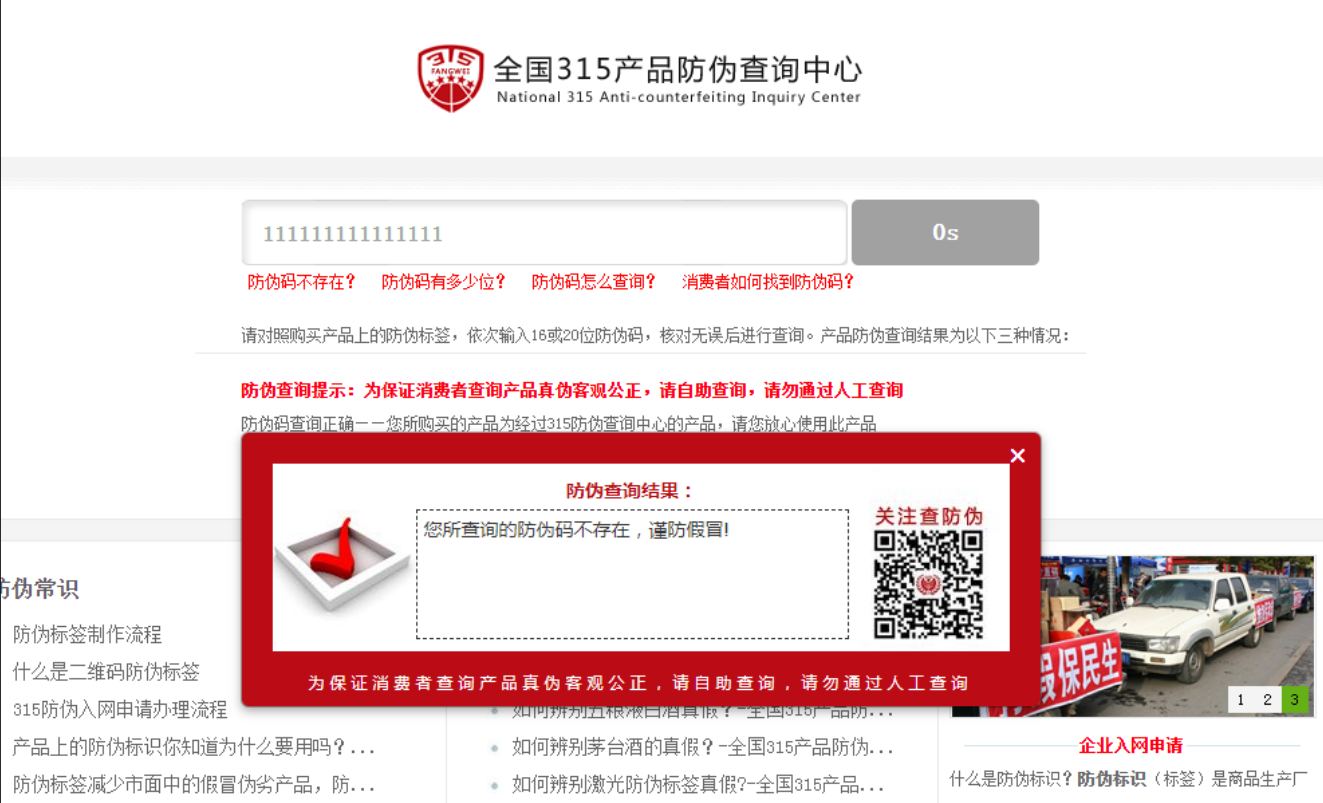
【功能说明】
1. 登录管理后台,【互动–在线查询】点击查询项目的编辑按钮,在编辑查询项目中的【功能设置】界面中,在【查询结果说明】栏分别输入【有结果】和【无结果】的提示文案。如下图:
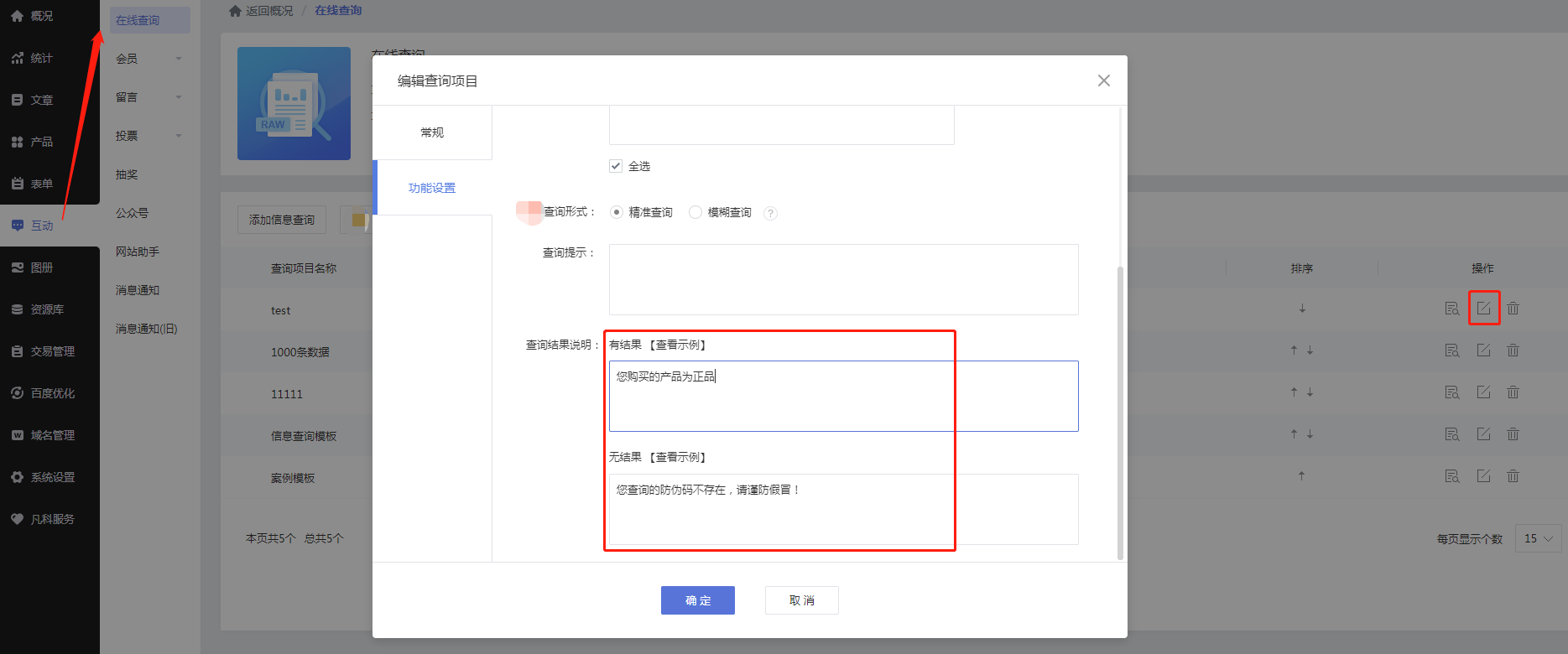
2. 有结果展示效果例图:
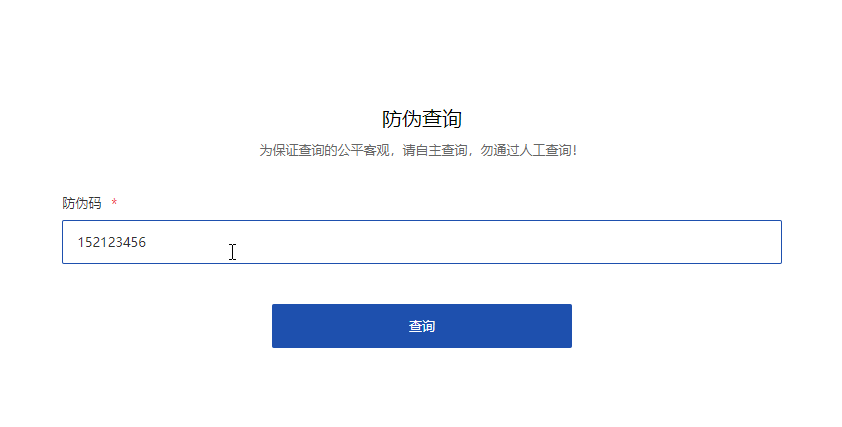
3. 无结果展示效果例图:
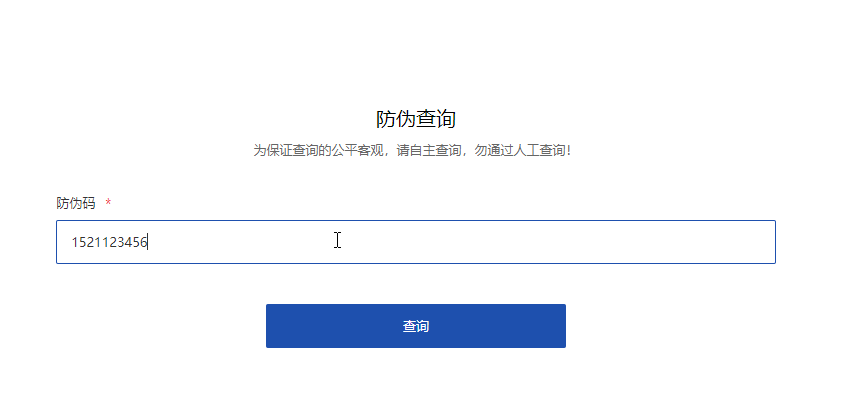
联系客服
在线查询支持防伪查询
【版本&终端】
无版本限制
标准电脑端、自适应
【使用场景】
如全国防伪查询中心官网支持消费者购买产品后,使用产品防伪码进行产品真伪查询。本次功能更新,支持在线查询系统中增加防伪查询设置,如果能查询出结果即为真,查询不到结果即为假。
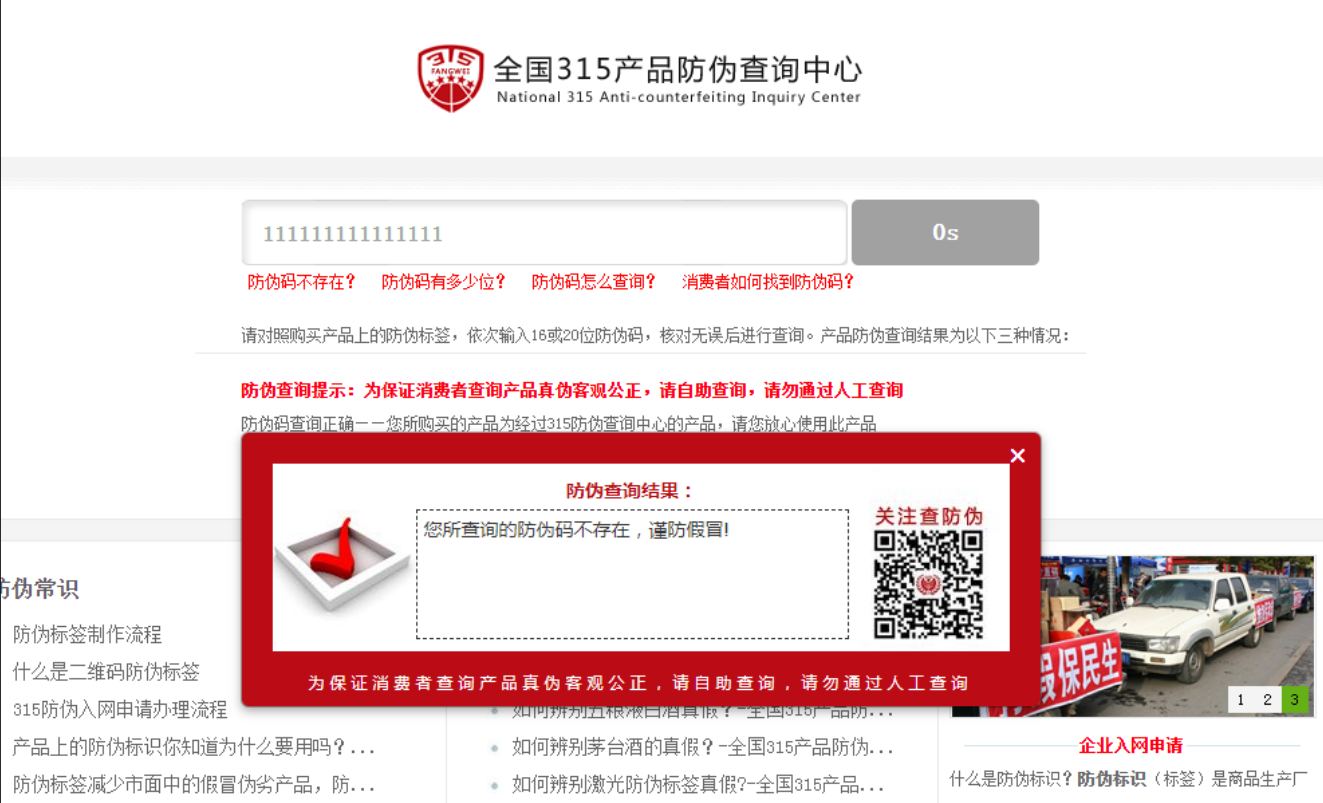
【功能说明】
1. 登录管理后台,【互动–在线查询】点击查询项目的编辑按钮,在编辑查询项目中的【功能设置】界面中,在【查询结果说明】栏分别输入【有结果】和【无结果】的提示文案。如下图:
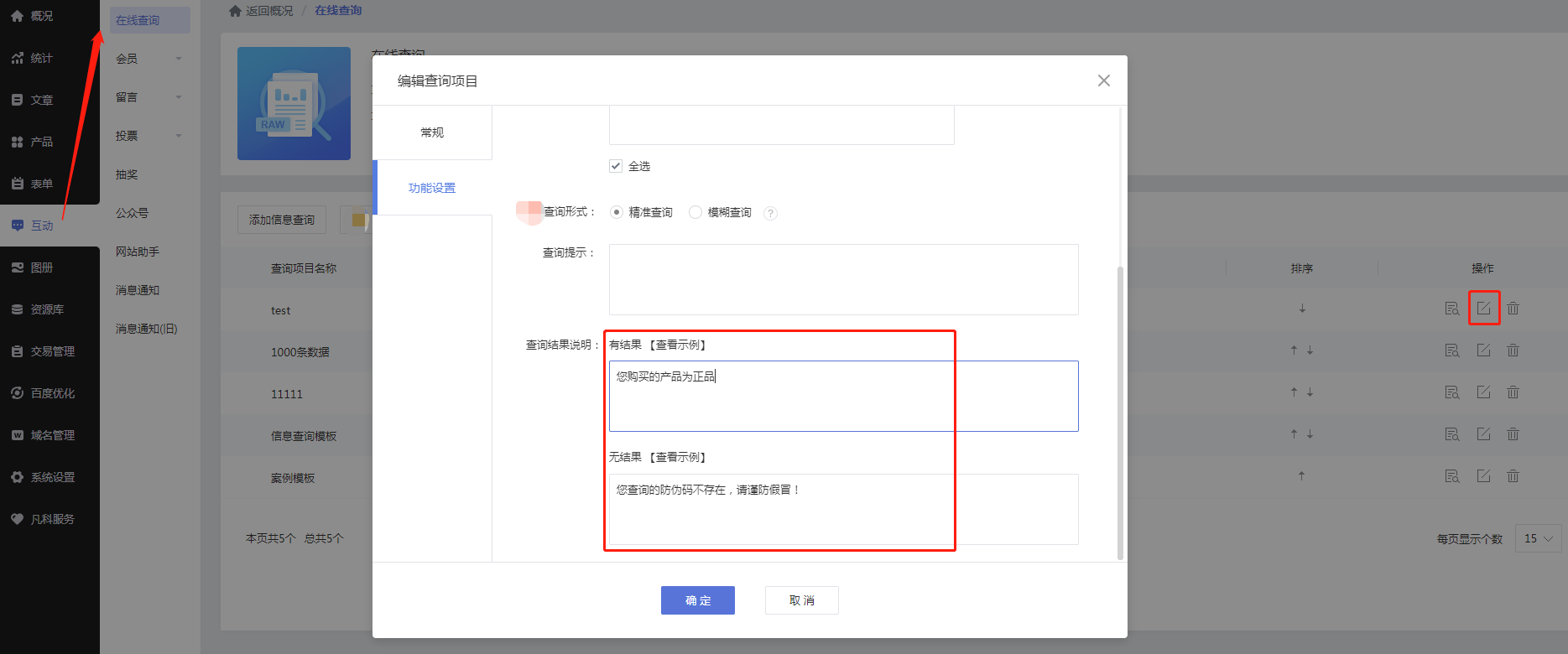
2. 有结果展示效果例图:
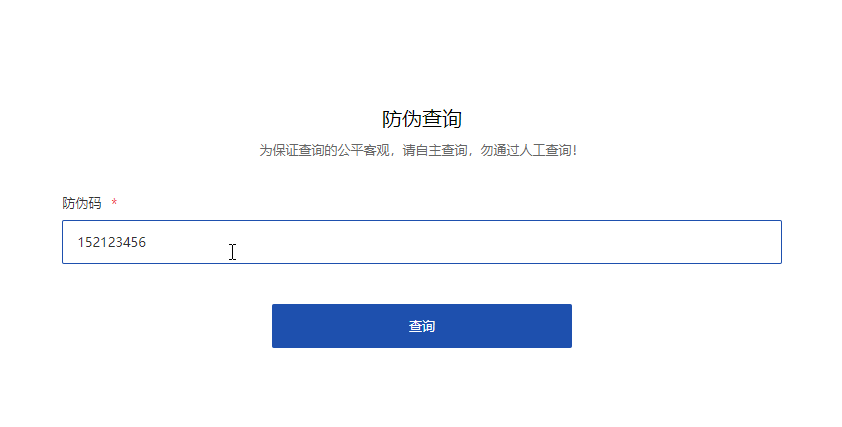
3. 无结果展示效果例图:
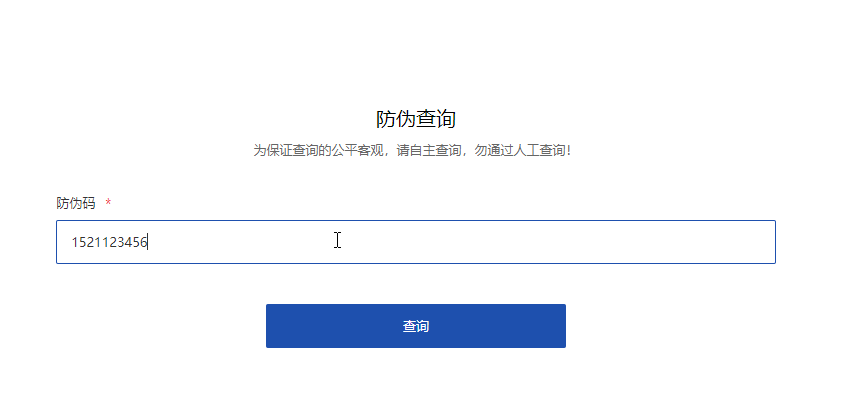
一、功能介绍
百度站长平台需完善个人信息,验证网站后才可获取密钥。本文指引验证与获取密钥相关步骤。
二、功能说明
1. 在百度站长平台完善个人信息
登录“百度站长平台”,根据网站提示完善账户信息。
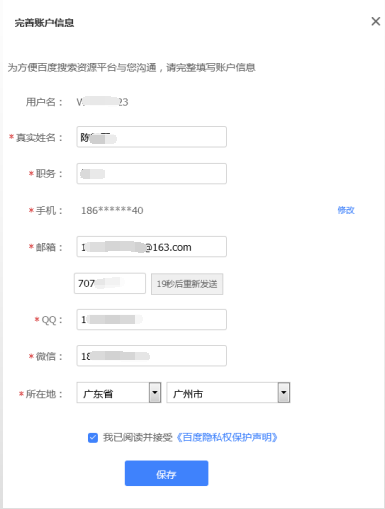
2. 百度站长平台的验证网站信息
2.1 填写网站域名信息。
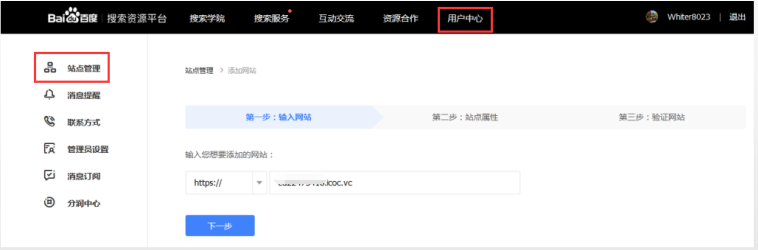
注:协议头根据域名是否有部署https的实际情况来选择,如下:
① 后台查看域名是否已支持HTTPS设置
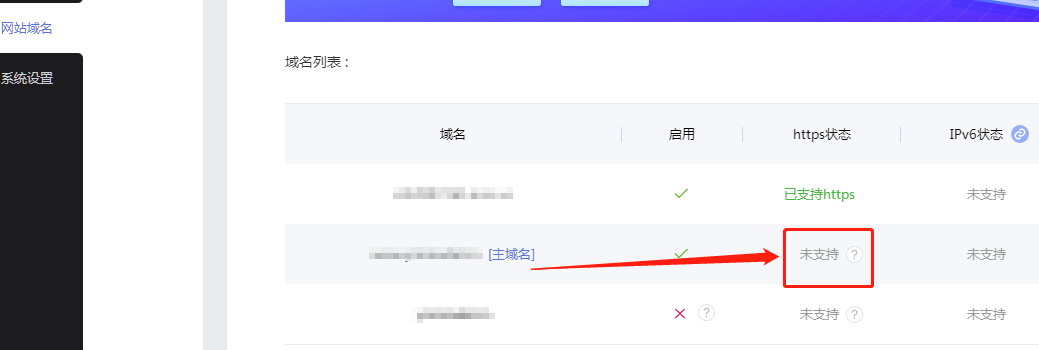
② 如图,域名未支持HTTPS,那么协议头请选择HTTP
③ 相反,如果域名已设置支持HTTPS,协议头请选择HTTPS
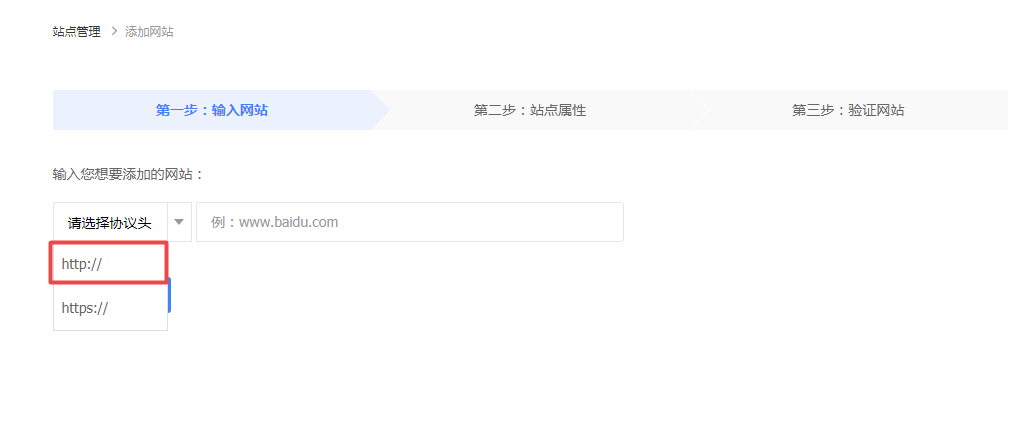
2.2 选择站点属性
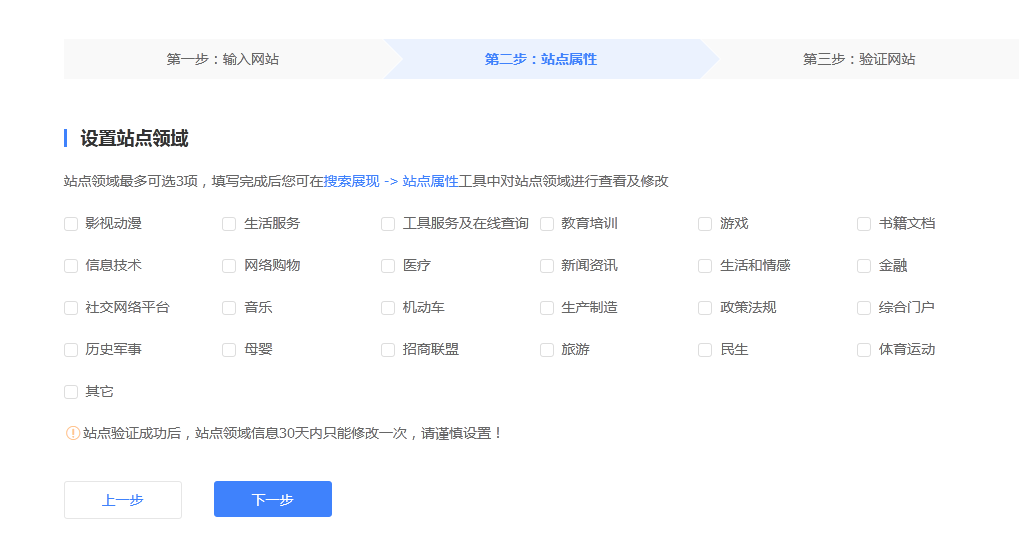
2.3验证网站
①按照图片中的步骤验证网站
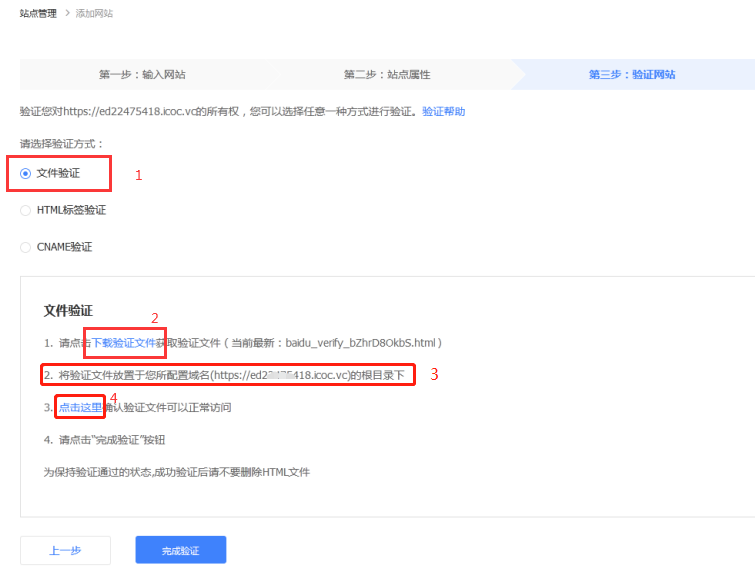
②登录管理后台,【资源库–虚拟根目录–文件上传】在如下上传相关文件
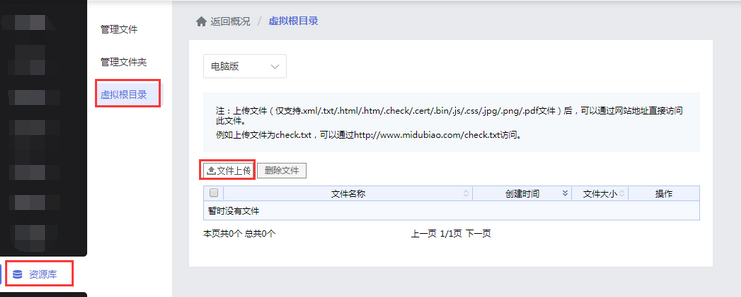
③上传在百度站长平台下载的文件,上传完成后会出现对应的文件,如图:
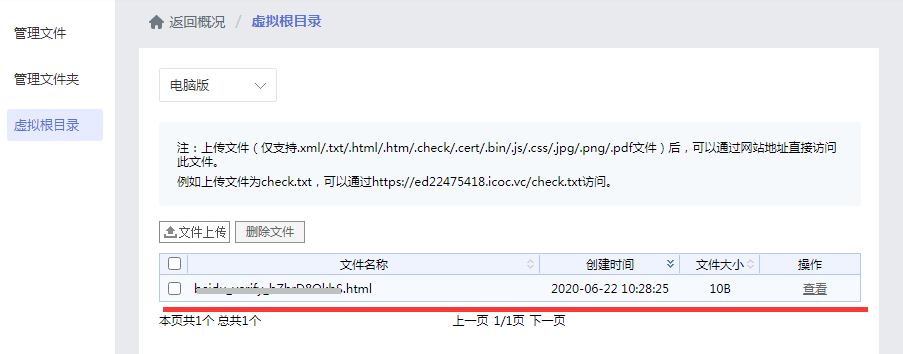
3. 百度站长平台获取秘钥
3.1 搜索服务进入普通收录
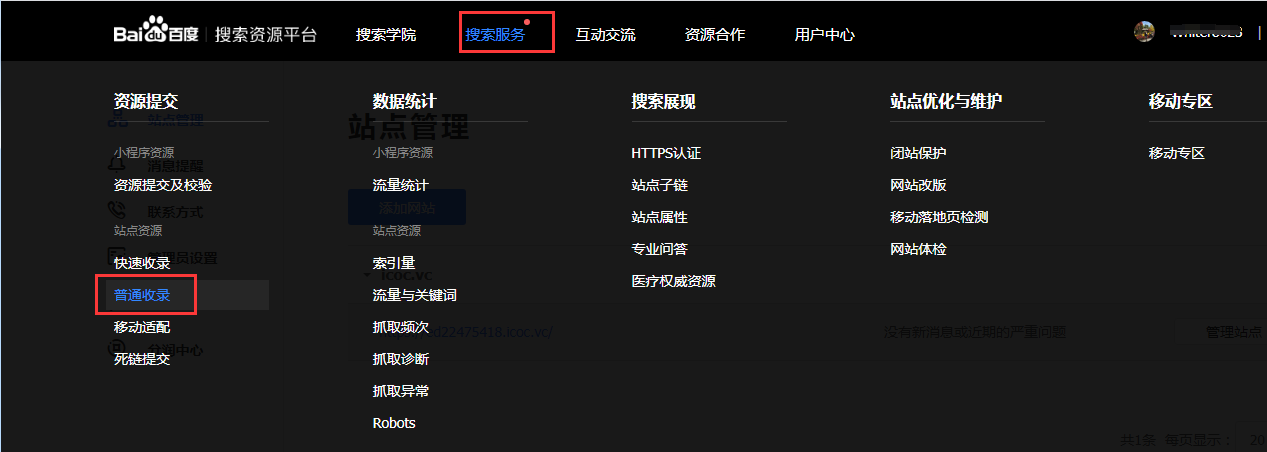
3.2 普通收录->资源提交,API提交中,token=后的字符串,即为秘钥
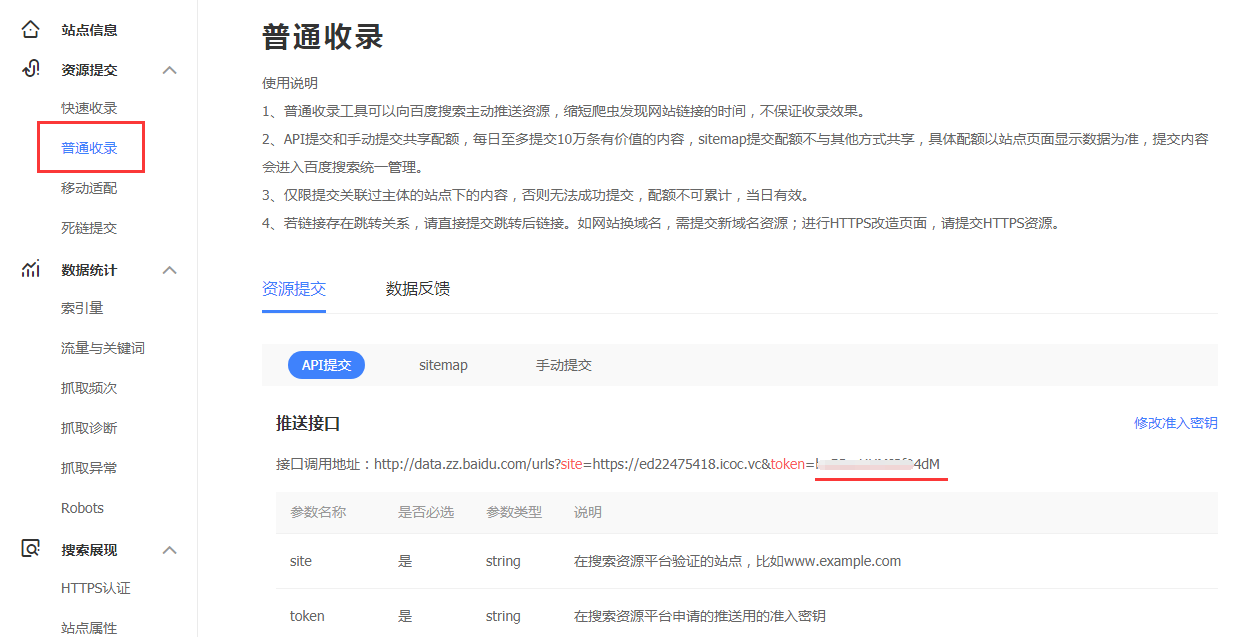
注:当站点已验证成功且填写的密钥和域名都正确的,依然提示站点未验证的情况。
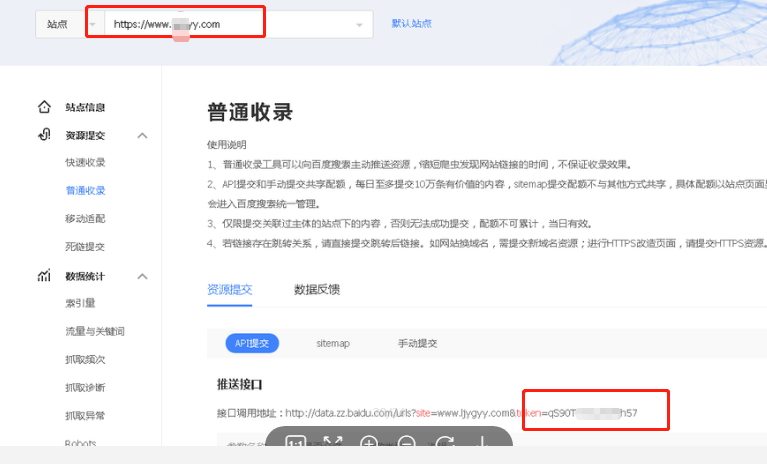
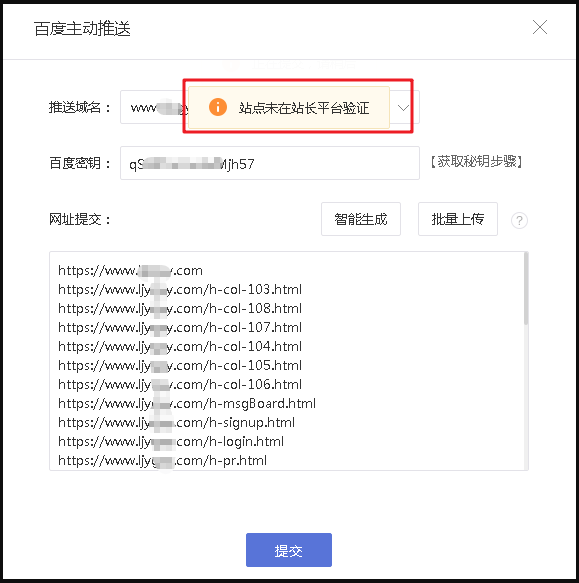
您可以到百度平台提交工单处理。百度工单链接及指引:点击查看
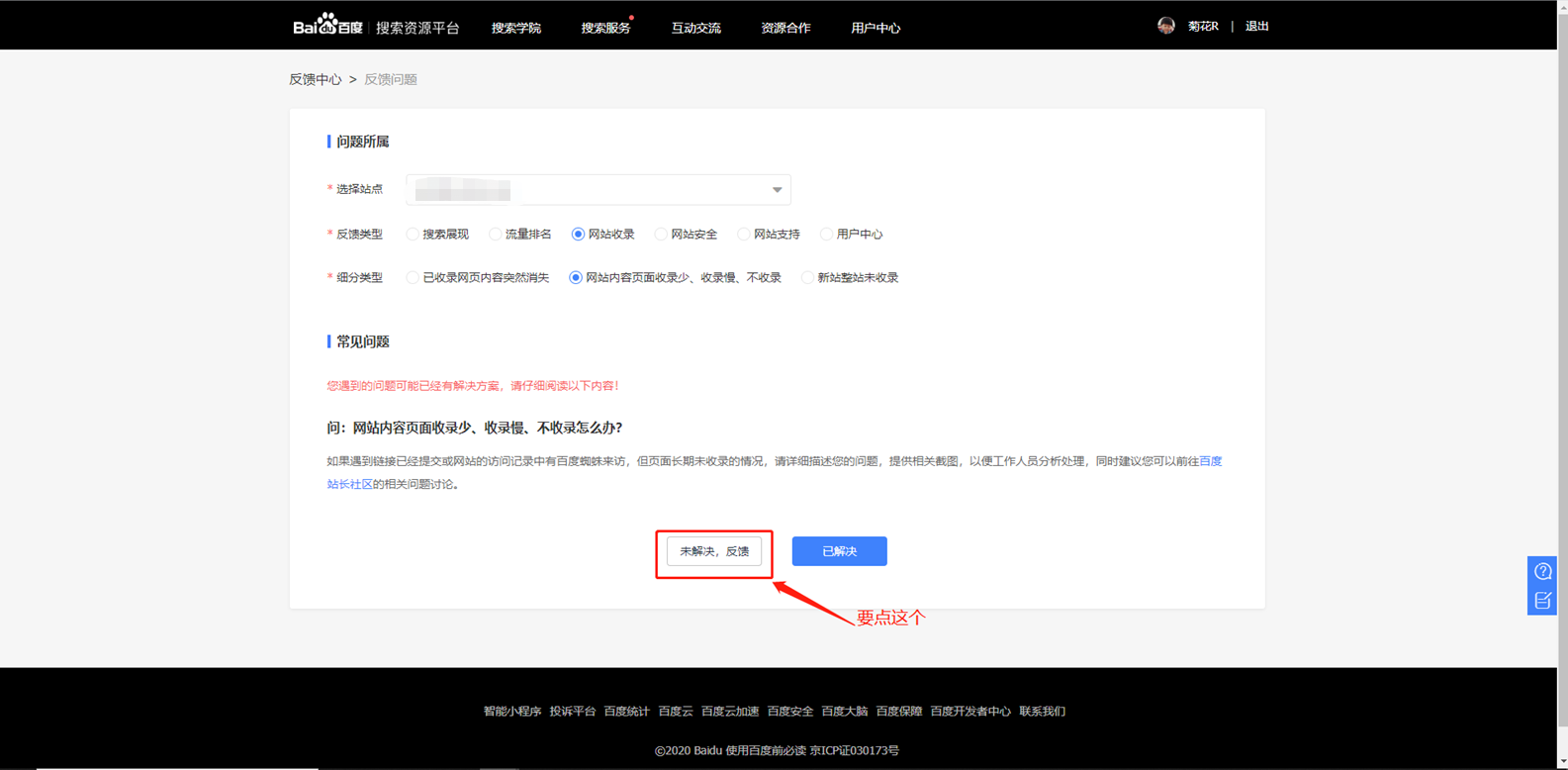
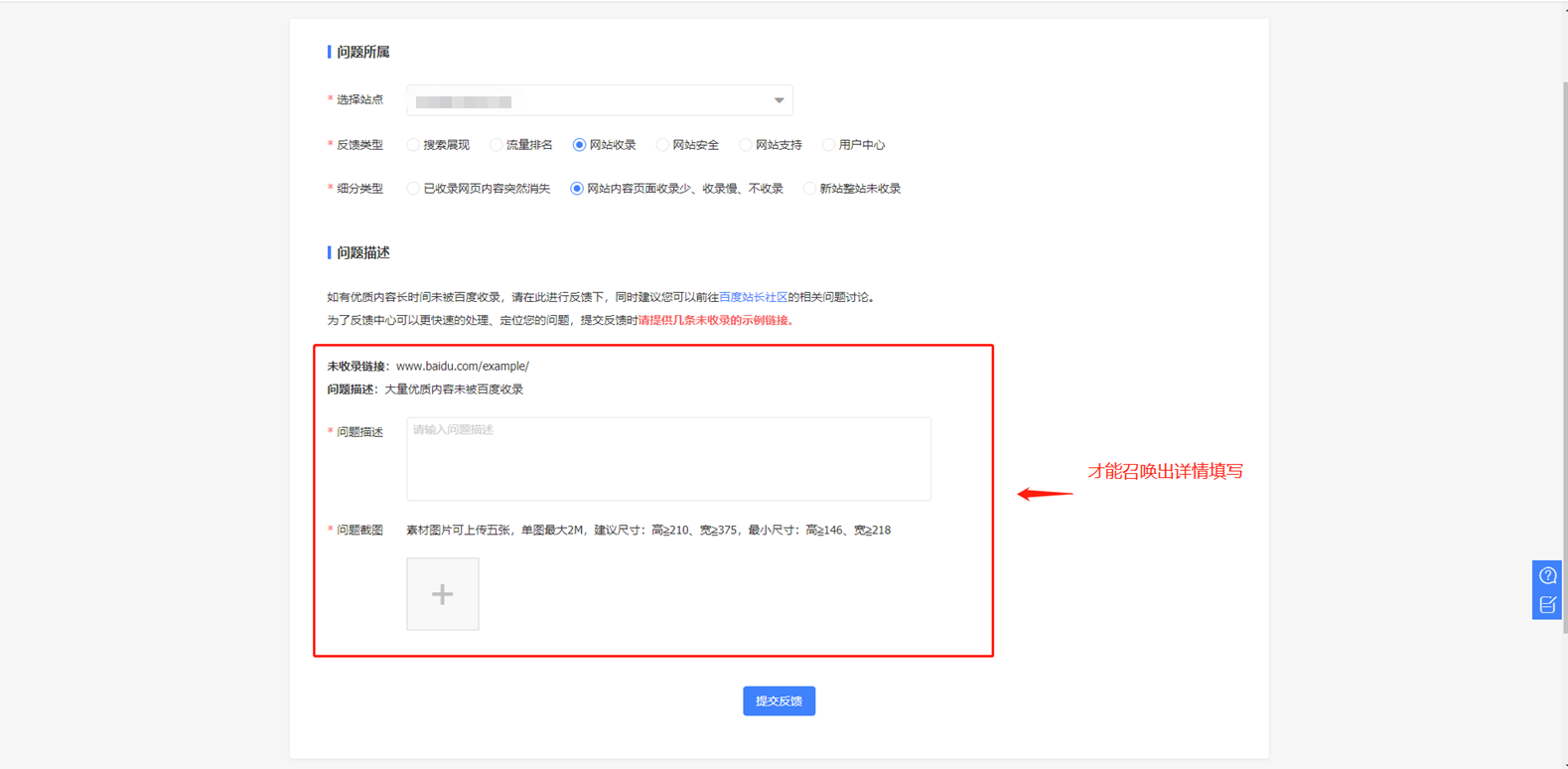
如果报错是如下图圈选的提示,且对这些提示有疑惑请咨询百度官方:点击咨询。
如果是返回了其他错误比如“好像出了一点小问题”,可联系在线客服处理。
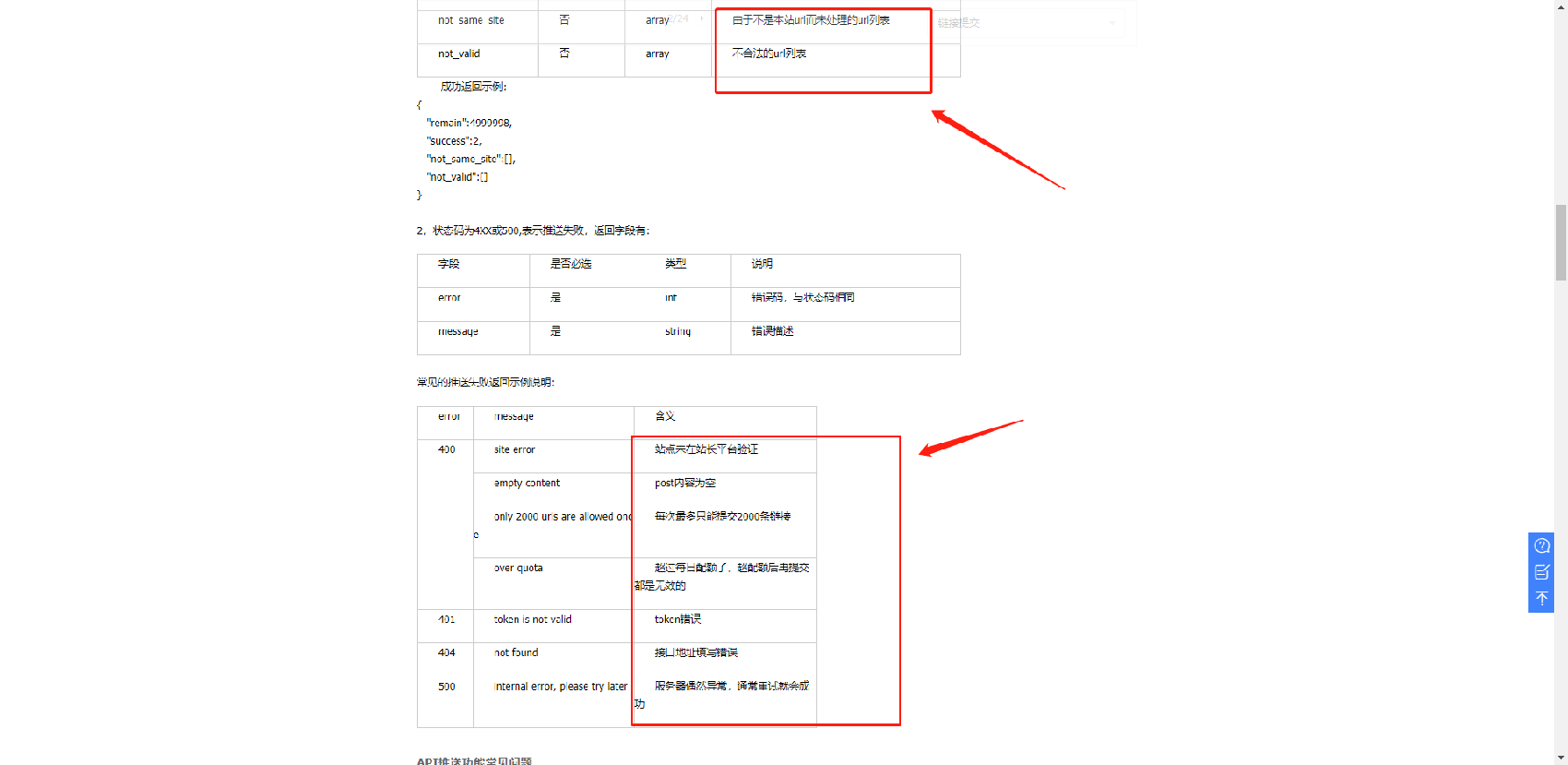
栏目支持链接至标签项
【版本&终端】
无版本限制
标准电脑端、自适应
【注意】
1、不支持旧版标签
2、添加了新的标签模块后,若需要设置跳转到该模块,需先进行保存
3、自适应的滚屏栏目不支持该功能(不支持链接至滚屏栏目)
【使用场景】
通过链接至标签项,可实现在栏目栏直接跳转到标签项内容区域,减少用户自己寻找浏览搜索的时间,更快获取到所需的信息。
【功能说明】
1. 设计器中点击【管理栏目】。
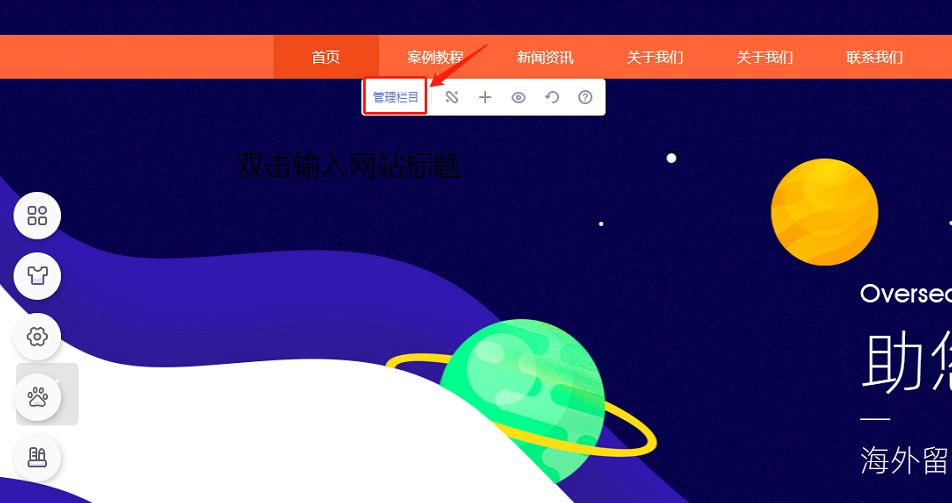
2. 点击【添加栏目】,栏目类型选择【自定义链接】,然后点击【设置链接】。
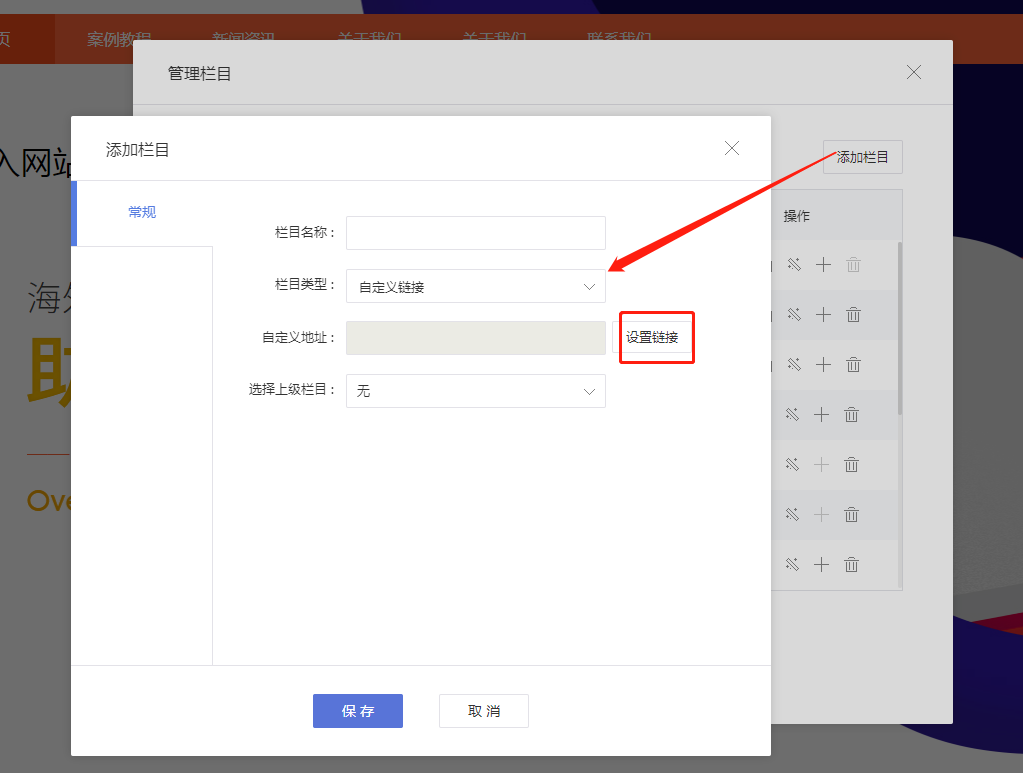
3. 在设置链接地址页面,链接类型选择【功能】,选择功能项选择【跳到标签】,跳转类型可选择跳转到当前页面的标签模块或者是其他页面的标签模块。选择已添加的标签模块后,将展开标签名称,设置完成后点击【确定】保存。
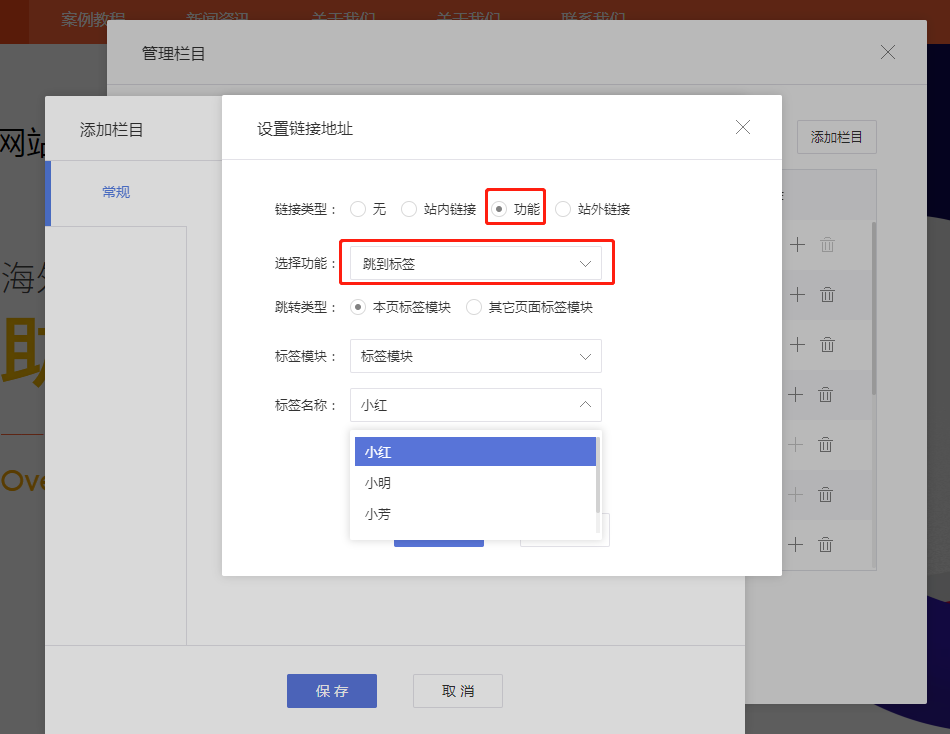
4. 若选择跳转至其他页面的标签模块,则需要选择网站栏目后再选择标签模块。
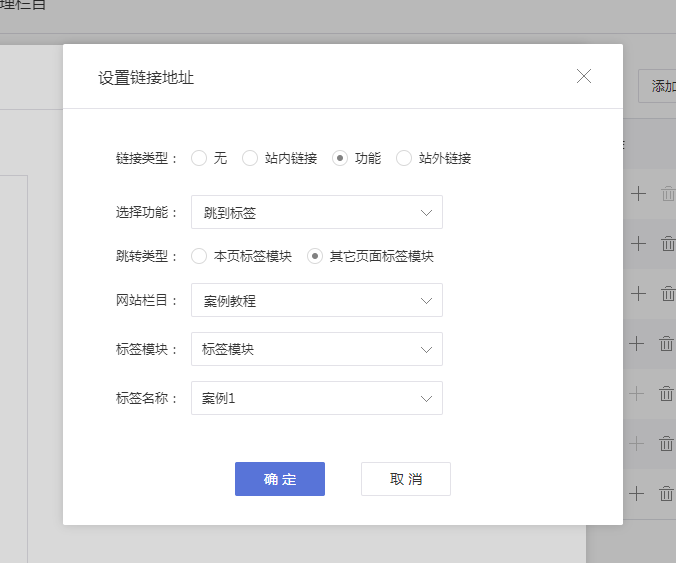
5. 跳转至本页标签模块的完整设置流程:
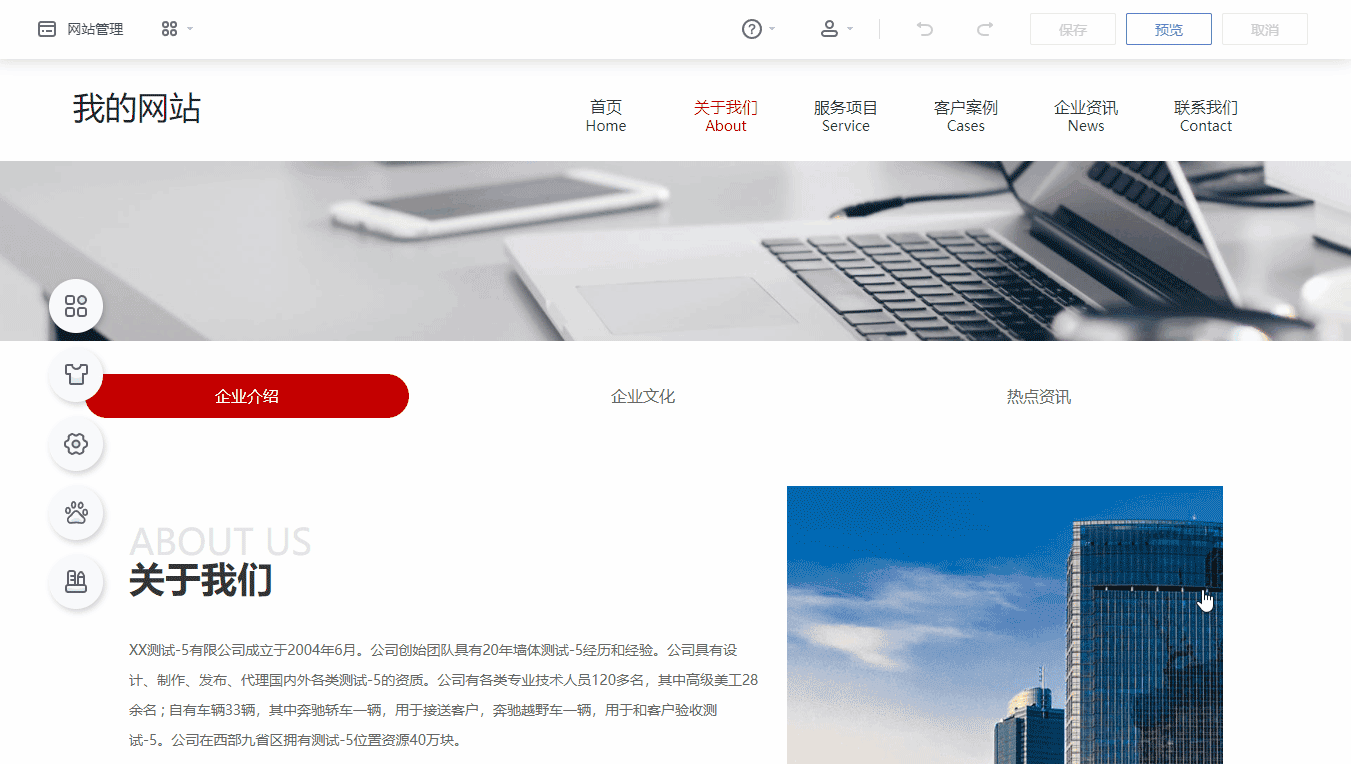
6. 展示效果如下动图:
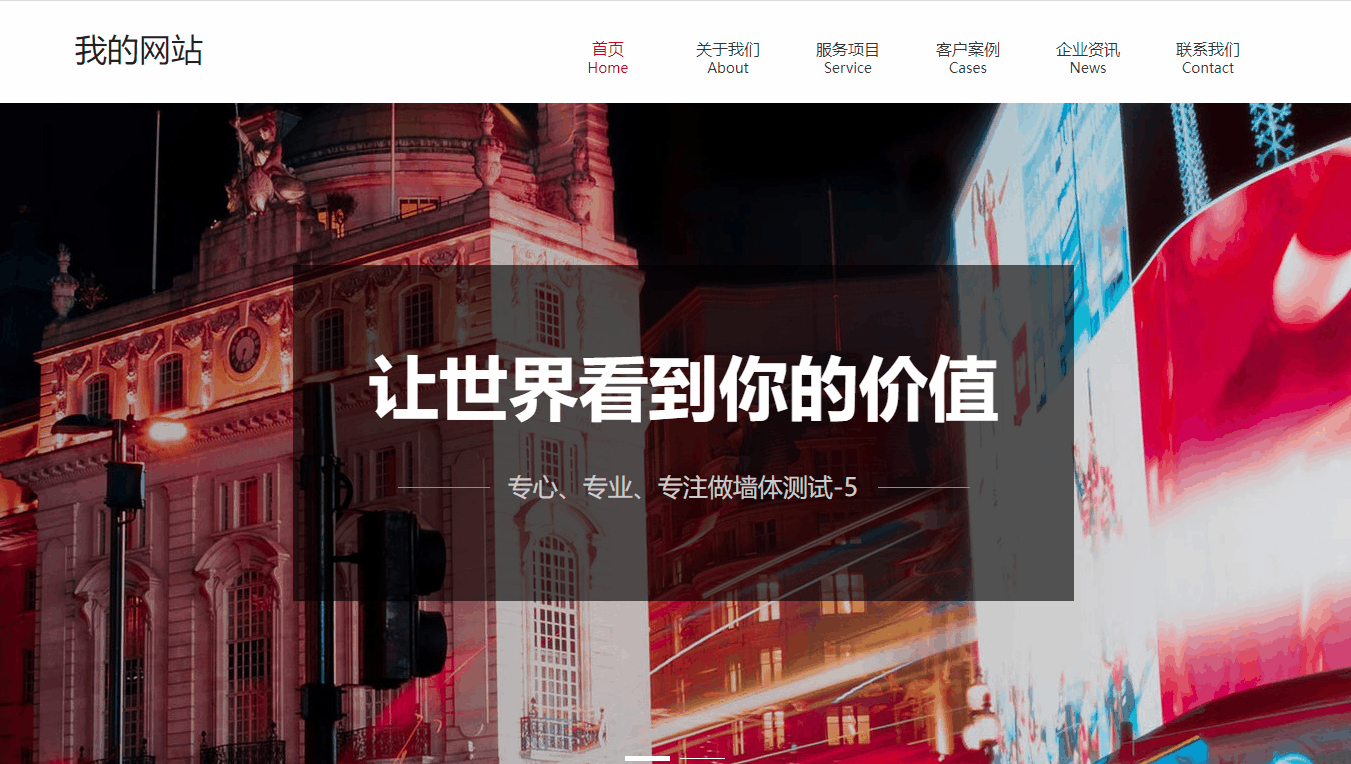
自适应增加通栏轮播、固定素材
【版本】
无版本限制
【功能说明】
在自适应设计器,【模块-新增素材】下的公司优势、图文展示、视频展示三个分类中,各补充4个通栏素材,其中两个轮播素材和两个固定素材。
1. 登录自适应设计器,【模块–新增素材】分别选择公司优势、图文展示、视频展示三个分类。
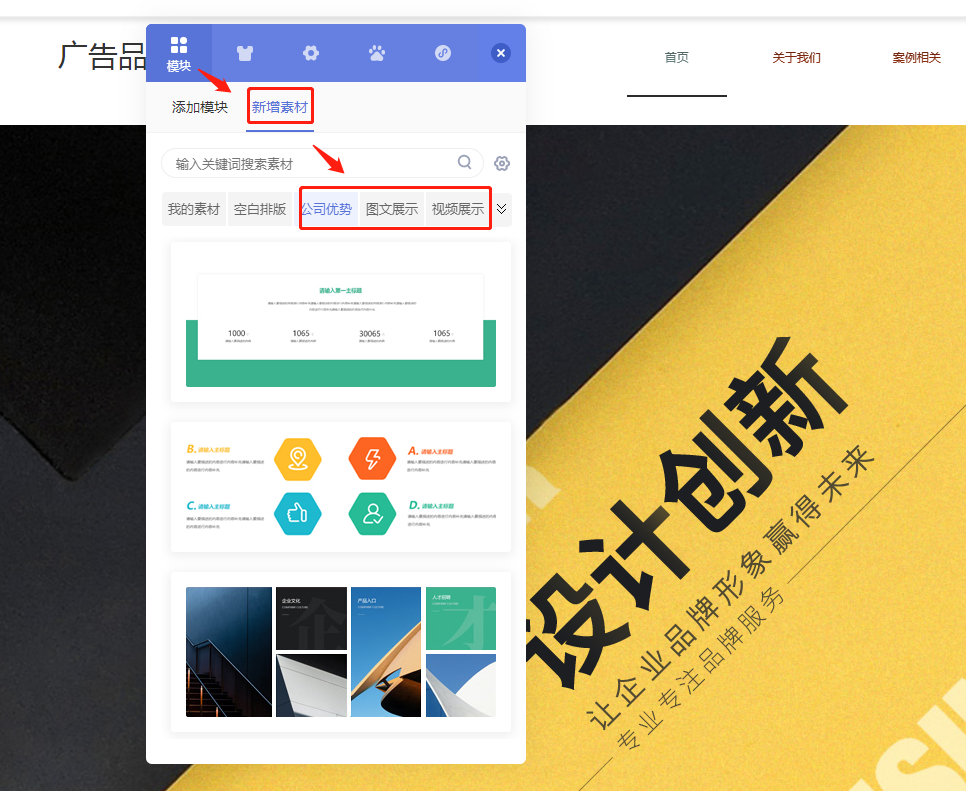
2. 部分公司优势素材样式图:
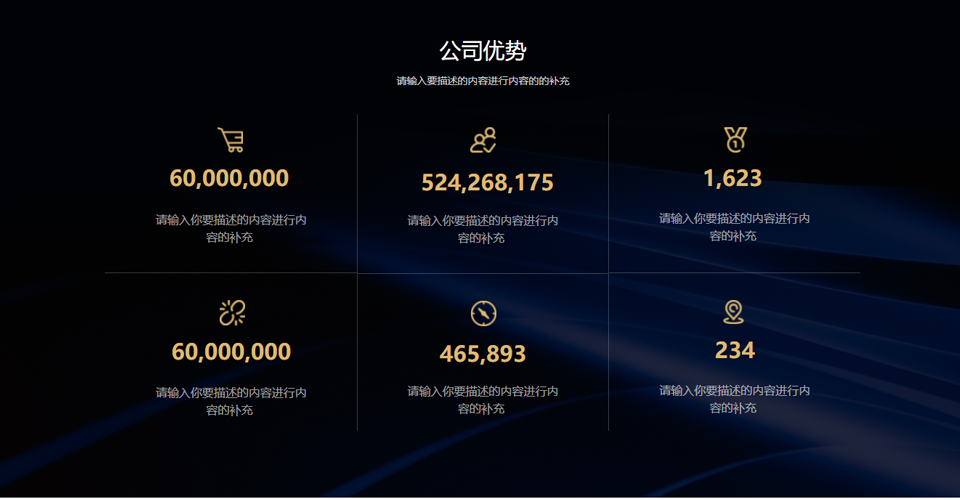
固定素材样式图:
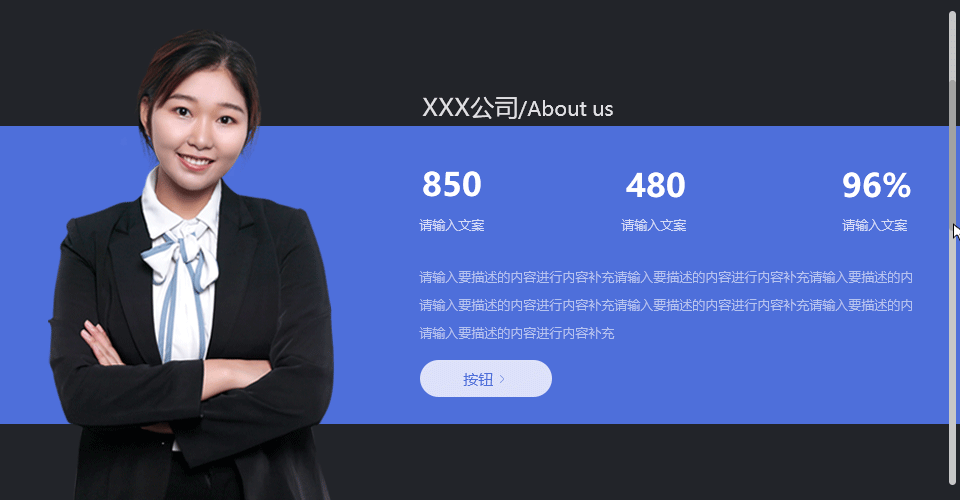
3. 部分图文展示素材样式图:

轮播素材样式图:
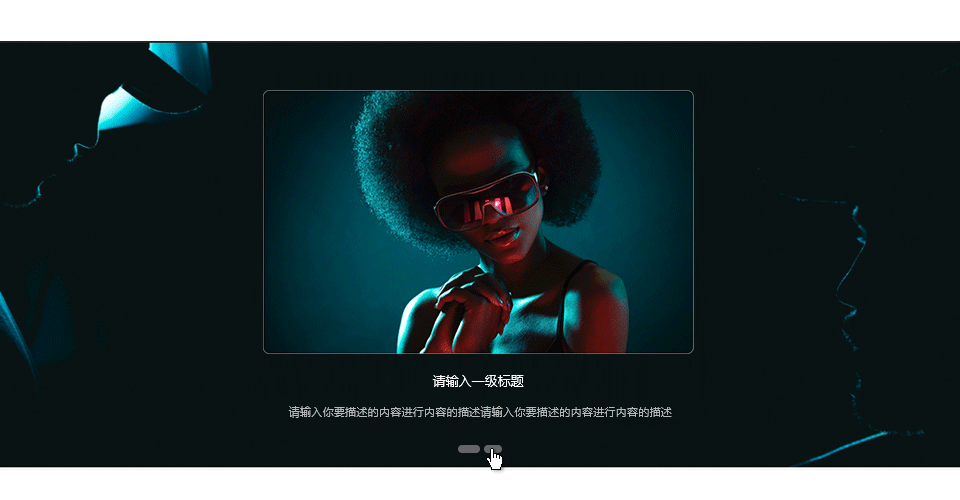
4. 部分视频展示素材样式图:
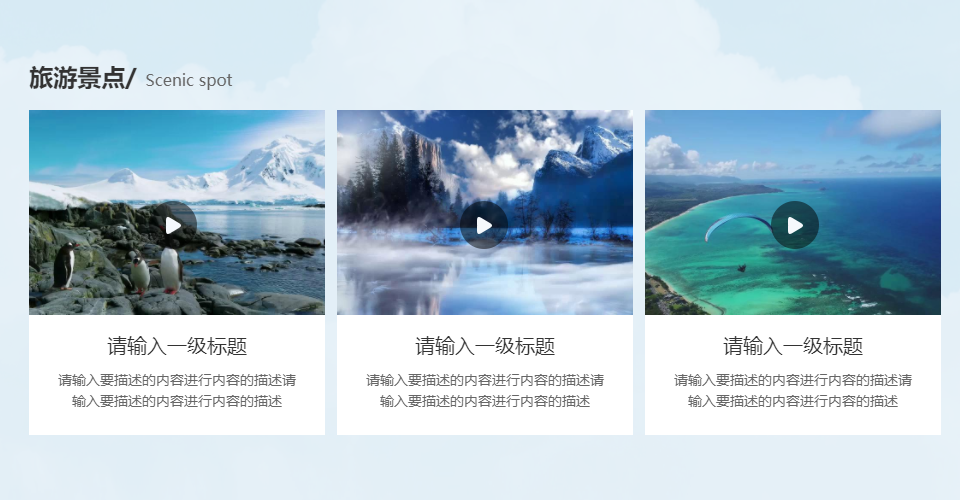
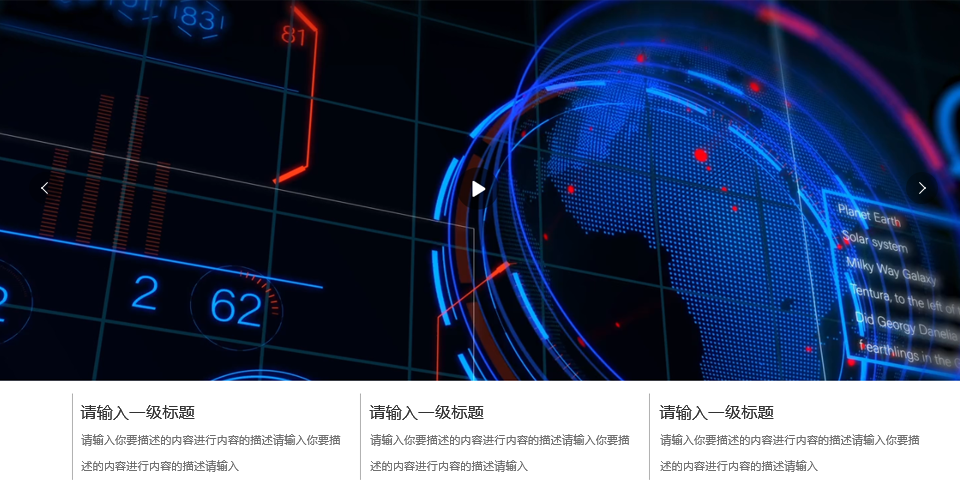
文章支持设置副标题
【版本】
无版本限制
【使用场景】
党政机关网站中的文章需要副标题对文章立意做补充说明;又如系列性文章如论文等需要通过副标题凸显文章顺序。本次更新中我们支持在文章编辑时输入文章副标题,保存即可在文章详情页展示。
【功能说明】
1. 登录管理后台,【文章–功能设置–常规】处的【文章副标题】点击【开启】,保存设置。
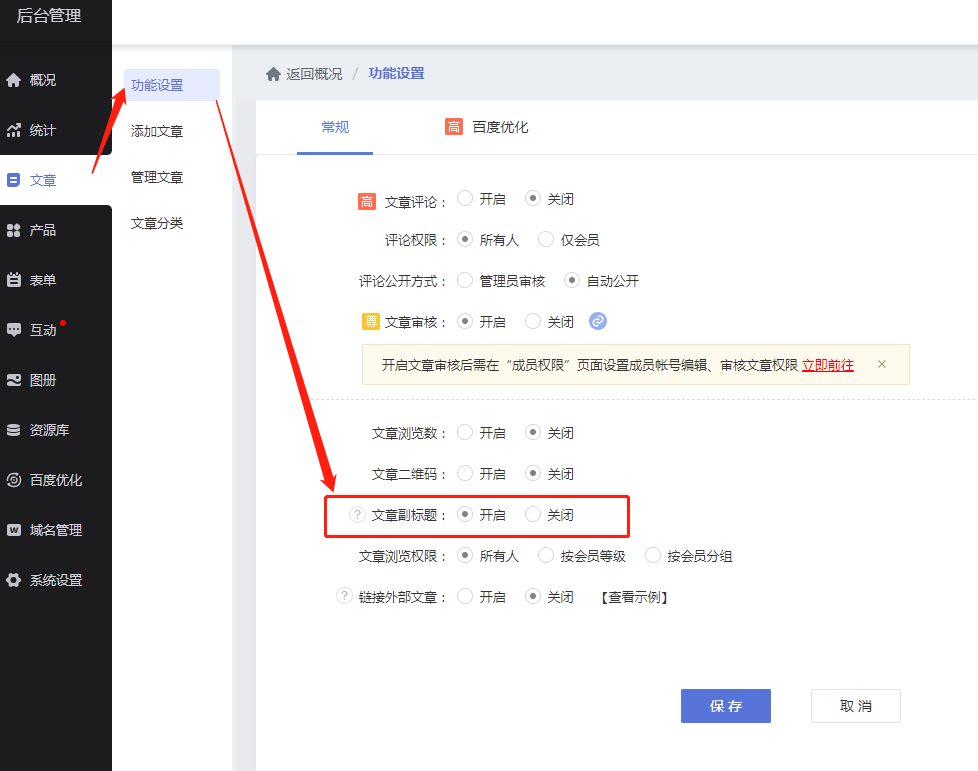
2. 【文章–添加文章】页面可在【文章副标题】一栏增加文章的副标题。
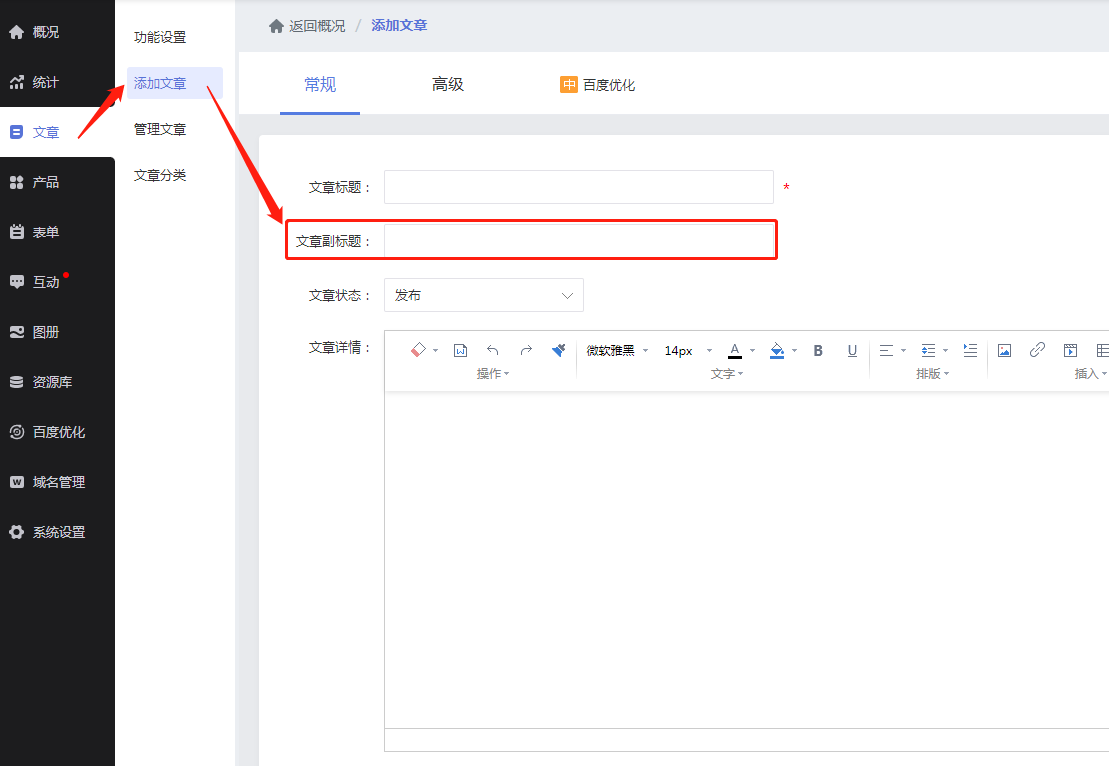
3. 【文章–管理文章–编辑文章】增加副标题一栏,支持直接编辑修改。
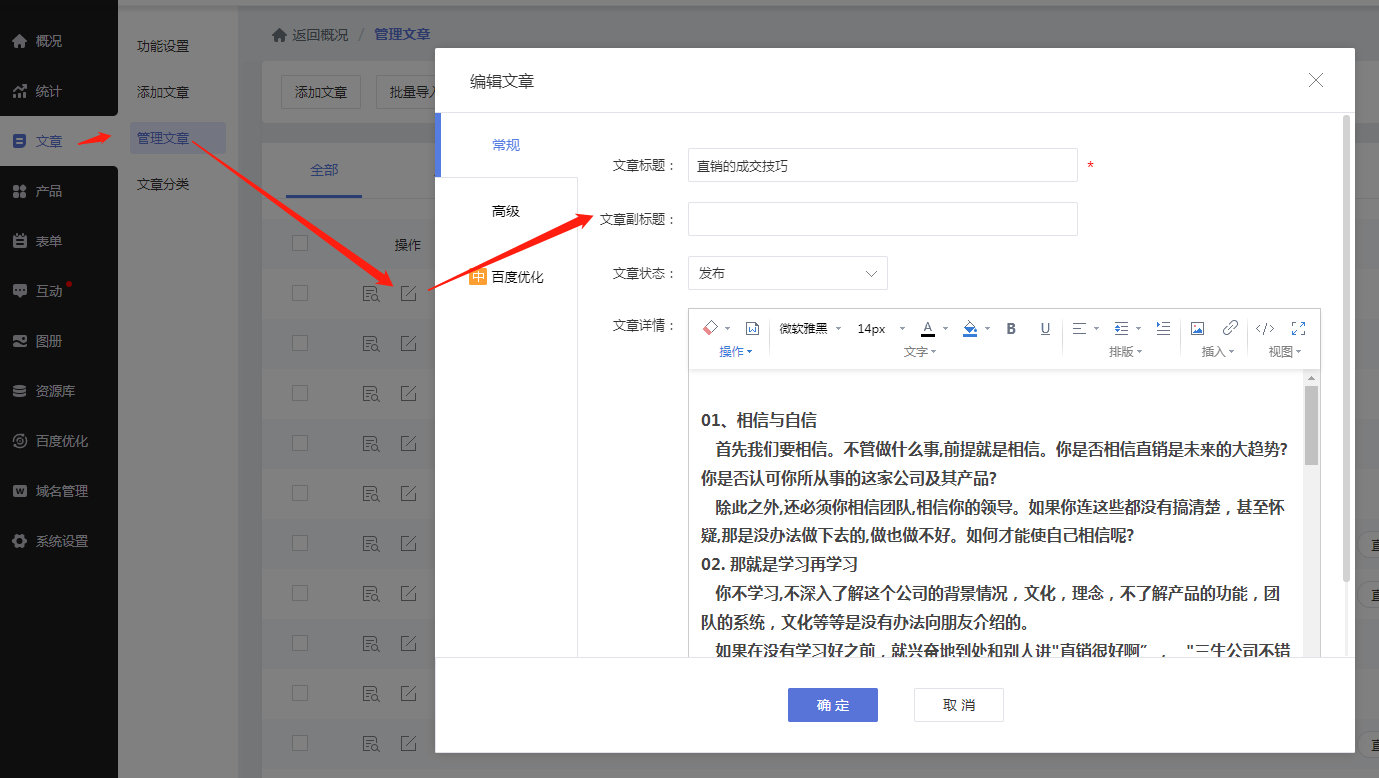
4. 【文章–管理文章】页面可查看文章的主标题和副标题,支持批量修改副标题。
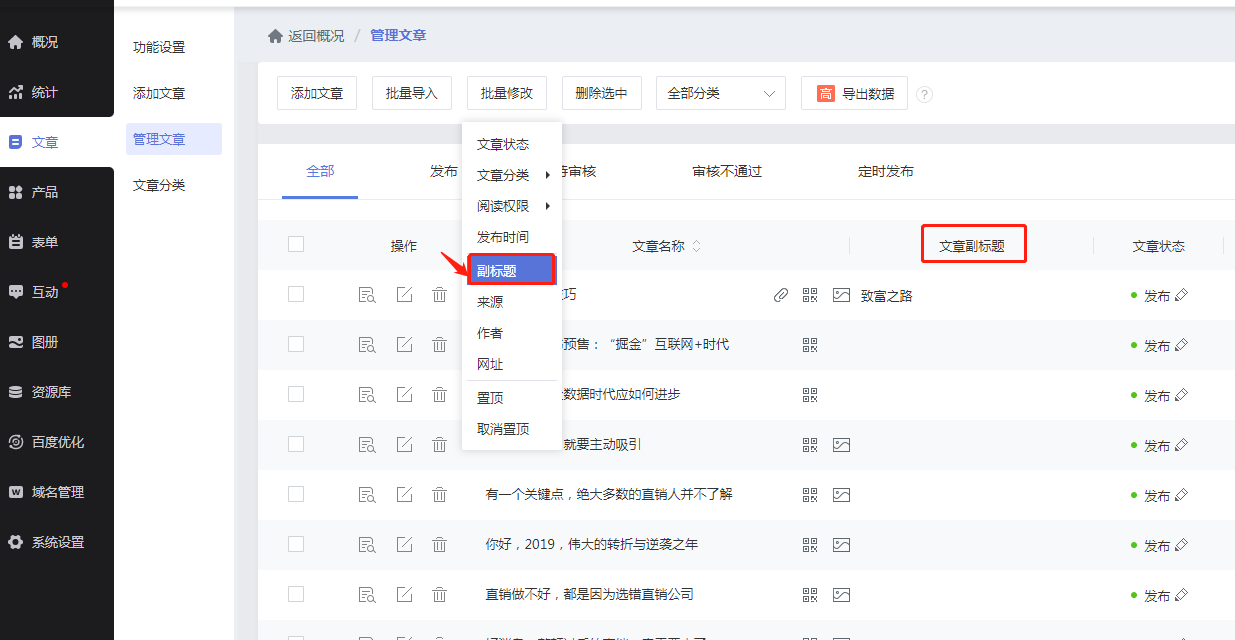
5. 设计器中支持对副标题的字体、字号、字体颜色做设置。
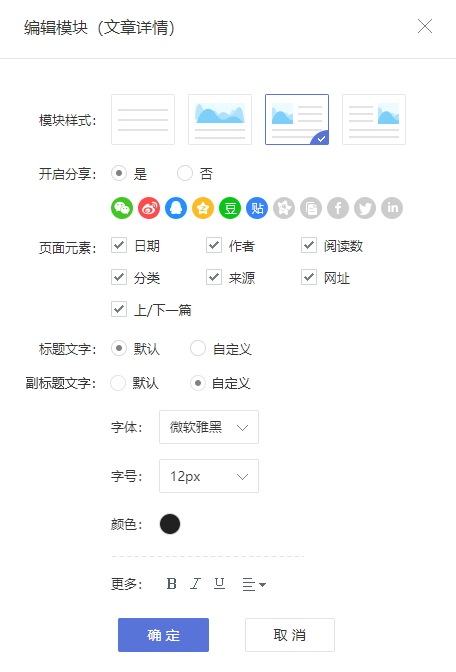
6. 电脑端展示效果如下图:
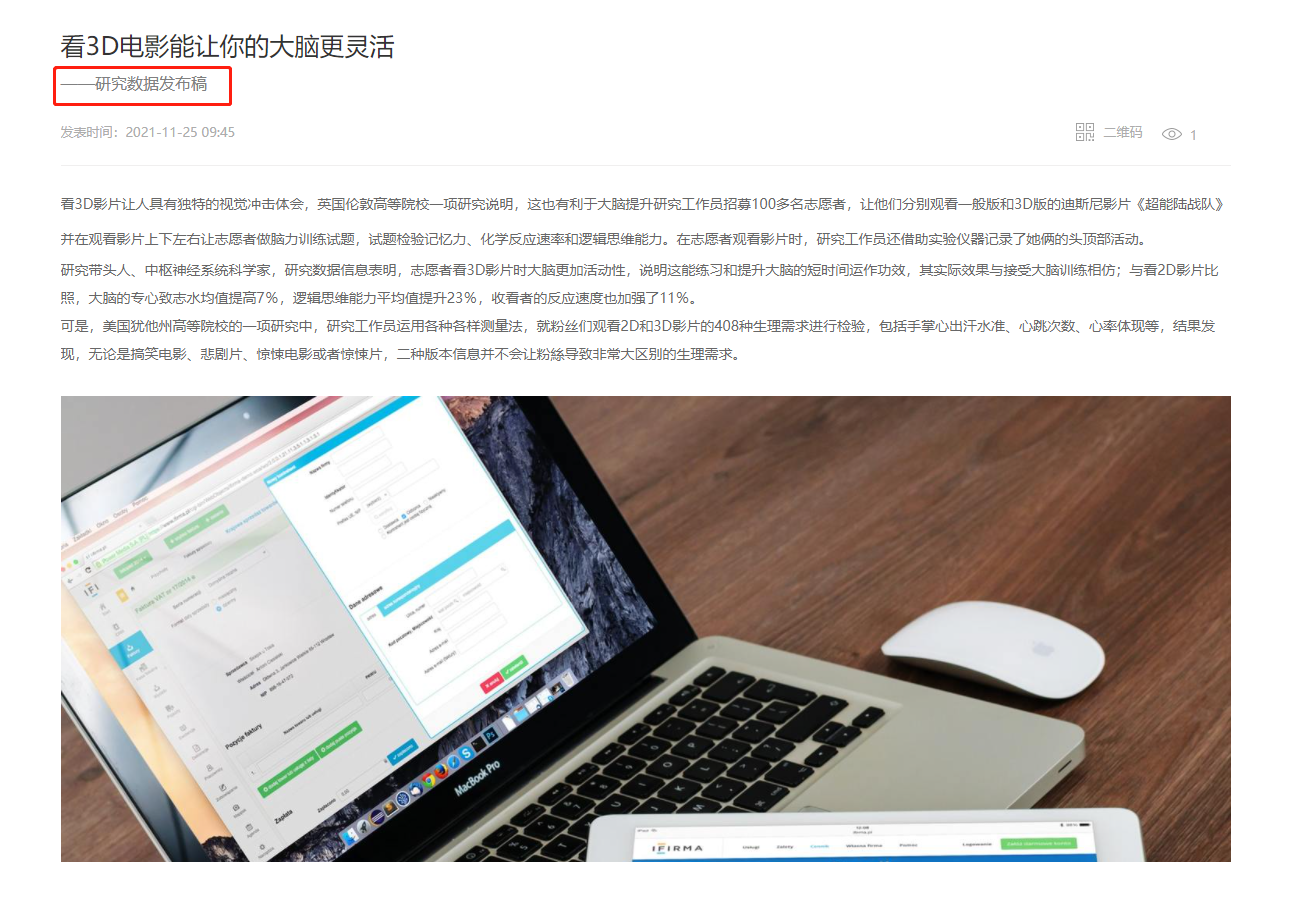
▼ 使用场景
拓展页面权限设置,进一步满足商家对会员差异化经营的诉求。
① 会员产品:出于经营的需要,产品限制仅某会员等级才可查看并购买;
② 专属会员优惠活动:为维护老会员,提高复购率,打造会员专属活动,只允许某个会员分组查看并参与活动。
▼ 功能说明
1. 商家可在手机微商城设计页面「页面-编辑」设置页面权限,支持选择会员等级及以上与指定会员等级。
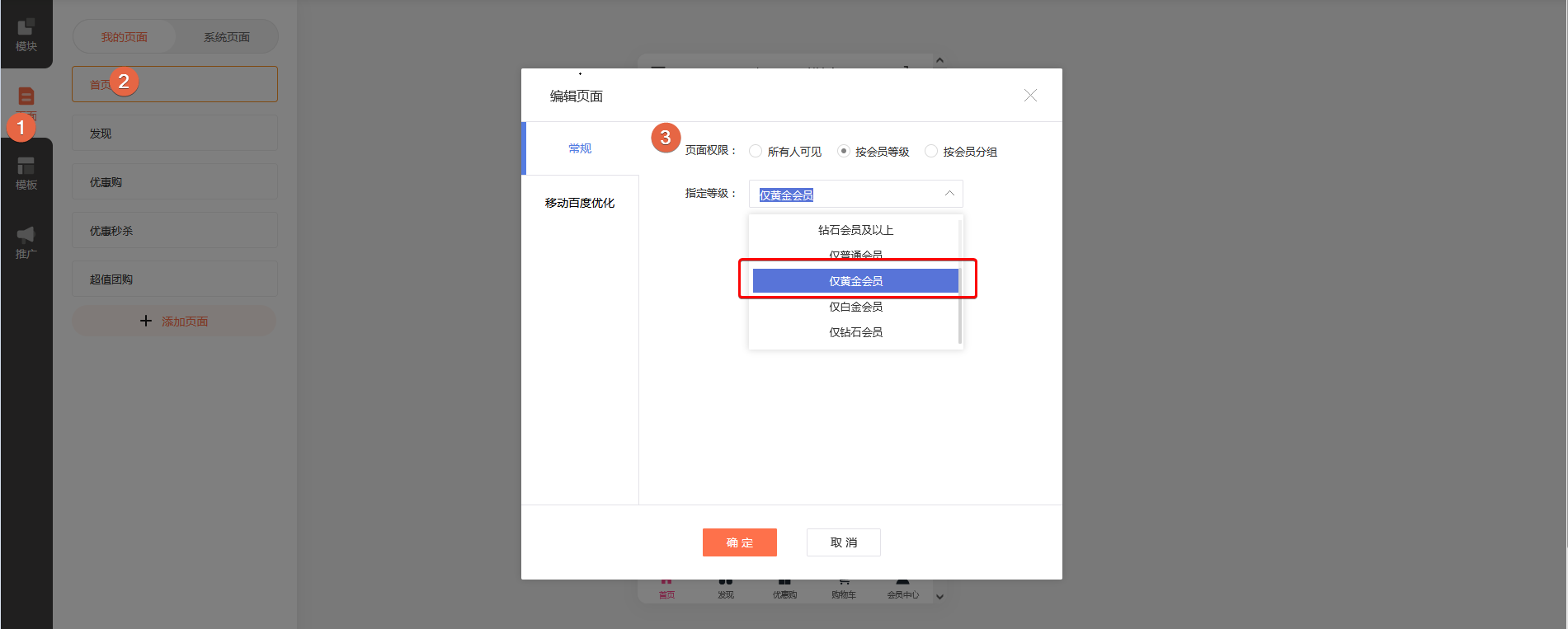
此外,还支持按会员分组进行设置,支持单独选择与全选。
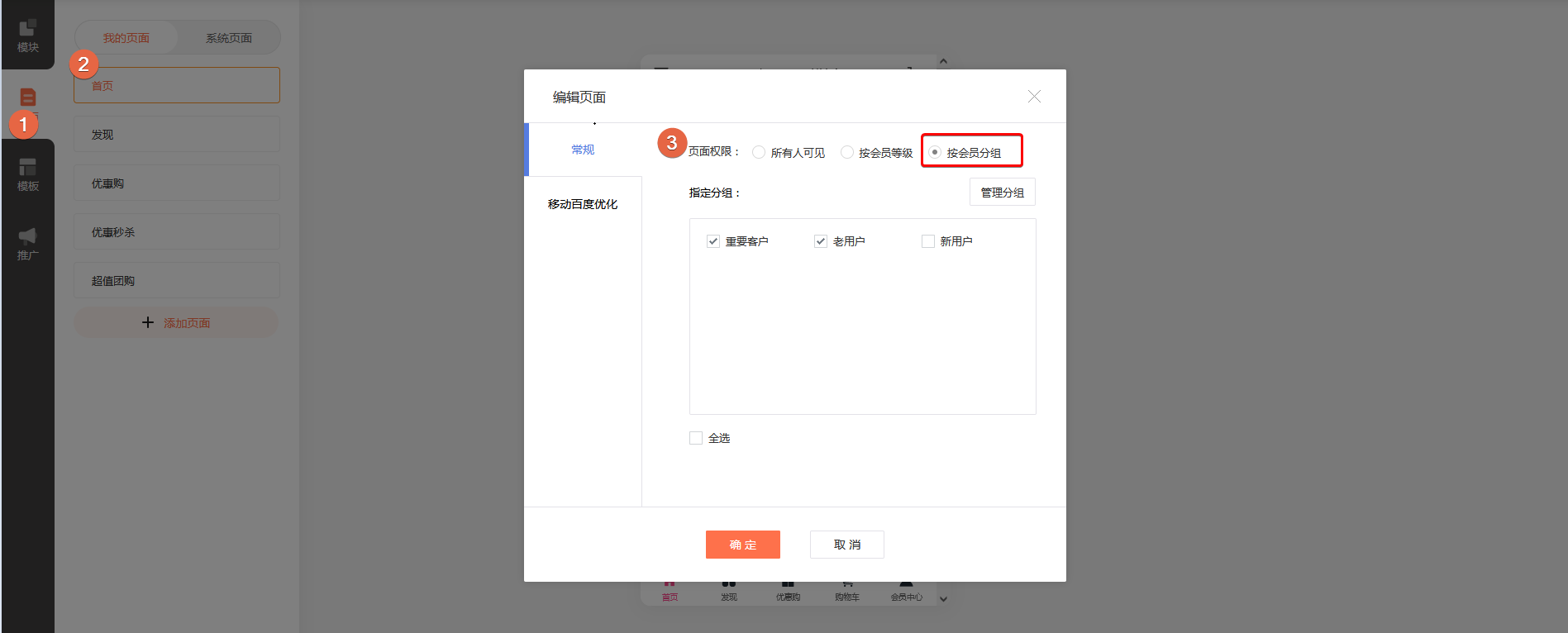
2. 设置完成后,未满足条件的会员,不可跳转至目标页面,将提示无权限查看此页面内容。
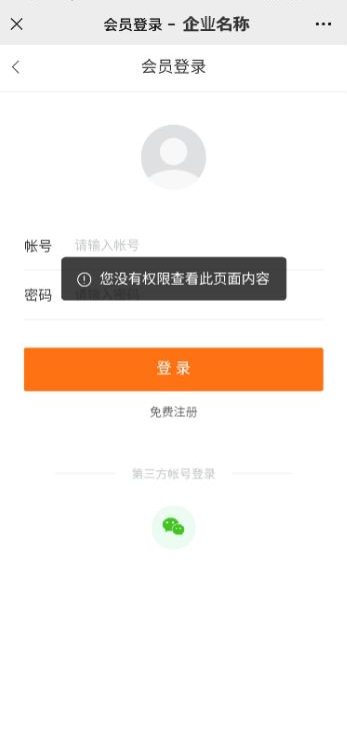
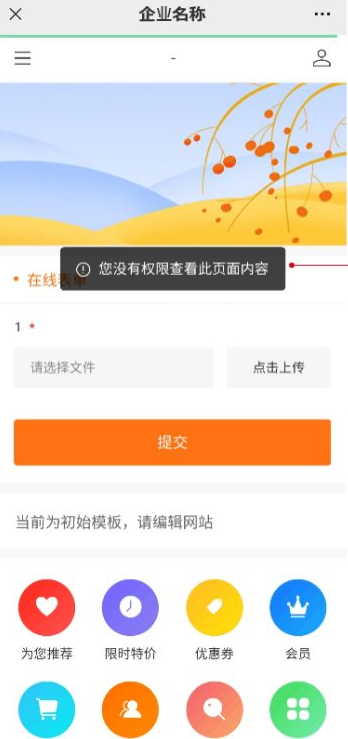
▼ 使用场景
商家可根据经营需求自定义客户保护期,拓展更多分销推广经营策略,吸引更多的人参与推广,同时,提升推广员持续推广的动力。
▼ 功能说明
1. 商家可进入到「分销-推广员-推广设置」里设置客户保护期。
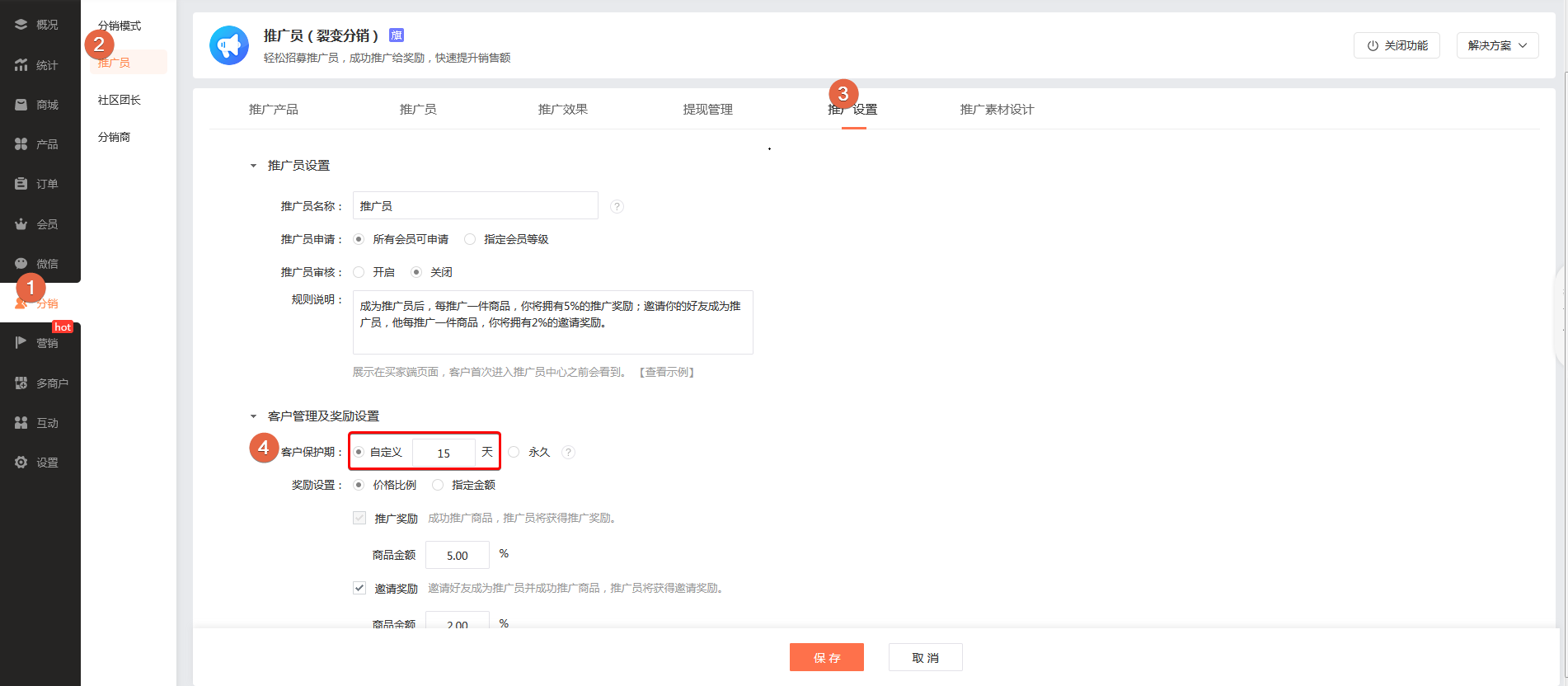
修改保护期设置后,绑定关系遵循当前设置规则,订单归属遵循订单支付时设置规则,不受修改设置影响。
例如:①从15天修改为10天
– 客户绑定关系第5天进行修改:保护期缩短至10天。前5天生成订单均归属原绑定关系的订单。
– 客户绑定关系第13天进行修改:保护期缩短至10天。修改后,即丧失绑定关系,但前13天生成订单均归属原绑定关系的订单。
▼ 使用场景
聚水潭ERP支持跨平台多店铺,可满足商家商品库存同步,订单信息同步等进销存管理需求,提高商家多店铺协同管理效率。
▼ 功能说明
1.在接入前,商家需先前往「微信-小程序」查看小程序是否已将“连接器电商场景接入”权限集授权给商城。
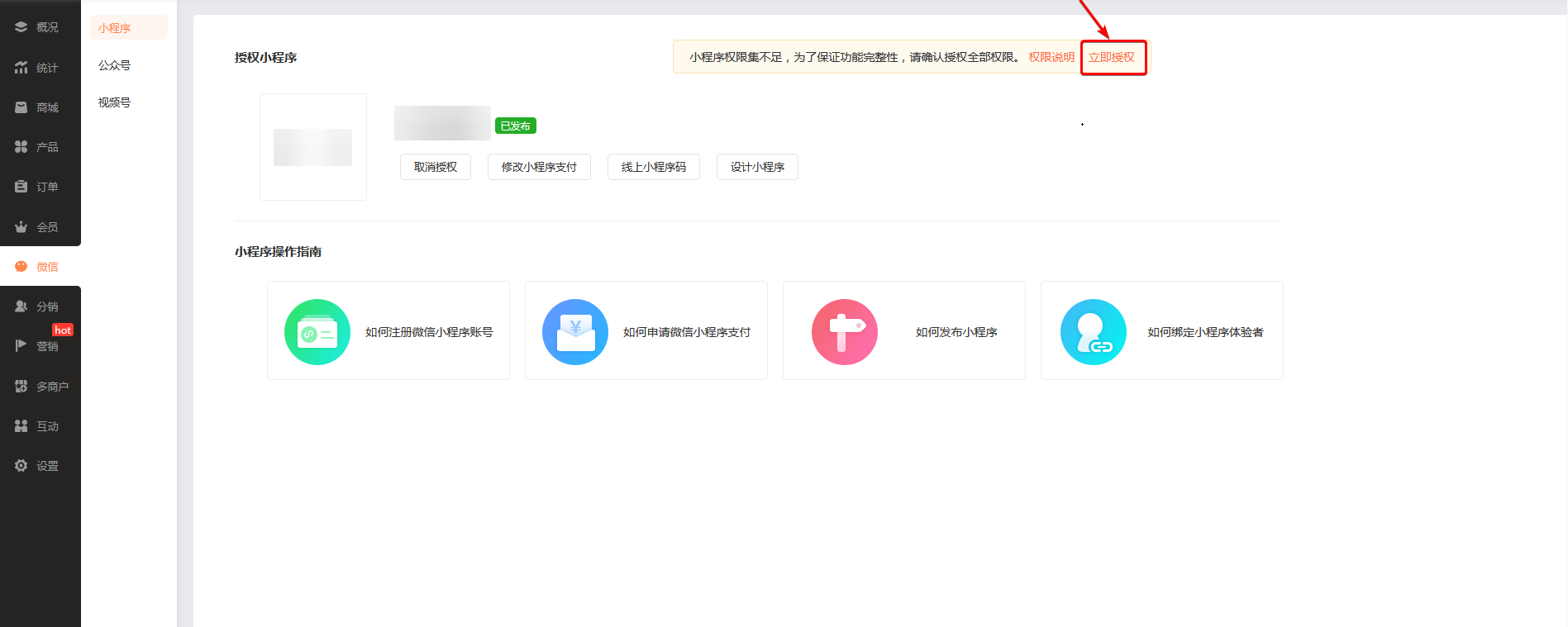
如未授权,则进行授权操作:
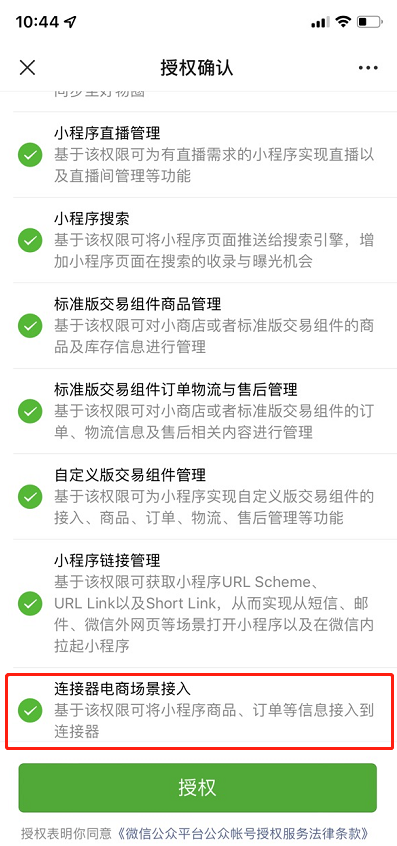
2.确认授权完成后,请联系我们的在线客服,将为您提供进一步的指引与服务。
上传图片限制扩容
【终端】
标准电脑端、标准手机端、自适应
【使用场景】
付费版本上传图片大小限制由5M扩容为10M。超出限制大小的图片不用付费压缩后再上传,减少操作流程和费用。但是上传的图片越大,网站的加载速度越慢,对于这点小伙伴需要注意一下。
【功能说明】
文章、产品、图册系统上传图片时,左上角会有相对应的图片大小限制提示。
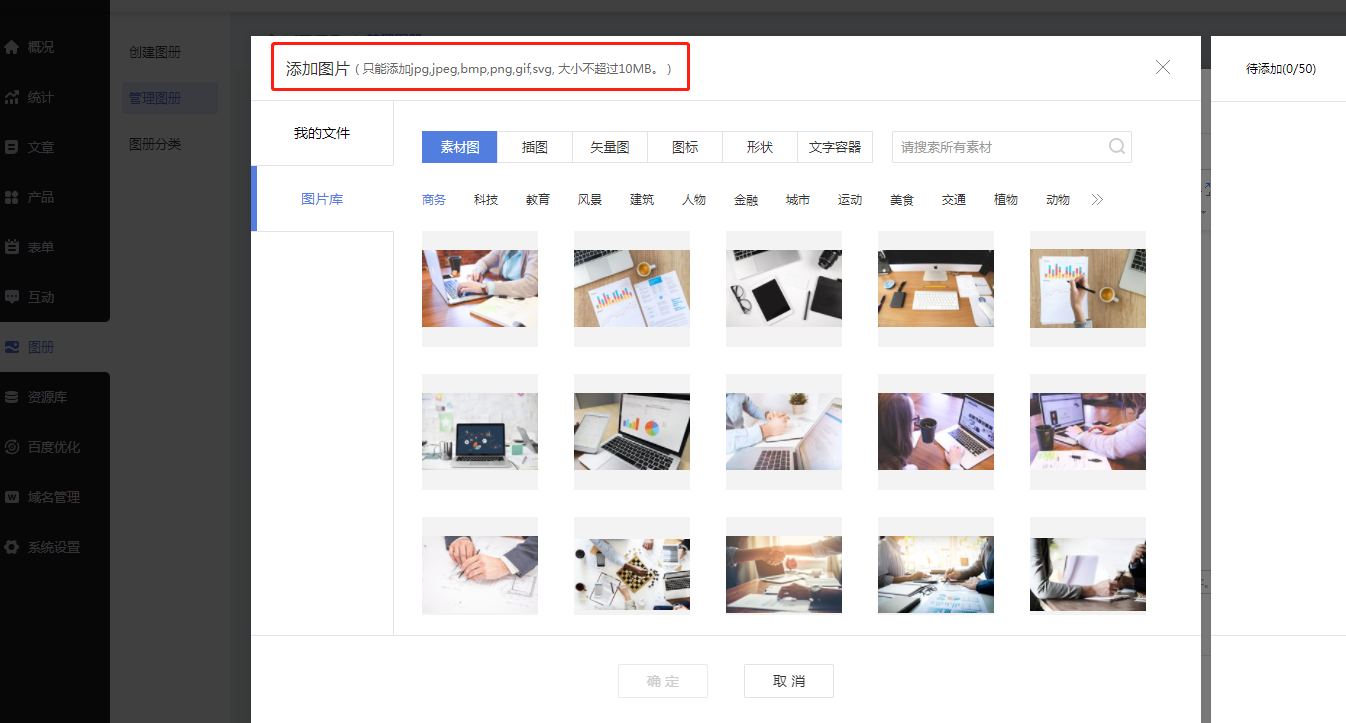
网站助手支持审批流转文章
【版本】
文章审核为至尊版功能
【使用场景】
网站助手支持简单的文章审批流转。网站管理员在手机端即可对文章的状态进行处理,操作更方便,也提高了用户处理网站文章的效率。
【功能说明】
1. 使用网站助手审批流转文章需先在管理后台开启【文章审核】功能。
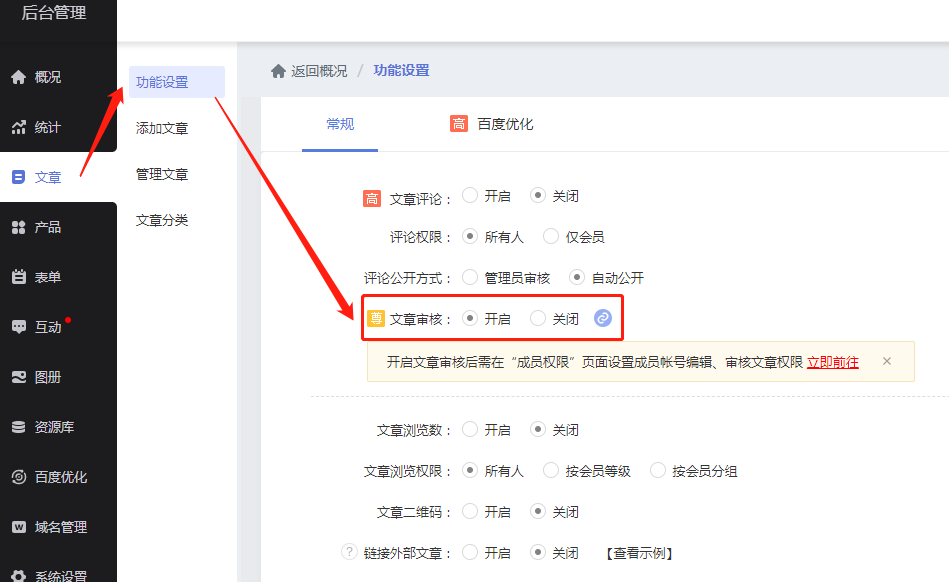
2. 进入管理后台【互动】-【网站助手】,手机扫描海报上的二维码,登录账号进入网站助手页面。
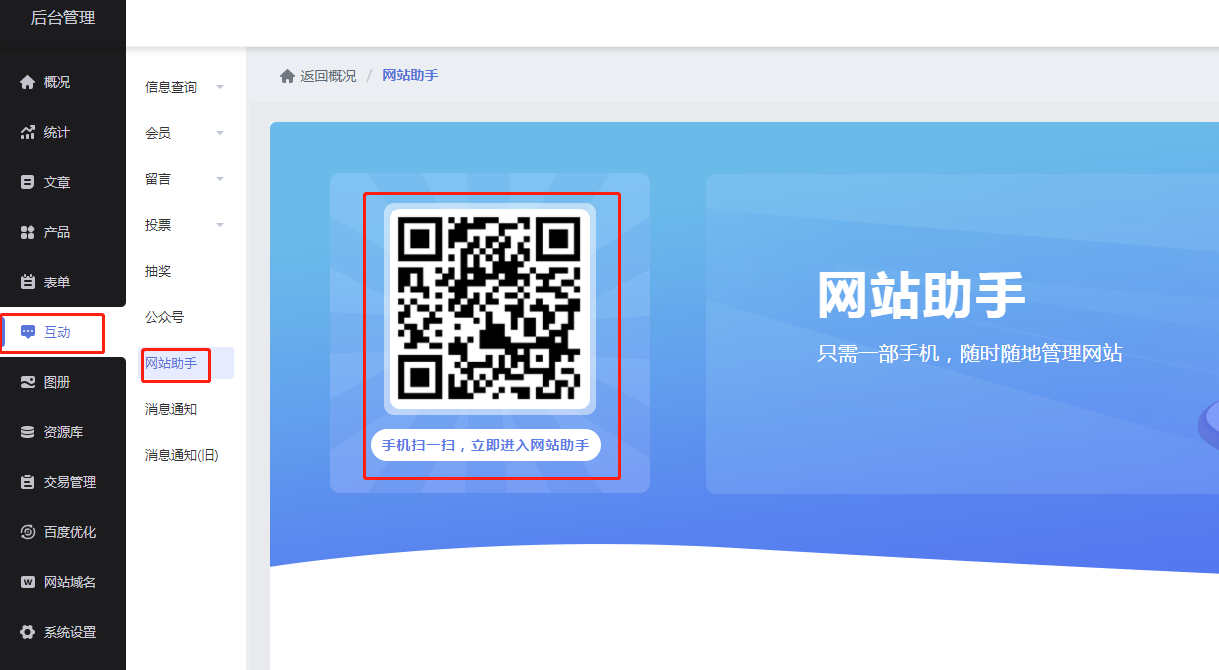
3. 点击【文章】页面,可以在每篇文章的标题右侧看到相对应的状态。点击文章状态栏,管理员可以选择将文章转为【待审核】、【发布】和【审核不通过】三种状态。
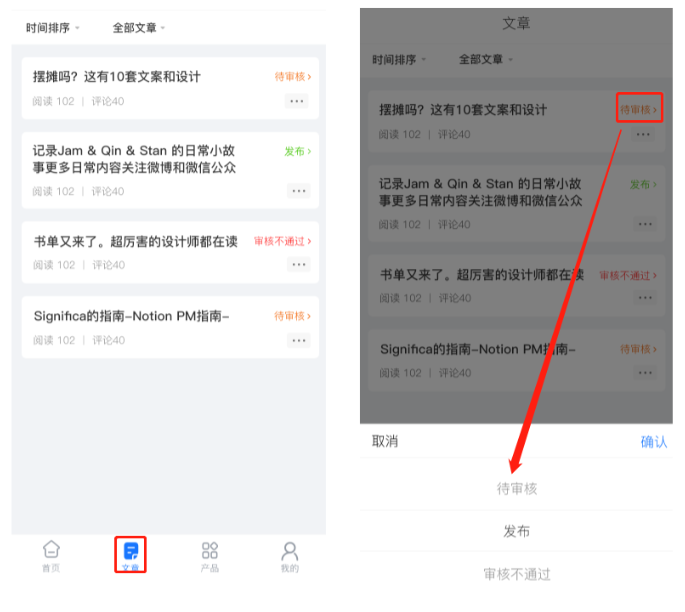
4. 支持按照文章的状态和时间做筛选排序。
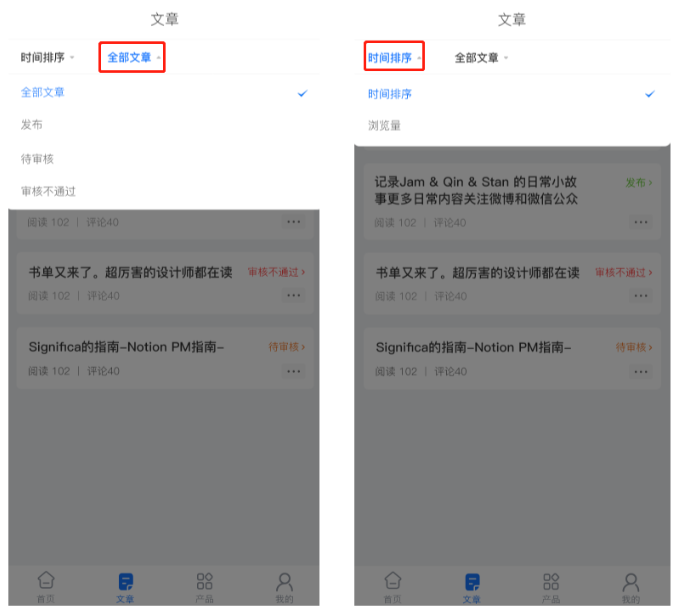
使用极速建站功能,可以一键套用现成的网站模板来搭建您的网站(如下图),方便快捷,省心。并且提供到的所有网站模板都是免费的,您可放心使用。

二、功能说明
【版本】任意版本均可使用极速建站选择喜欢的模板进行编辑
三、设置教程
进入建站管理后台后,在【概况】点击电脑网站【去设计】。

进入电脑网站设计页面后,点击页面左上方的“极速建站”,进入网站模板页面。
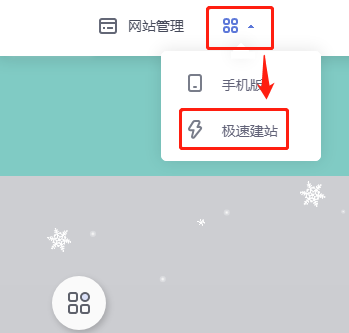
您可以在右上角的搜索框中输入您的行业关键词,搜索您想要的模板;或是点击左侧的【更多行业】按钮,查看行业分类列表。
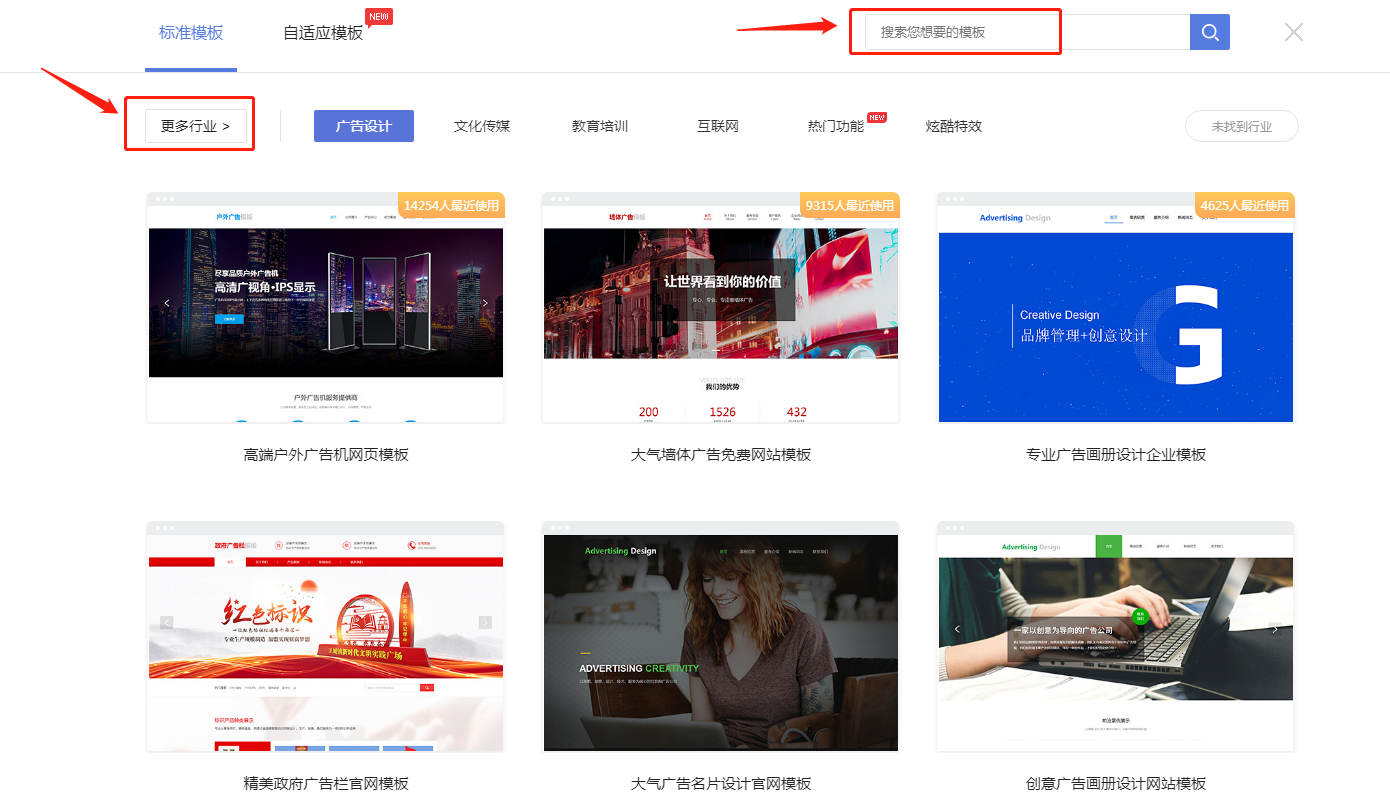
行业分类列表。
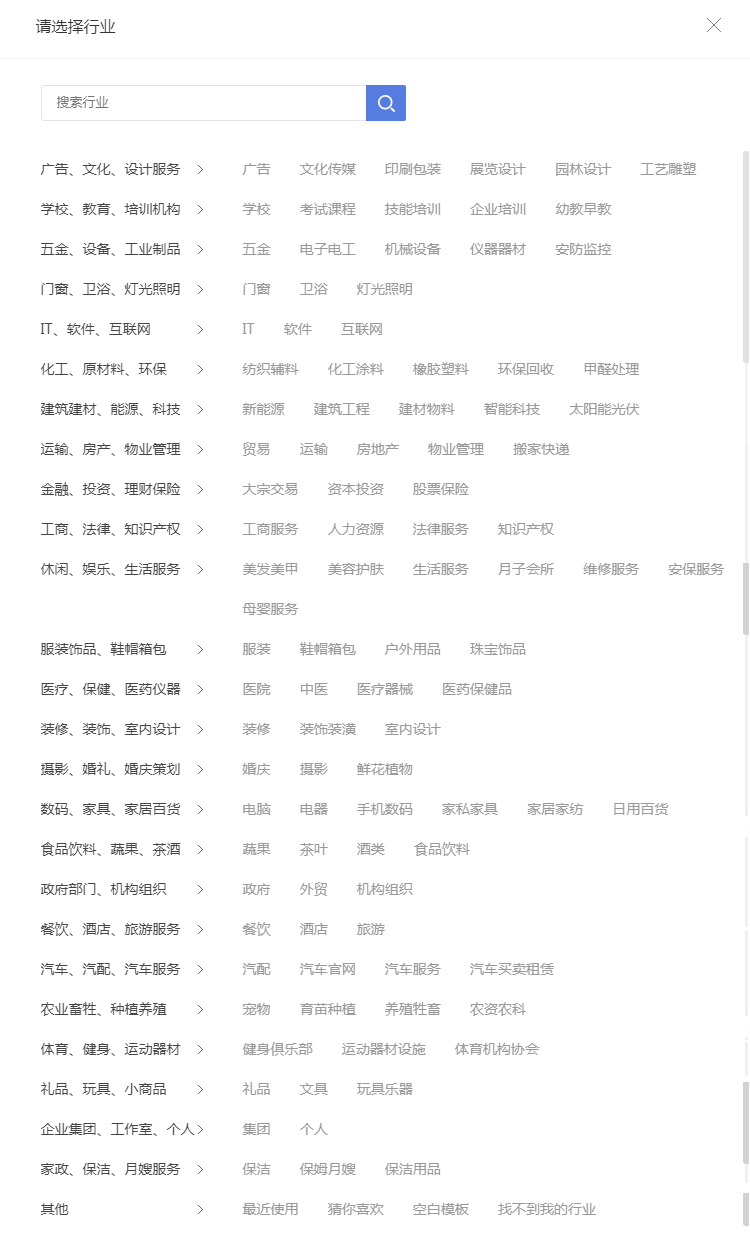
如若看到心仪的网站模板,您只需要将鼠标放到该网站模板上就可以预览模板或复制该模板到您的网站。
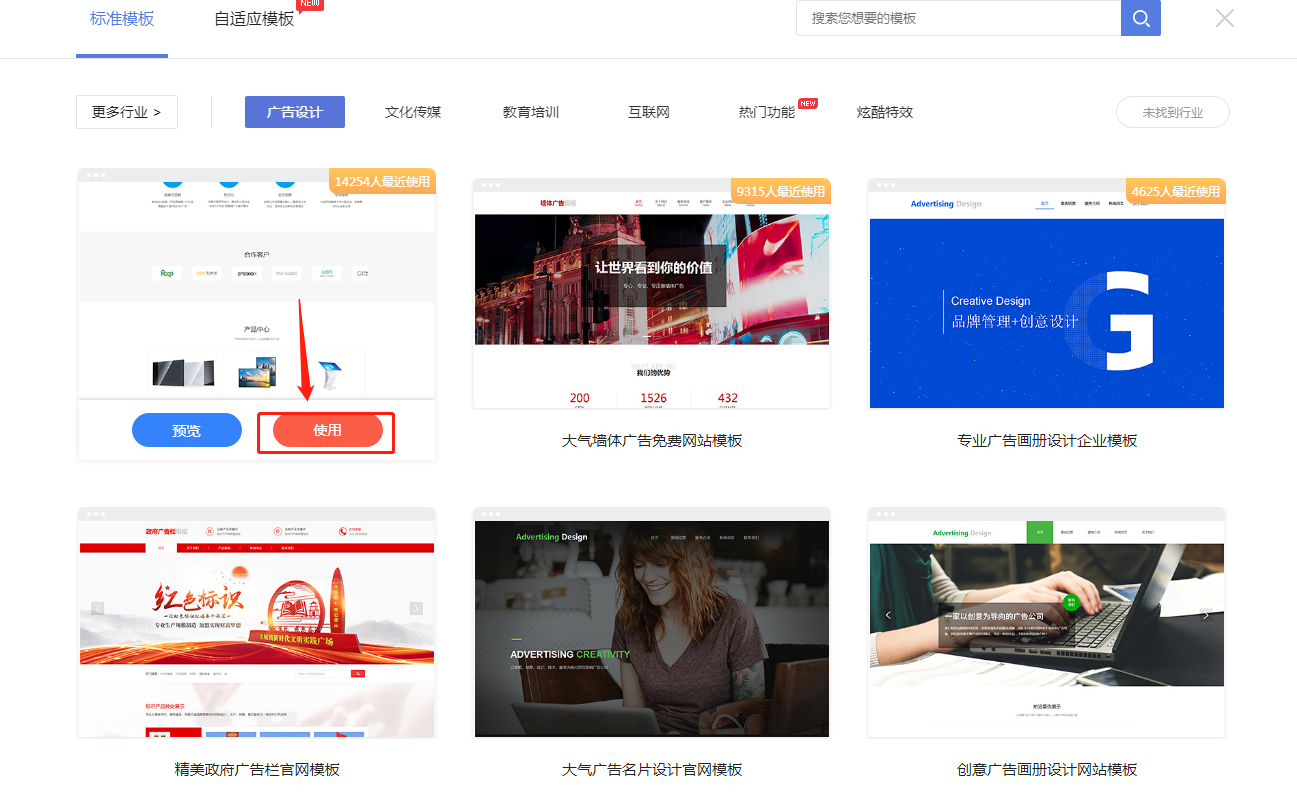
点击【使用】后,会出现如下窗口,点击【确认】跳转到管理后台备份页面,进行网站的备份。

在管理后台点击【立即备份】。
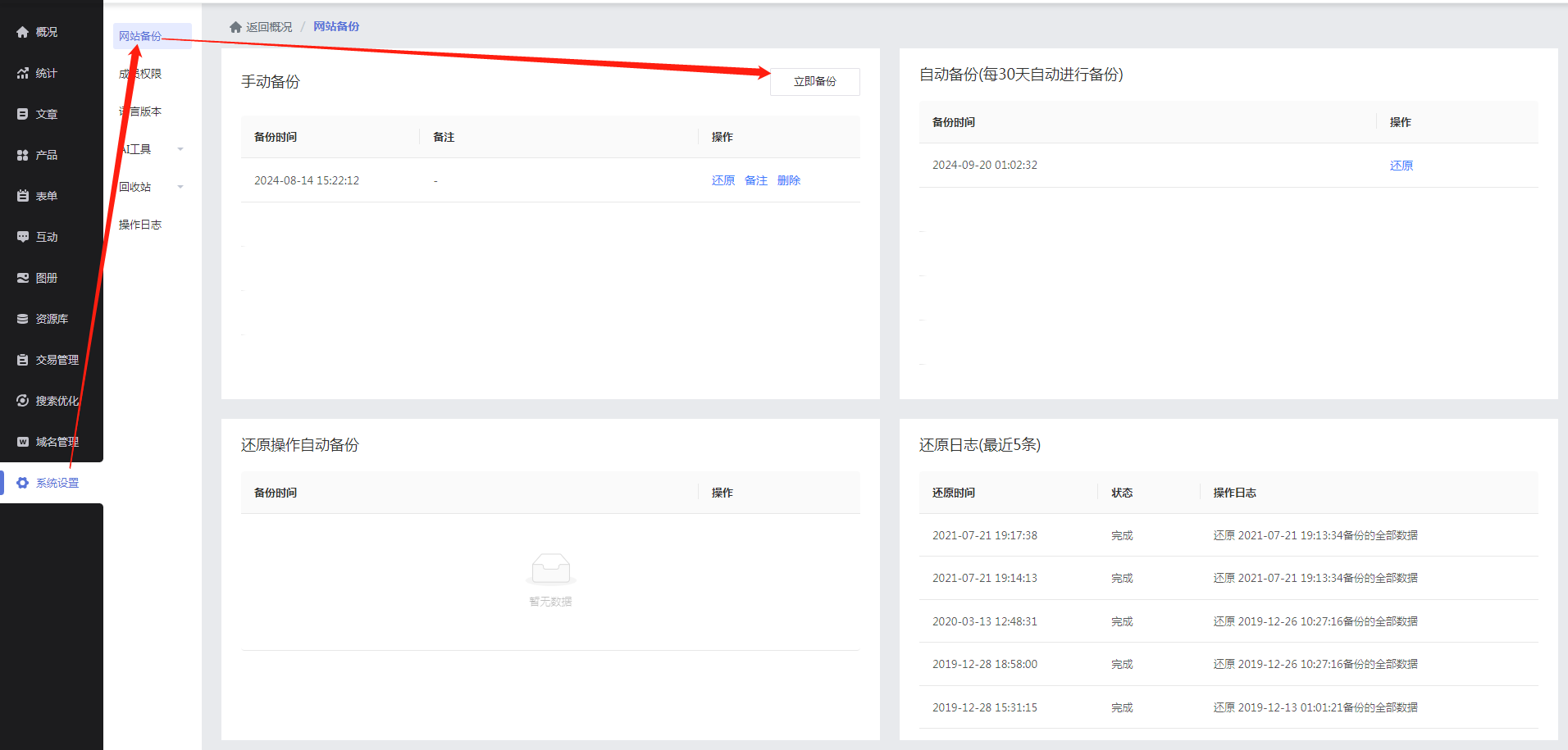
备份完成后回到极速建站页面,再次点击使用模板按钮。会出现【保留网站数据】的选择,点击勾选则保留您网站当前文章、产品等数据。如不勾选则数据直接导入模板的数据内容。

确认完信息后点击【确定】,该网站模板就会整个模板复制到您的网站中了。
注意:不可以只复制模板中的一个部分,一旦复制,会整个网站模板替换。

这时您已经完成初步建站,接下来可按照自己需要的内容去丰富完善网站了。
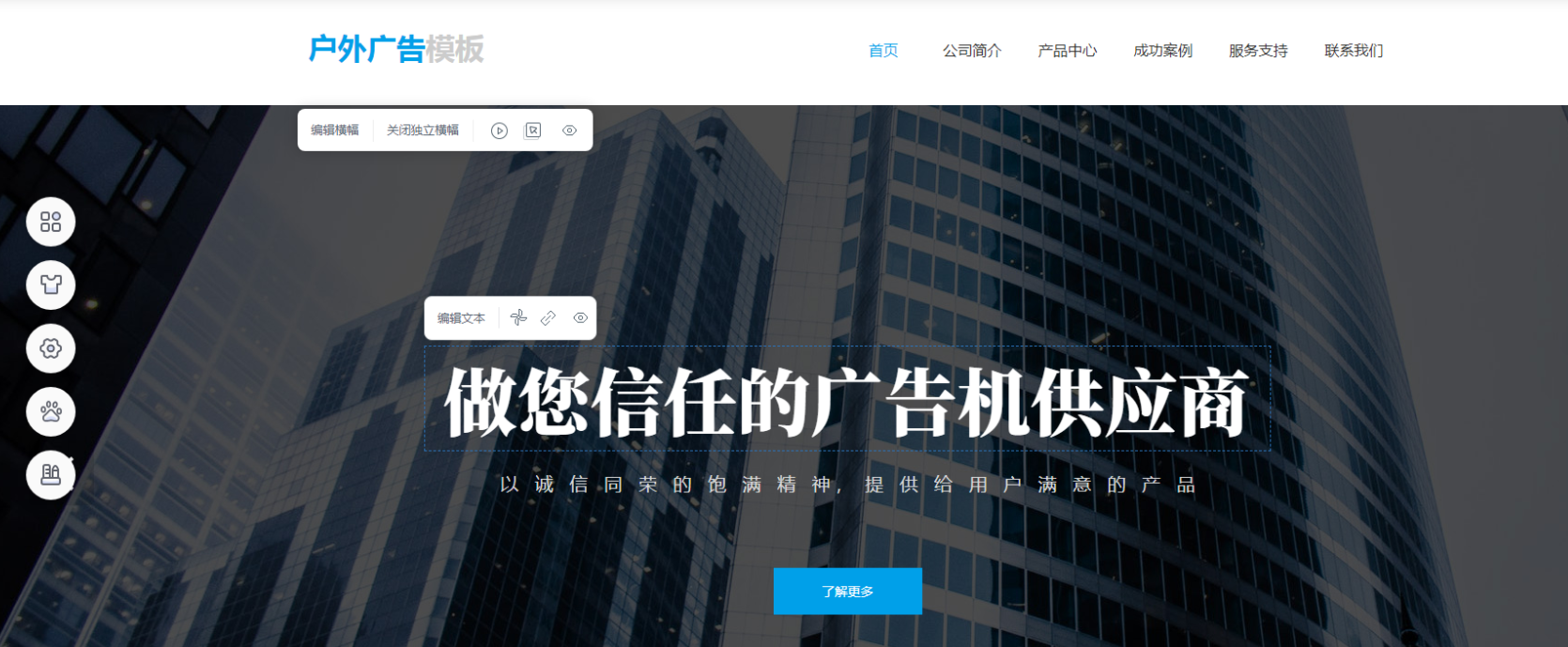
四、常见问题
Q:极速建站里的网站模板都是免费的吗?
A:是的,请您放心使用。
Q:使用了极速建站后,能恢复之前的网站模板吗?
A:如果您没有备份网站就无法恢复,建议在使用极速建站复制模板前,先做好网站备份。如果是新创建的空白网站可以选择不备份。
Q:我想新建一个空白模板自己编辑可以吗?
A:可以。进入极速建站页面后,点击左上角的【更多行业】,然后在弹窗内即可看到【空白模板】。

Q:极速建站里的模板支持导出到外部平台使用吗?
A:不支持。
当您创建网站时,系统会给您的网站分配免费二级域名,如果您不喜欢这个域名,可以购买一级域名或将某个外部购买的域名绑定到您的网站使用。
例如绑定域名:baidu.com,绑定后用户就可以通过该域名访问百度网站。
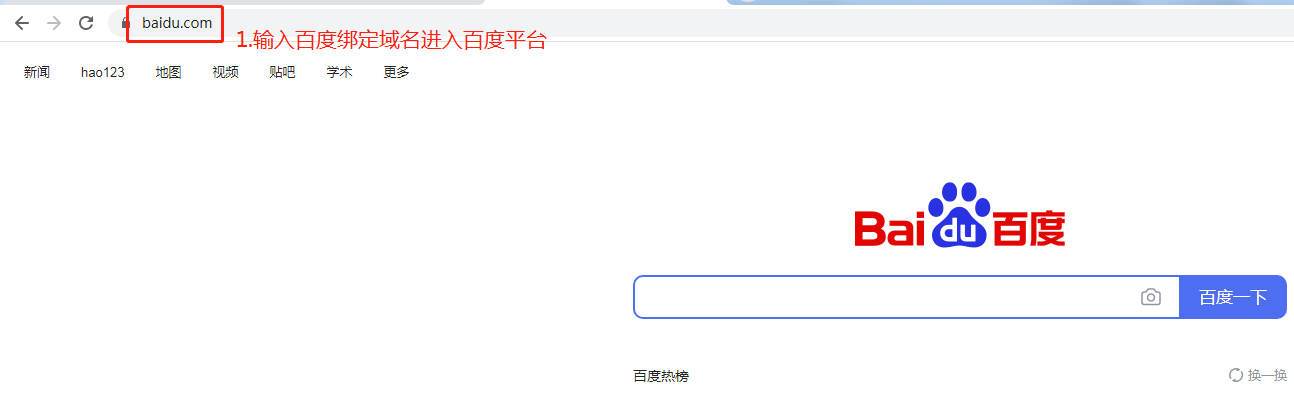
二、绑定要求
【注意】
①绑定域名需要先登录到域名提供商的管理后台,每次添加记录值成功返回管理后台进行检测。
②添加记录类型为TXT与CNAME的解析记录(每个平台的解析界面只是样式不同,但原理都一样)。
③如果找不到域名提供商的解析记录页面,可以咨询对应的域名提供商客服了解详情,也可点击此处查看新网、西部数码、百度云等常见域名提供商的解析记录页面位置。
④如果外部域名已备案,绑定到建站使用后,需进行转接入备案。
-原因:目前有些备案平台在备案通过之后会定期检查您的域名解析,域名解析已经不再指向到原备案的平台,会被注销备案呢。建议您办理备案接入,以免原接入商取消接入,导致管局注销备案。
三、绑定教程
(本教程以域名服务商阿里云/万网为例,点击图片可查看高清大图)
(一)选择绑定域名,在域名提供商添加TXT记录并返回检测:
1、进入建站管理后台【网站域名-绑定域名-网站域名】,选择【绑定域名】卡片进入绑定流程:
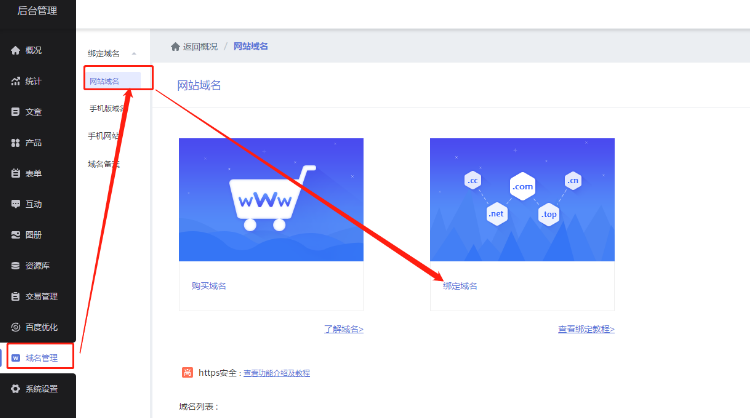
2、复制TXT记录值。
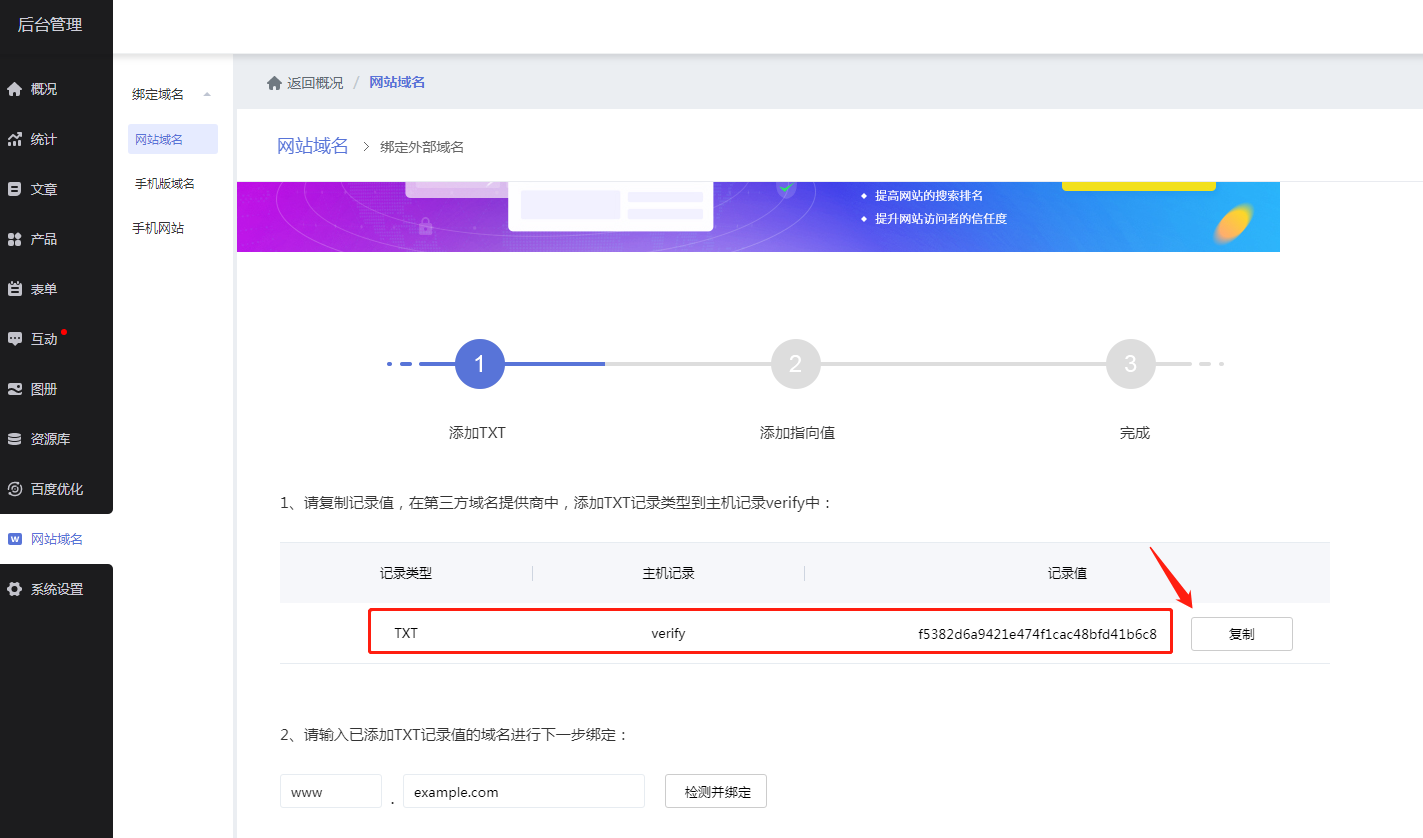
3、然后登录阿里云/万网的【管理控制台】。
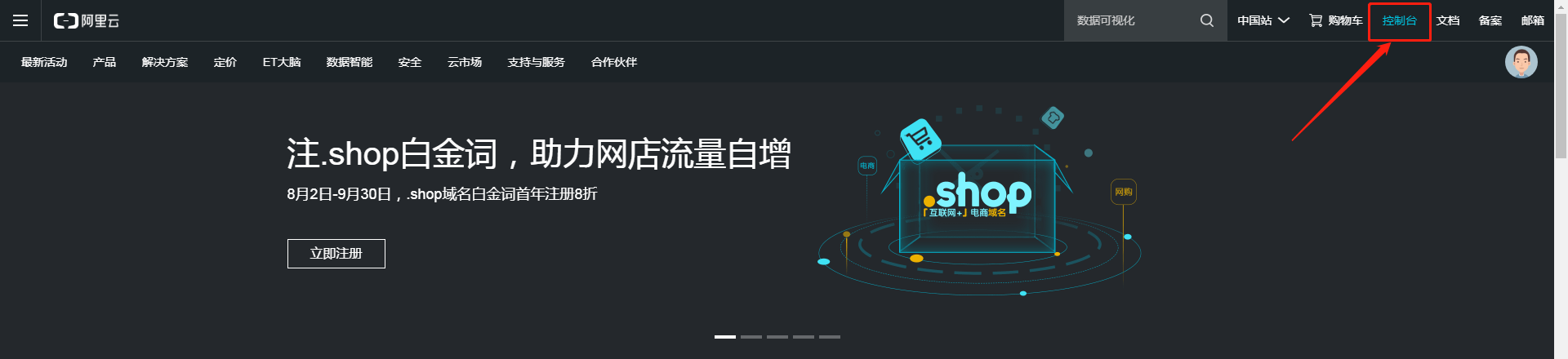
4、点击左侧导航栏的【域名】,进入【域名列表】。
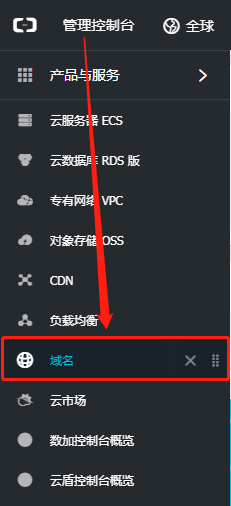
5、点击要绑定到建站上的域名的【解析】按钮,进入解析设置页面。
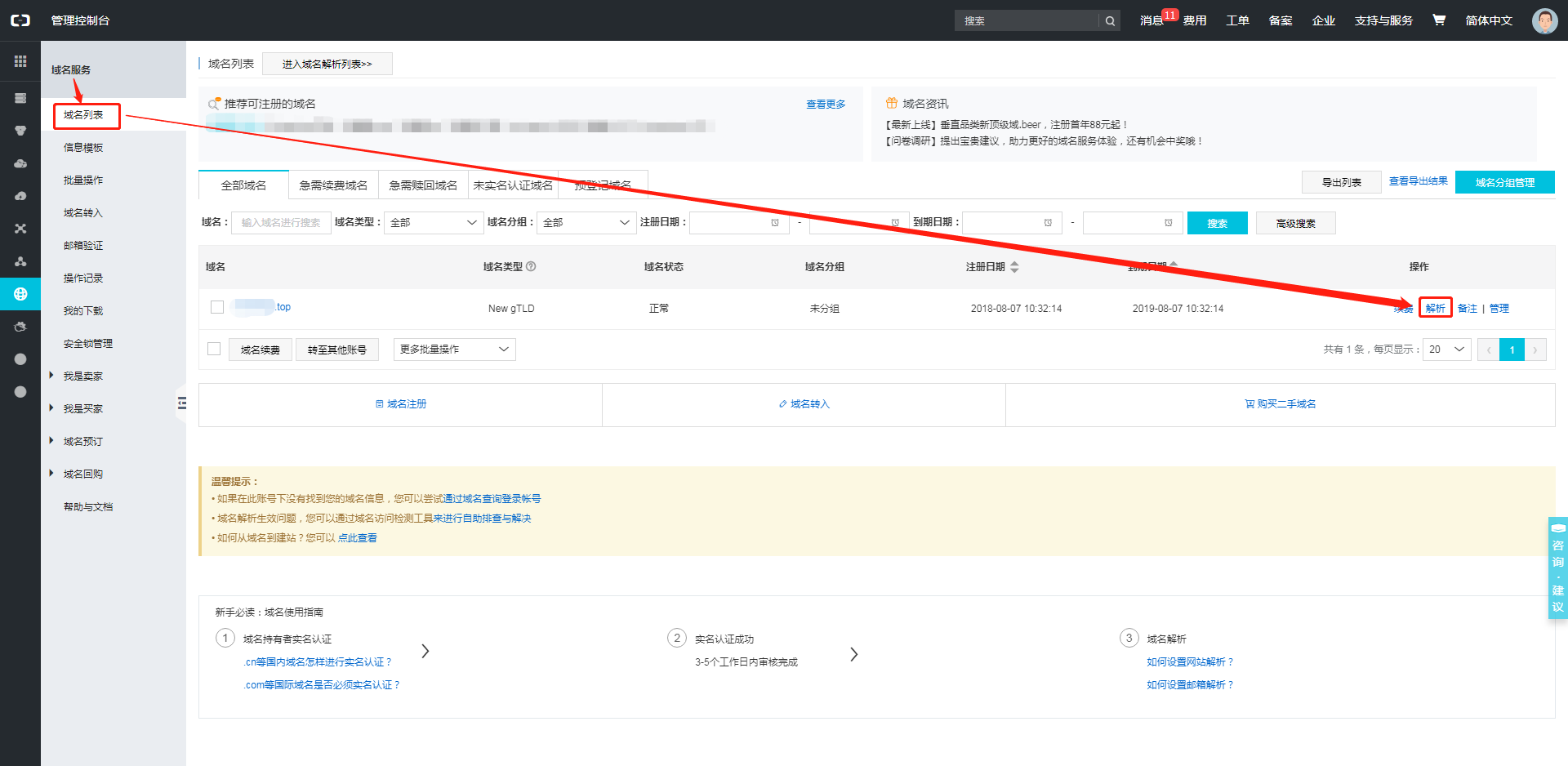
6、点击【添加解析】按钮,开始设置解析记录。请按照网站管理后台给出的数据填写相应的【记录类型】、【主机记录】、【记录值】。
记录类型填TXT,主机记录填verify,记录值则把刚刚复制的TXT记录值粘贴到此处,解析线路和TTL默认即可,填写完后点击确定。
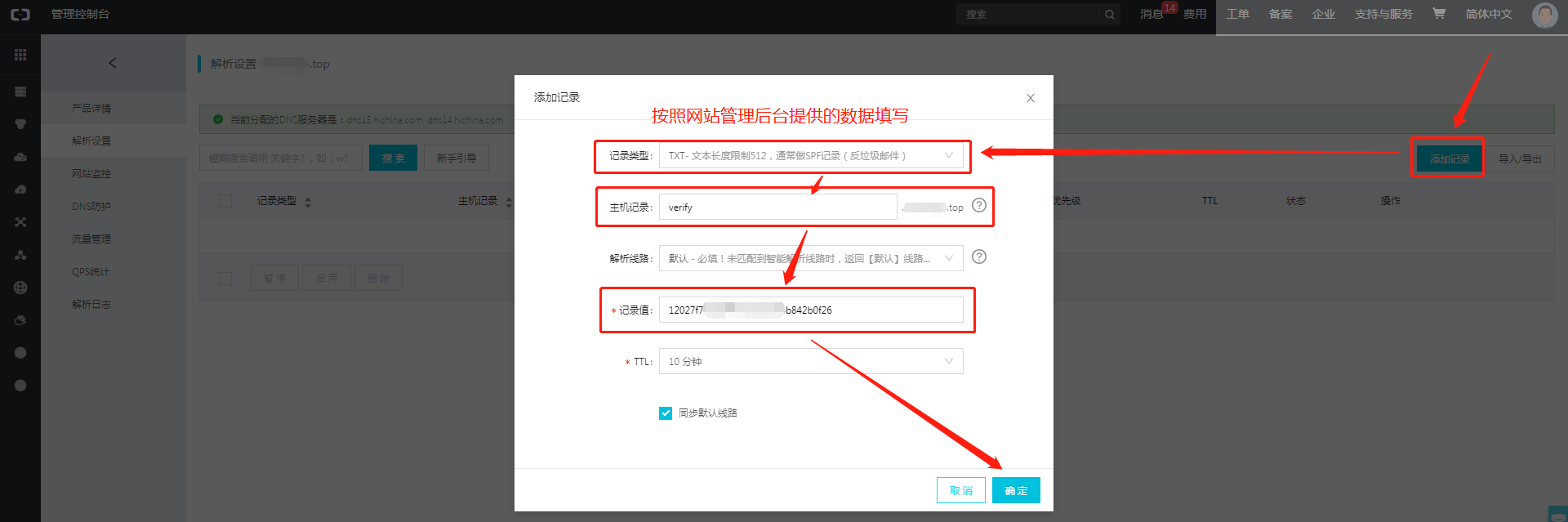
7、确认在第三方保存了TXT记录后,返回建站管理后台【网站域名-绑定域名-网站域名】中的【绑定域名】页面,输入要绑定的域名,点击【检测并绑定】。
注意:此处若是输入www.abc.com格式的域名,则绑定域名www.abc.com;如需绑定开头不带www的abc.com格式的域名,需要另外进行绑定,稍后会详细介绍。
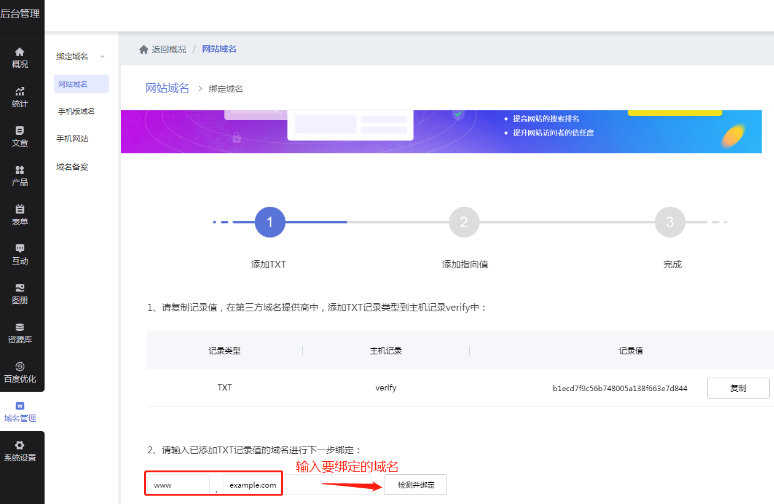
注意:当出现如下提示时,请检查您的TXT记录是否已正确添加,如果已经正确添加,请稍后再试,一般10分钟左右即可生效。如长时间未生效,建议您删除TXT记录重新添加,或咨询对方域名提供商。
![]()
(二)添加指向值cname,添加后返回确认:
1、检测TXT通过后,来到绑定域名的步骤二的【添加指向值】,添加记录原理同TXT一致:复制cname记录值

2、回到域名解析设置页面,添加 CNAME 解析记录,将记录类型选择为 CNAME;主机记录即域名前缀,选择www;记录值填写复制的记录值;解析线路和TTL 默认即可,如图。
(若绑定的域名为子域名,则主机记录为该子域名的域名前缀。)
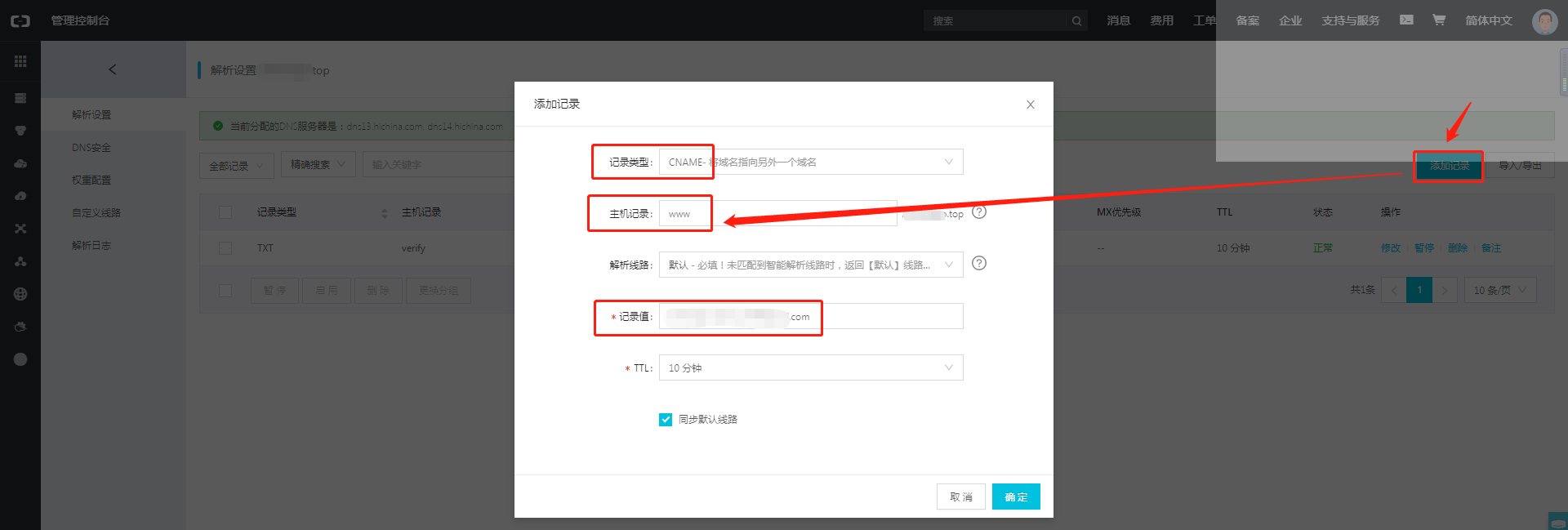
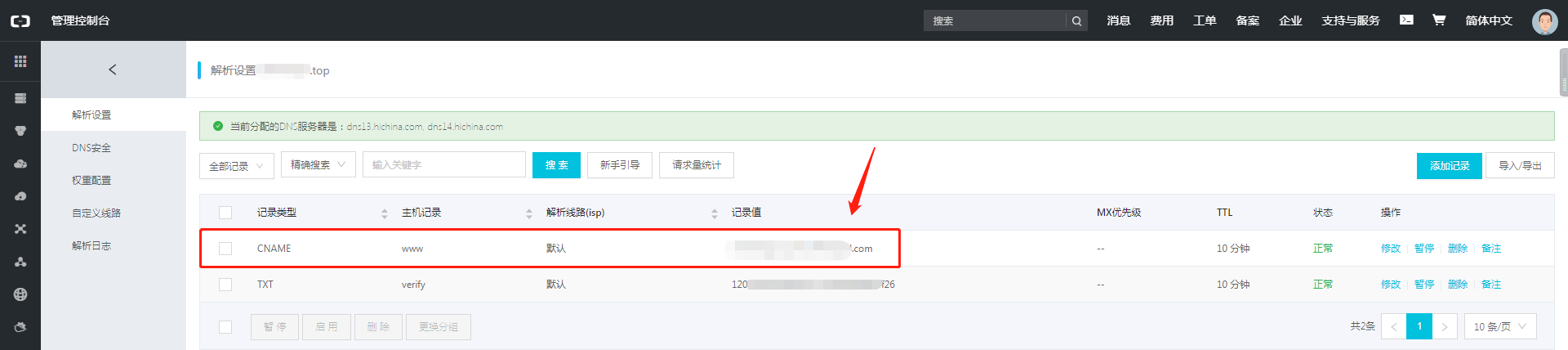
3、确认在第三方保存了CNAME记录后,返回建站后台的绑定域名步骤,点击【确认添加】。
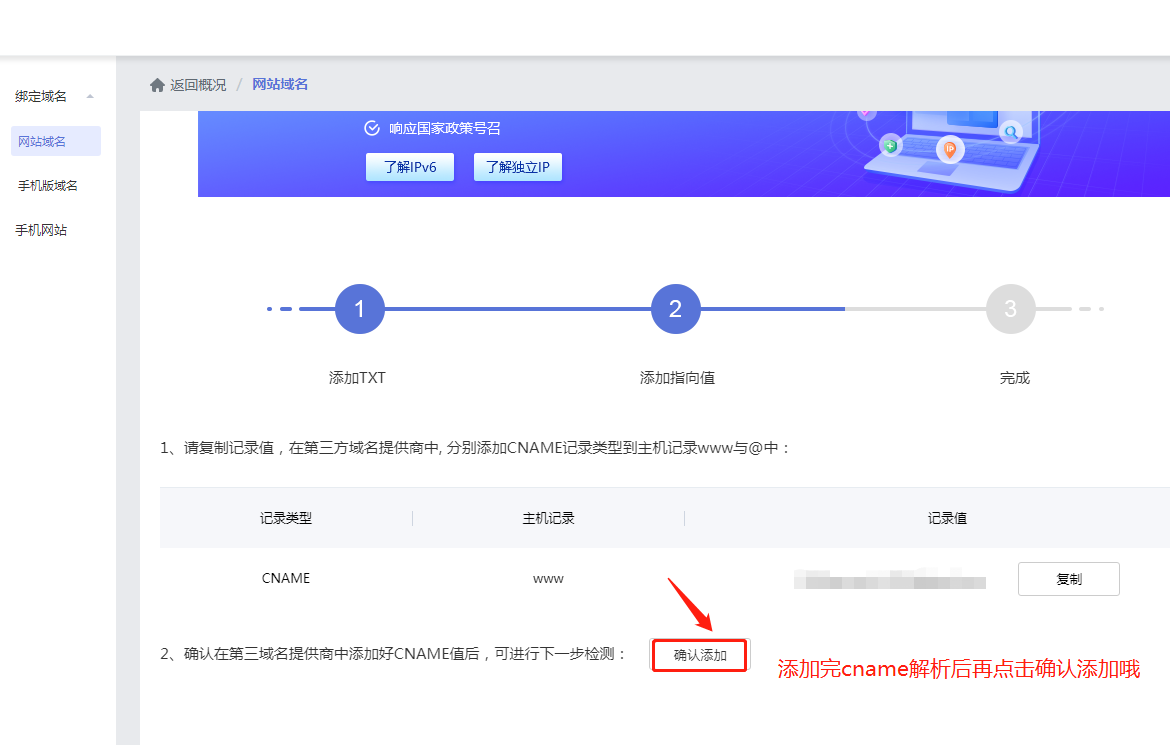
(三)绑定成功等待dns缓存:
1、点击“确认添加”,来到成功界面则绑定设置已完成,等待dns缓存设置生效即可。
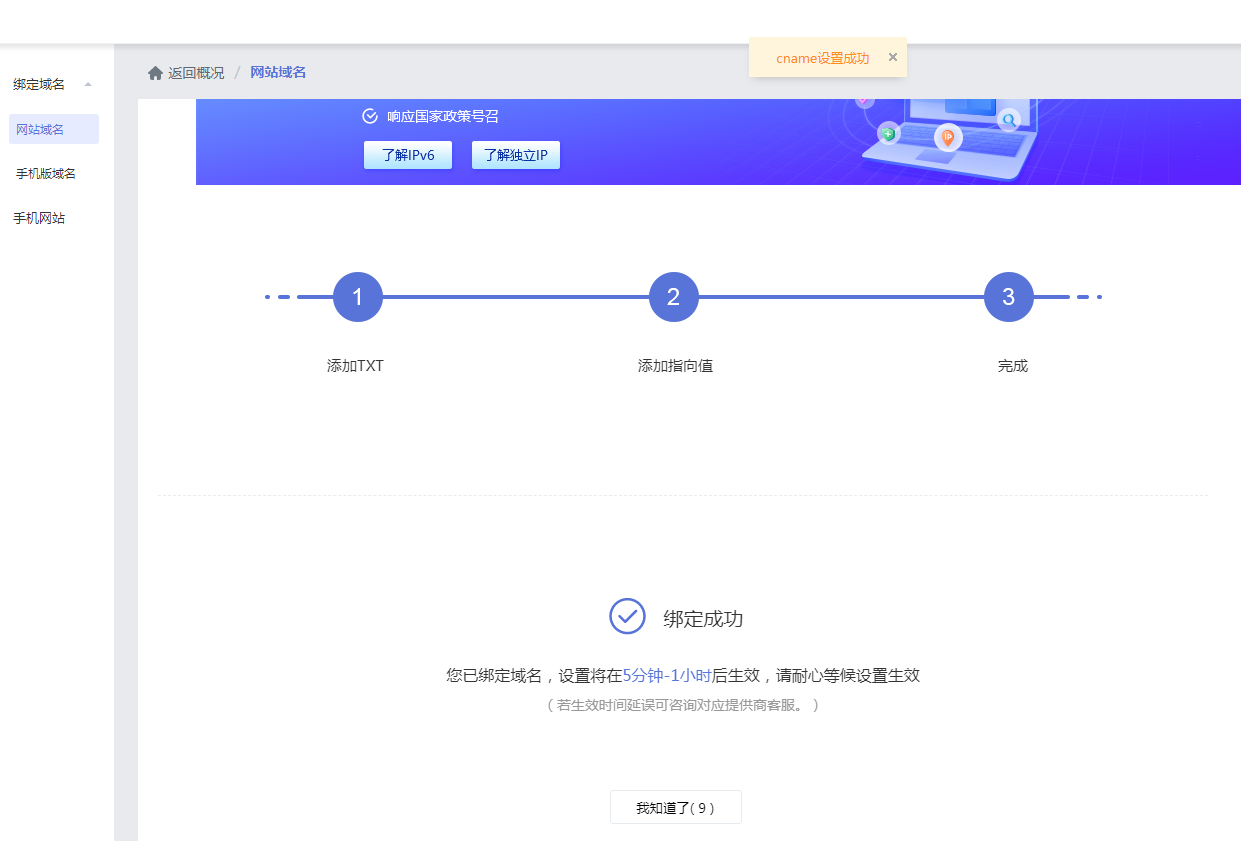
2、在建站管理后台【网站域名-绑定域名-网站域名】首页还可在【域名列表】中对绑定的域名进行设为主域名,取消绑定域名等管理操作。
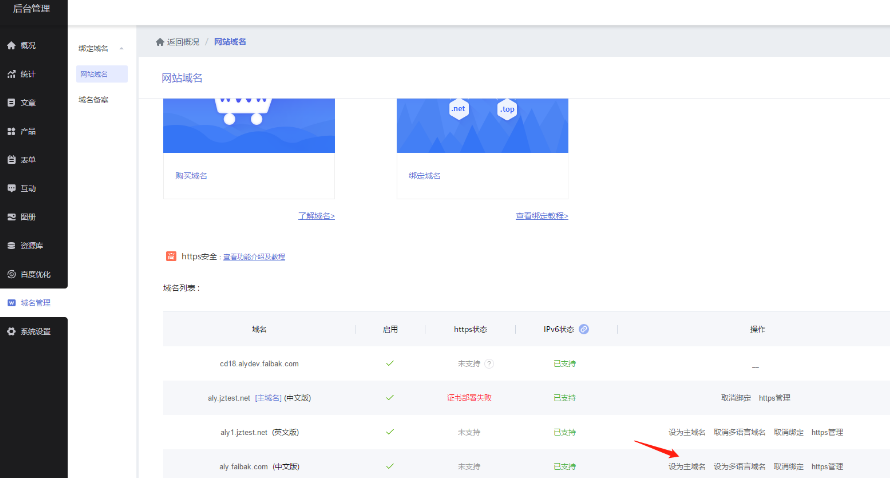
如何绑定abc.com格式的域名?
①进入【网站域名-绑定域名-网站域名-绑定域名】
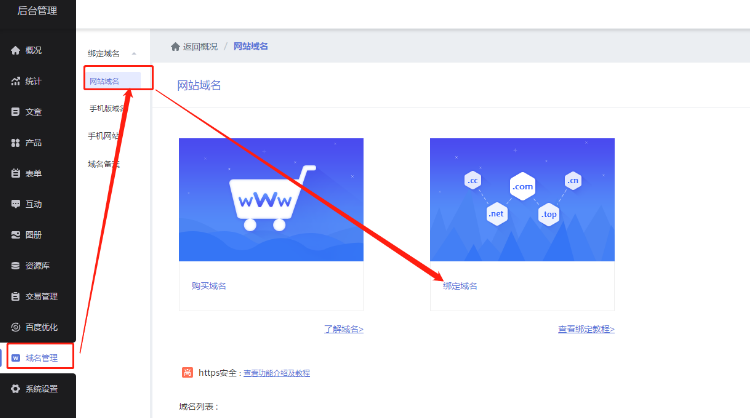
②添加TXT记录值到第三方域名服务商,然后返回网站管理后台输入要绑定的域名,点击检测并绑定。
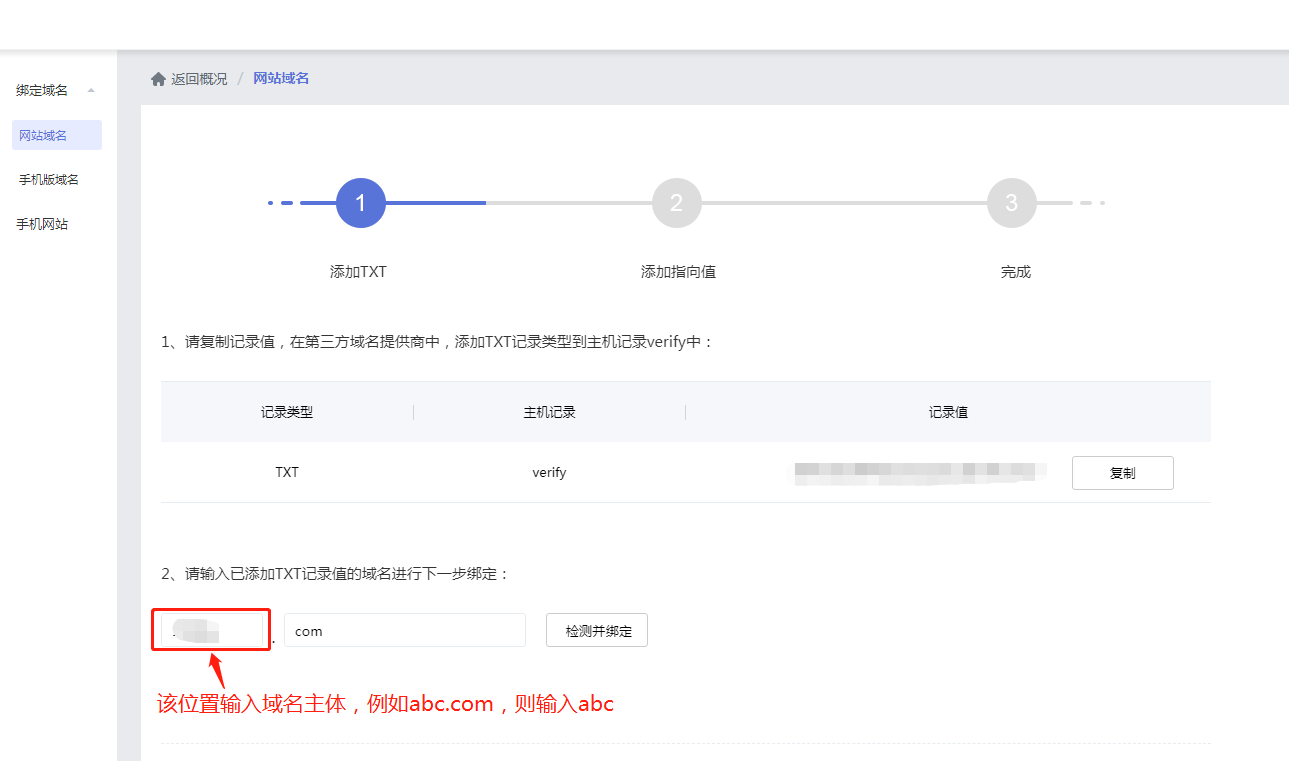
③添加CNAME记录值到第三方域名服务商,这时CNAME记录值的主机记录为@。
(@的cname记录添加,@表示空,用户访问域名时,不添加www也可以访问到网站。其中新网无法添加@的CNAME记录,可以选择主机记录为空(即不填写主机记录),和添加@是同样的效果)
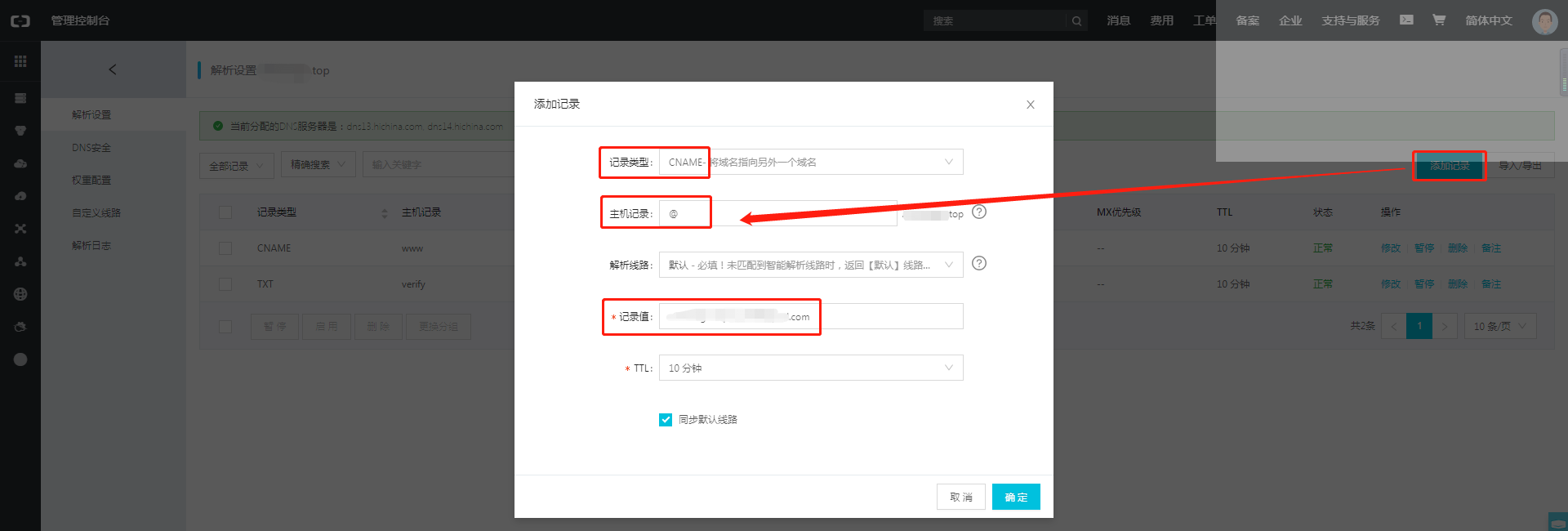
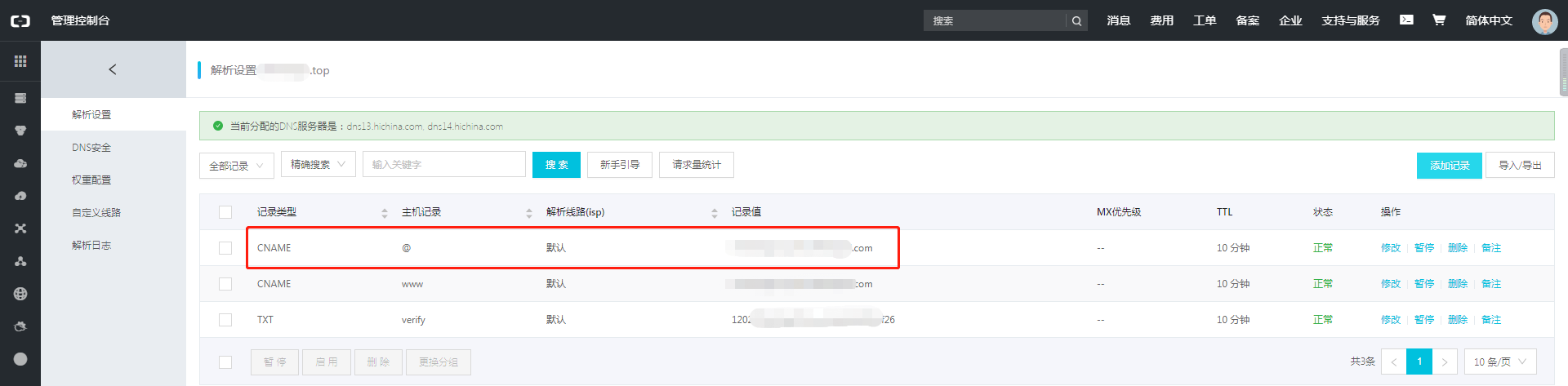
④返回网站管理后台,点击确认添加,等待绑定生效即可。
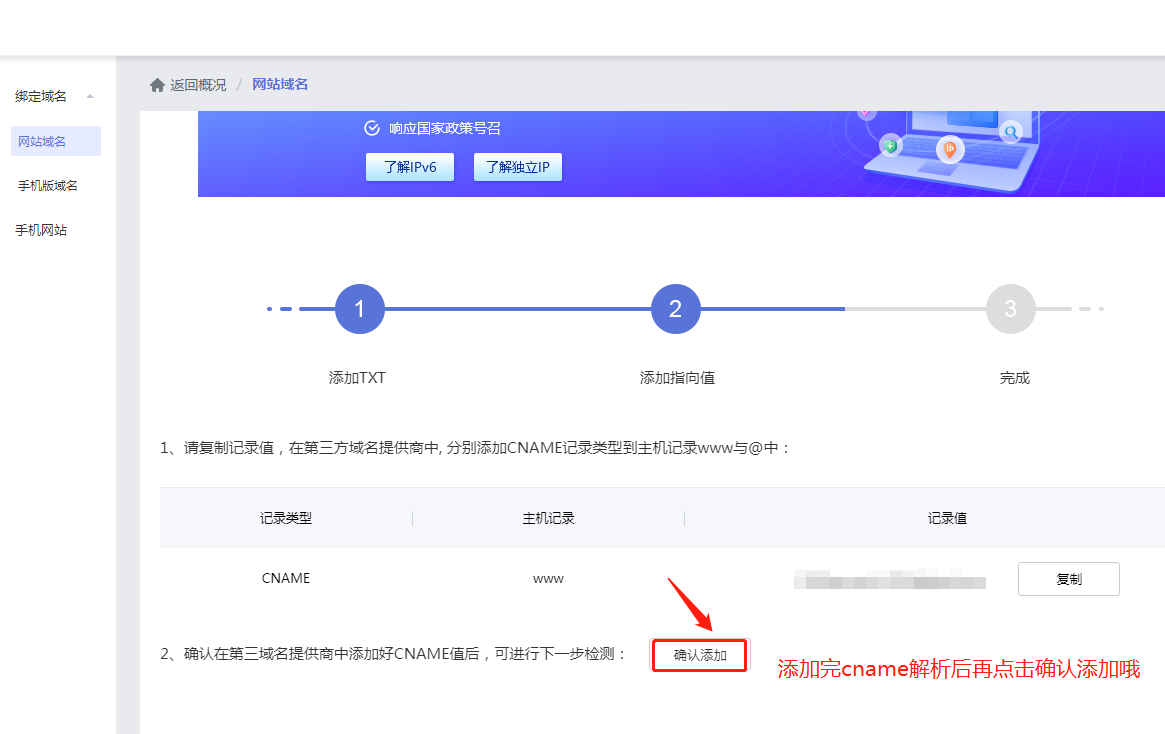
————————————————————– END ———————————————————-
由于绑定流程操作基本一致,即使您购买的域名提供商不是万网,也可参考该教程,针对其他域名提供商的绑定方法如果有什么疑惑的地方,可向对应的域名服务商进行咨询。
提醒:您绑定的中文域名若绑定过程中遇到如下情况:如万网中文域名添加cname记录值时,可以将记录值.com前的字符修改为绑定的中文域名中文名称(由于万网限制,不支持记录值含转码的-符号)。假设绑定域名:中文.com;提供的记录值为:xn-8nrs2738sd.com.sdfd.xxxxx.com,则在万网解析页中cname值可填入为:中文.com.sdfd.xxxxx.com即可。
——————————————————————————————————————————
▼ 使用场景
1. 对于商家而言:
① 提升经营效率客户按需申请,解放开票人员。开票后远程领票,财务人员无需奔波;
② 节省开票成本线上发放,无需印刷、存储和邮寄成本,节省企业经营支出。
2. 对于买家而言:
① 便捷申请开票客户下单时、下单后均可便捷申请开票,快速复用已有抬头信息;
② 不再担心丢票开票后关联订单同步存储,客户可随时查看、下载发票。
PS:发票助手即将接入自动开票设置,在接入第三方开票平台后,系统可自动处理开票申请,进行开票,快速提升经营效率
▼ 功能说明
1. 商家可在「订单-配套工具」开启发票助手,在开票设置里设置发票类型、开票有效期。
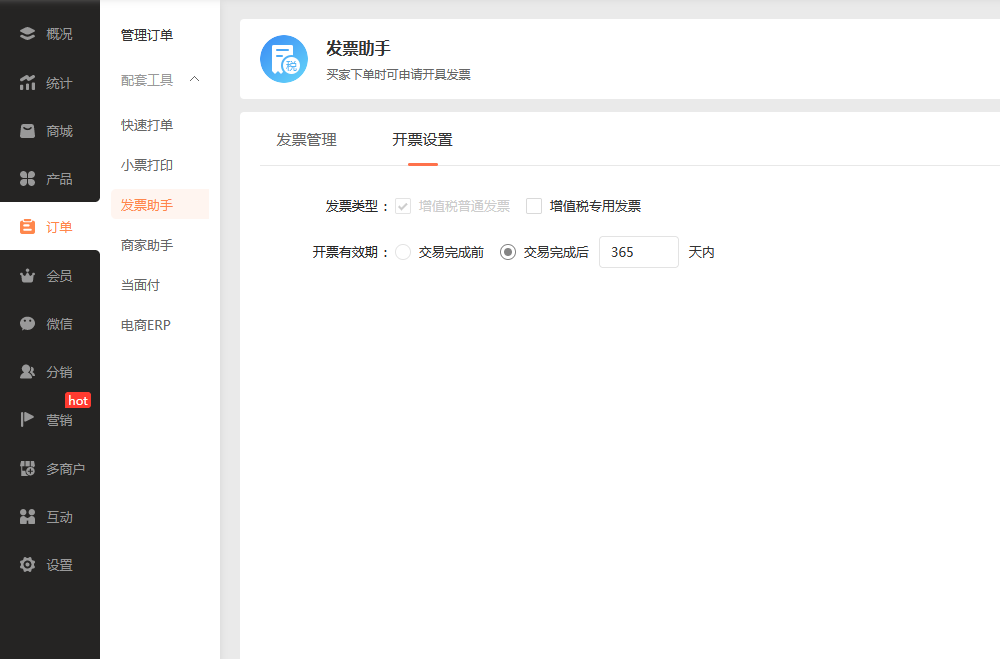
2. 用户申请开票后,该订单即同步至发票管理处。
在发票管理处,商家点击操作中的「完成开票」,上传发票文件填写发票信息,即可完成手动开票。
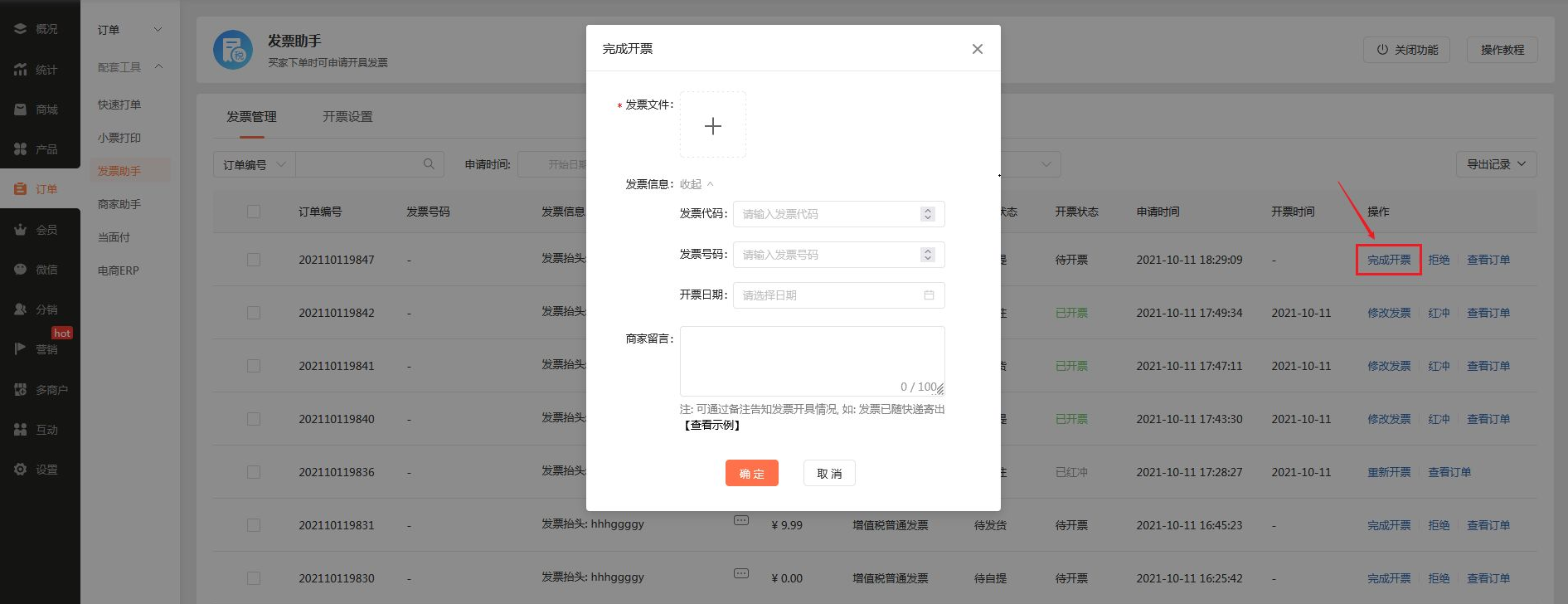
3. 在订单管理处,商家也可查看到该订单的发票信息,快捷了解订单发票信息。
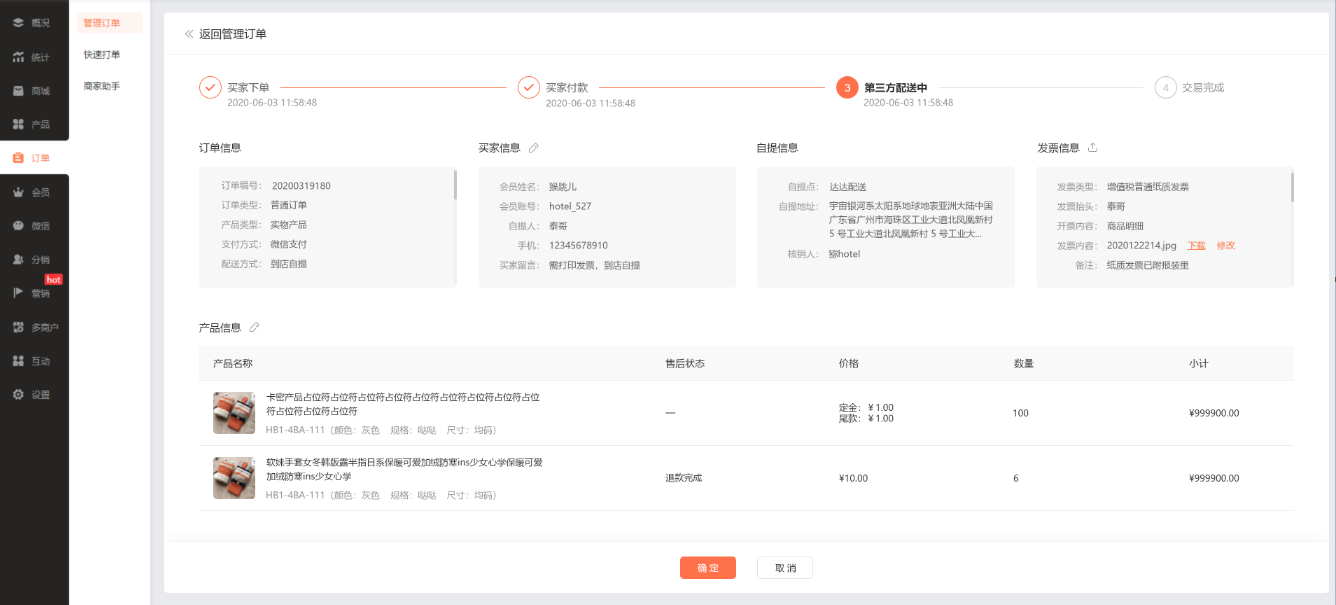
4. 用户在提交订单页可选择是否开具发票,在填写发票抬头、税号等信息后即可完成申请。
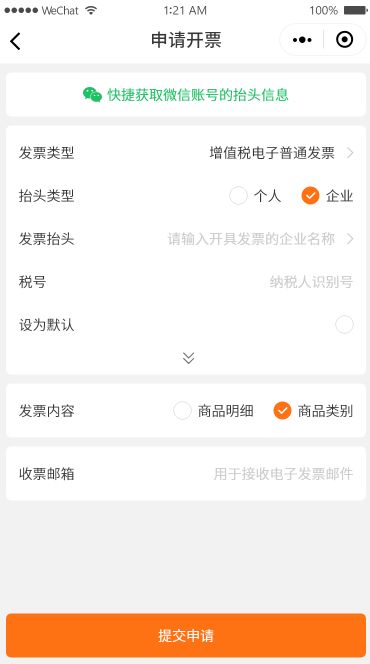
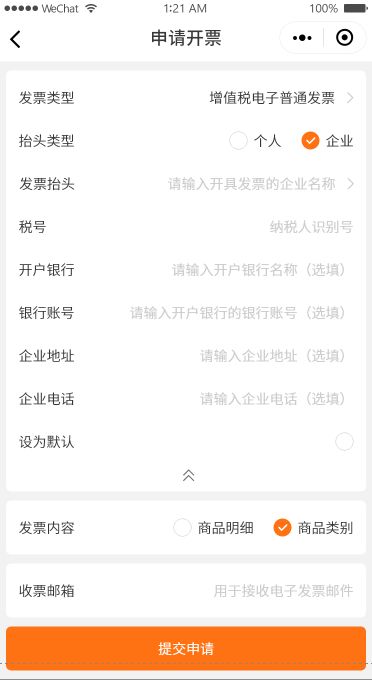
▼ 使用场景
经营无需配送商品的行业,涉及到信息收集,商家即可在用户下单时,通过「附加表单」收集相关信息。譬如
① 在线教育、线下教培等教育行业商家,需要收集个人资质、学员年龄、身份证号等信息;
② 维修、保洁等生活服务行业商家,需要收集客户楼层、是否有电梯等信息,以根据具体地址判断是否加收费用;
③ 美容、美甲等美容服务行业商家,需要用户收集服务项目、美甲图案、到店时间等信息;
④ 酒店预定、租车服务等旅游行业商家,需要收集用户姓名、身份证号、参团旅游路线等信息;
⑤ 话费充值、知识付费等售卖虚拟卡密商家,需要收集用户邮箱地址、微信号、充值电话号码等,以便通过多种渠道发货。
▼ 功能说明
1. 进入到商城管理后台,商家可以在无需配送设置处添加附加表单,支持添加多种类型的信息项,并可设置是否必填。
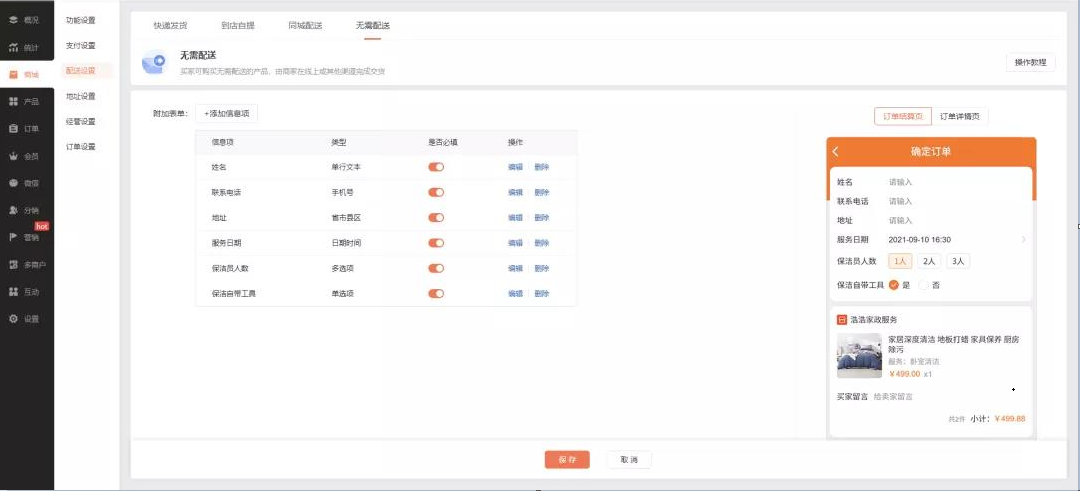
2. 在订单结算页面,用户需填写商家设置的必填信息项才能提交订单。
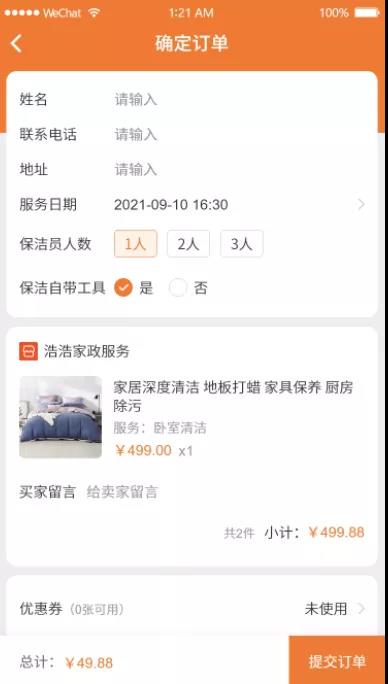
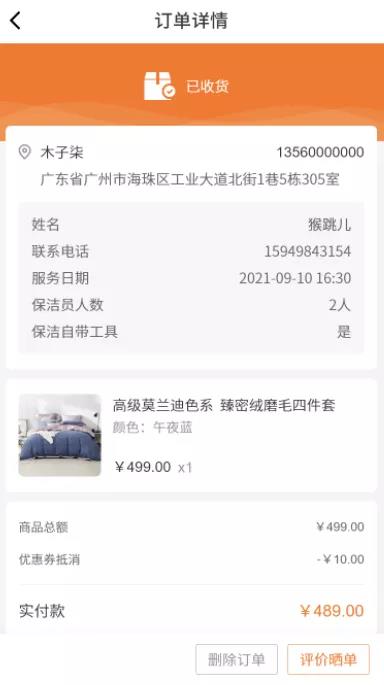
自适应新增组合横幅功能-支持图片、视频切换
【版本&终端】
无版本限制
自适应
【使用场景】
【功能说明】
1. 设计器中进入【设置】界面,勾选【组合横幅】后点击【设置】。
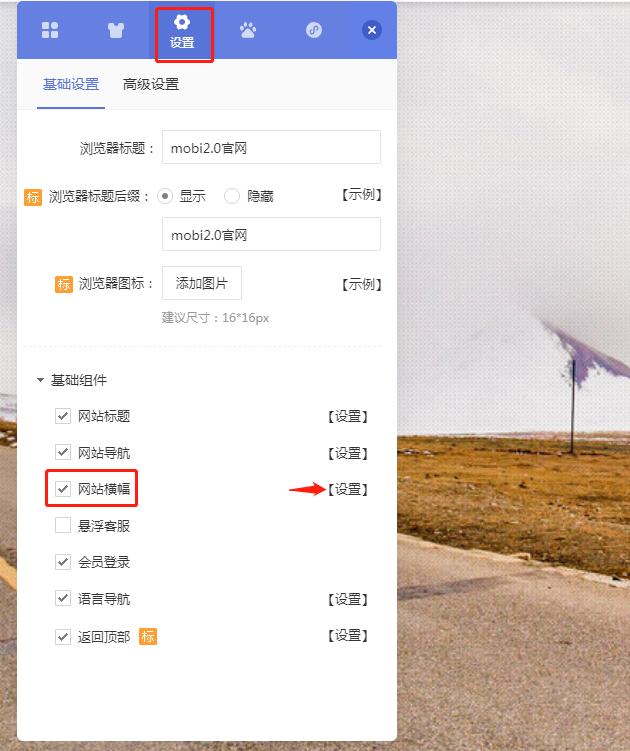
2. 在横幅设置界面中点击【组合横幅】,点击【添加视频】和【添加图片】按钮上传视频和图片即可(注意:此处最多能上传1个视频和7张图片)。上传视频和照片后还能对横幅的样式、增加站内外链接、图片设置做修改。
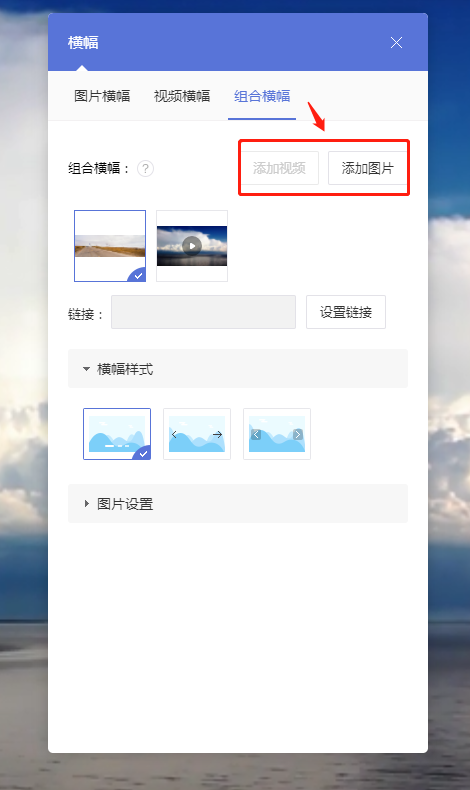
3. 展示效果如下例图:

会员资料新增文件上传项
【版本&终端】
无版本限制
标准电脑端、标准手机端、自适应
【使用场景】
会员中心的个人资料支持附件(图片)上传,用户注册会员时可上传身份证、学历证明、能力资格证等文件。方便管理员进行审核和验证会员身份。
管理员在后台上传会员文件,会员在会员中心进行查看。例如,教育行业发放学员资历证书、成绩证书;会展主办方给参展的会员发放参会凭证等。会员通过会员系统即可获取附件,减少文件流通过程,极大地提高效率。
【功能说明】
1. 功能设置页面
1.1 登录管理后台,【会员–功能设置–注册–注册资料册】新增【添加文件】一栏,支持上传文件。
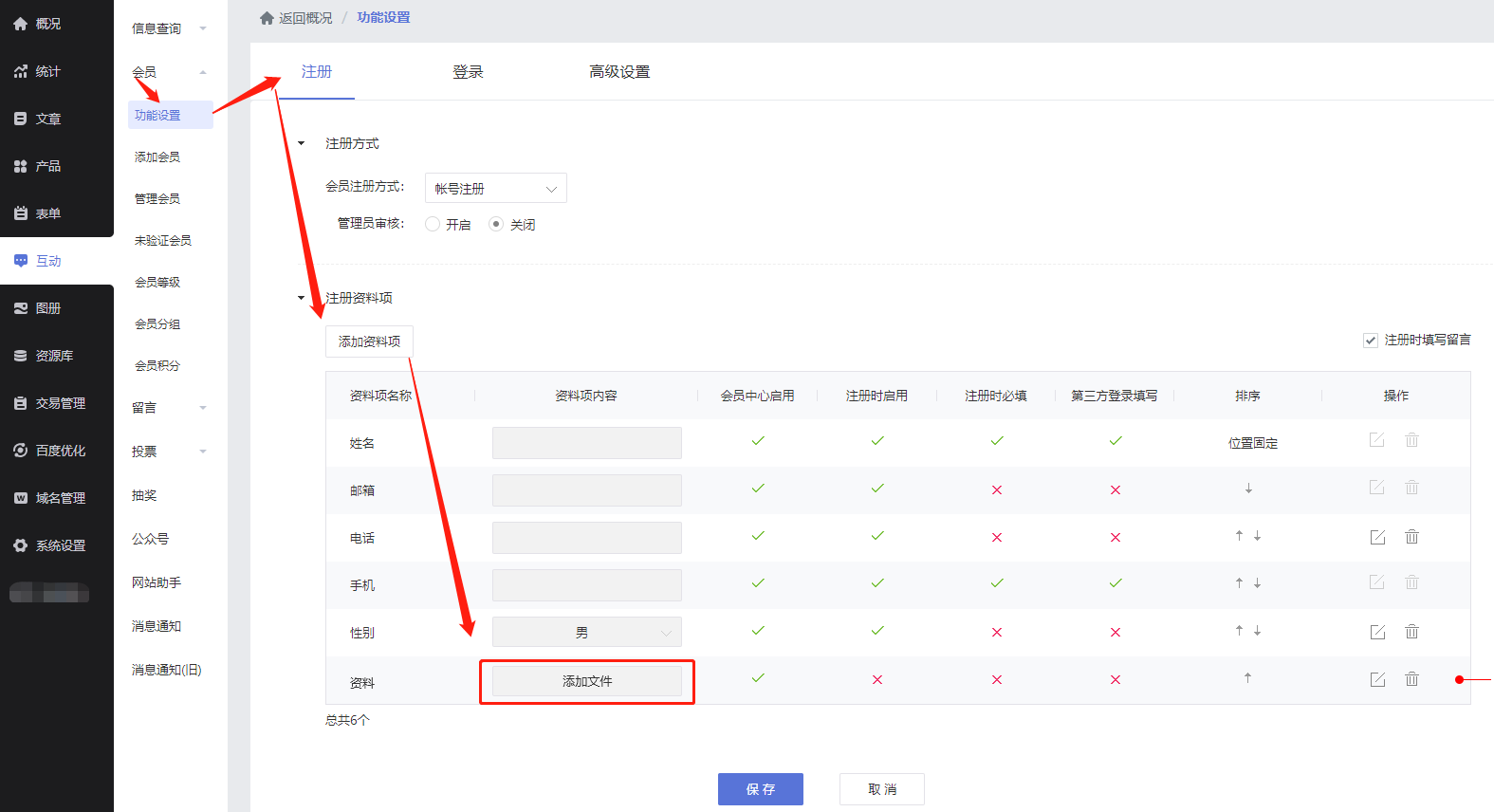
1.2 点击上图中的【添加资料项】后会出现弹窗,资料类型可选择【单行文本】、【下拉选项】和【文件上传】。点击【文件上传】即可增加上件上传项,可对文件的大小、文件上传的类型、会员是否允许修改、提醒文字做设置。
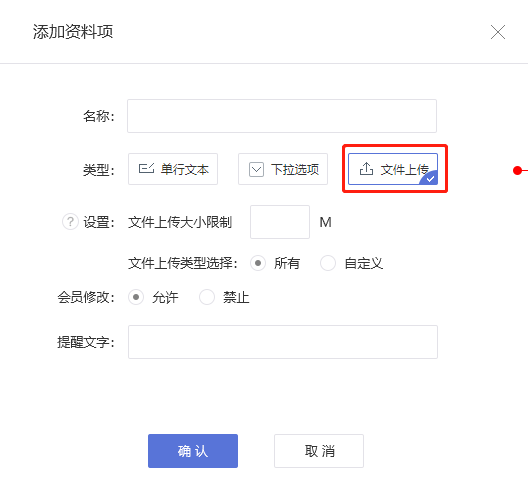
2. 添加会员页面
在此页面中,管理员可添加会员信息,还能将会员的相关信息文件点击【添加文件】按钮上传到后台中。
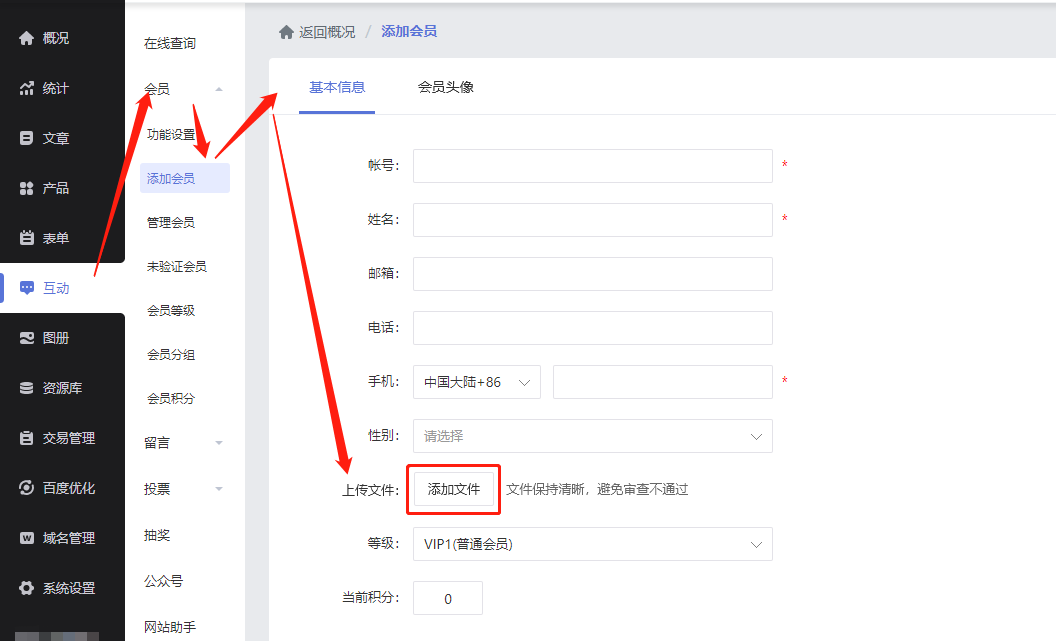
3. 管理会员页面
管理会员页面,管理员可查看会员注册时上传的文件。如在会员注册前没有开启【添加文件】功能,管理员还能在此上传文件给到会员查看。
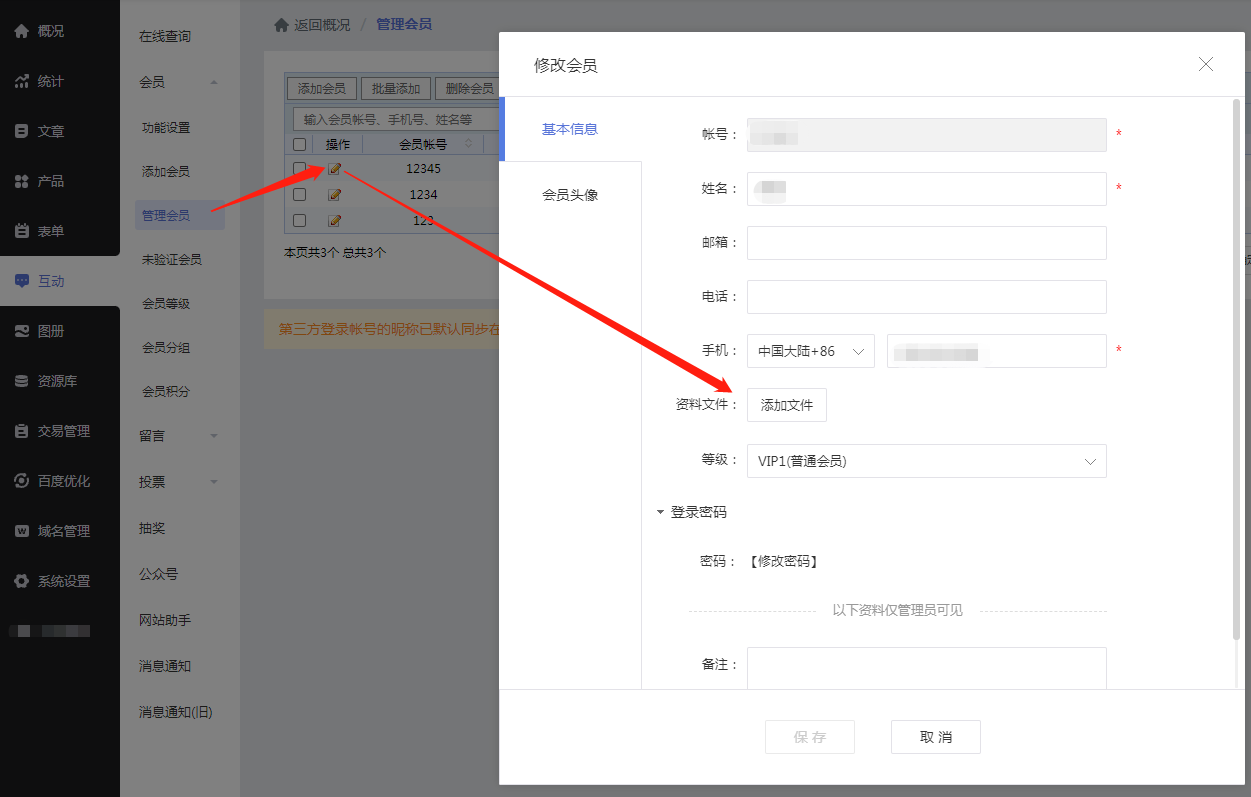
4. 展示效果
标准电脑端会员注册页面的展示效果如下例图:
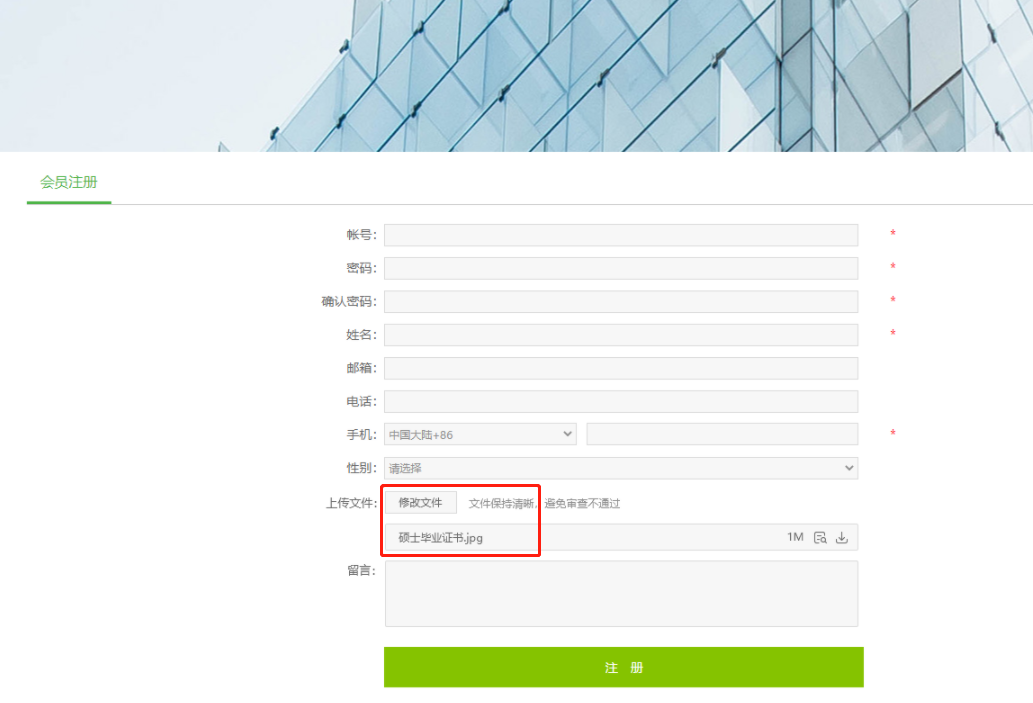
标准电脑端会员中心页面的展示效果如下例图:
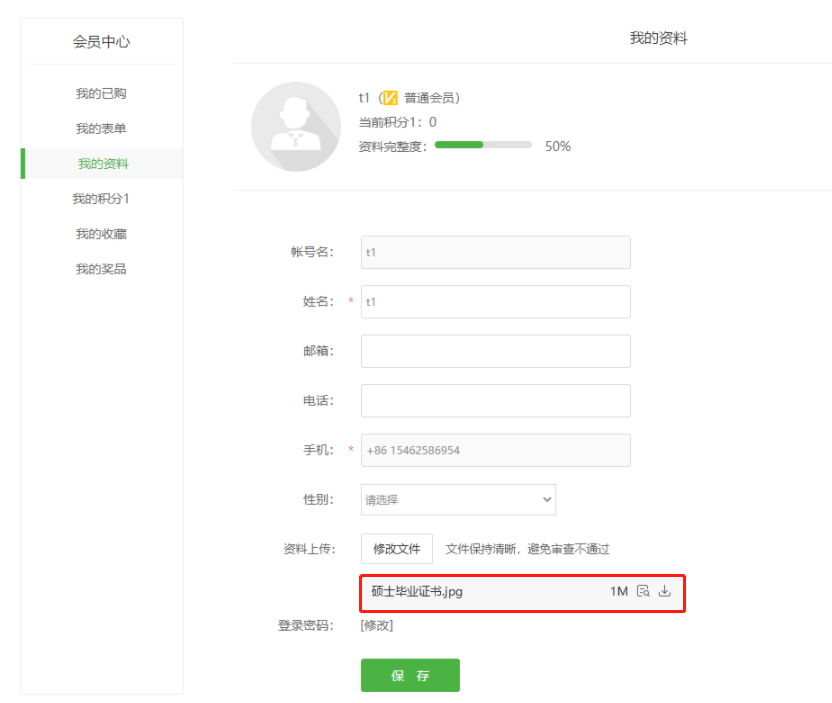
手机端会员注册页面的展示效果如下例图:
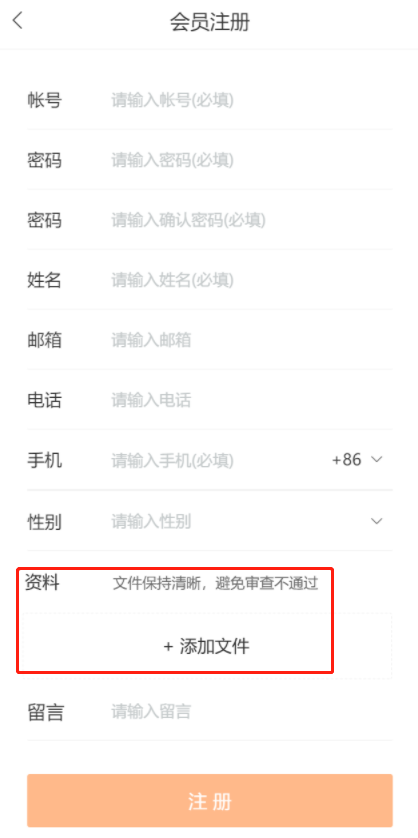
手机端会员中心页面的展示效果如下例图:
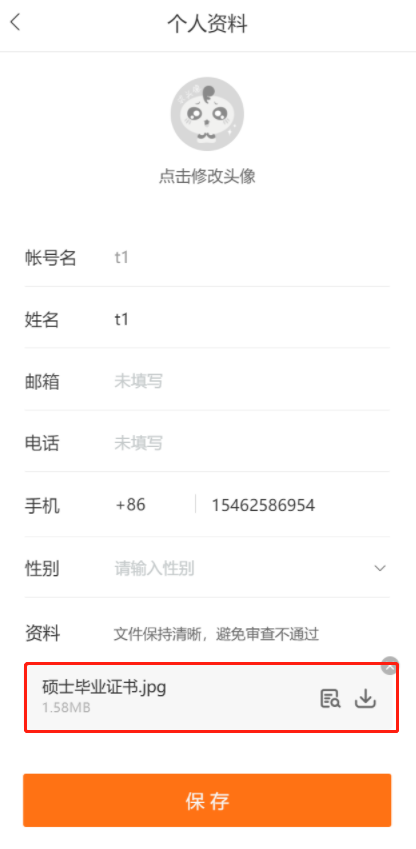
自适应会员注册页面的展示效果如下例图:
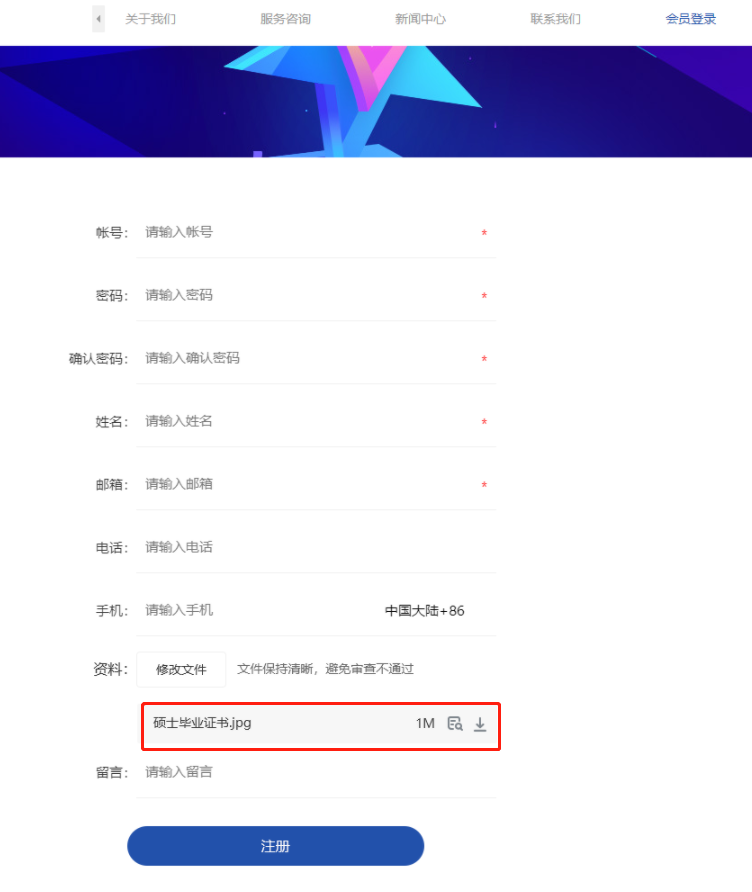
自适应会员中心页面的展示效果如下例图:
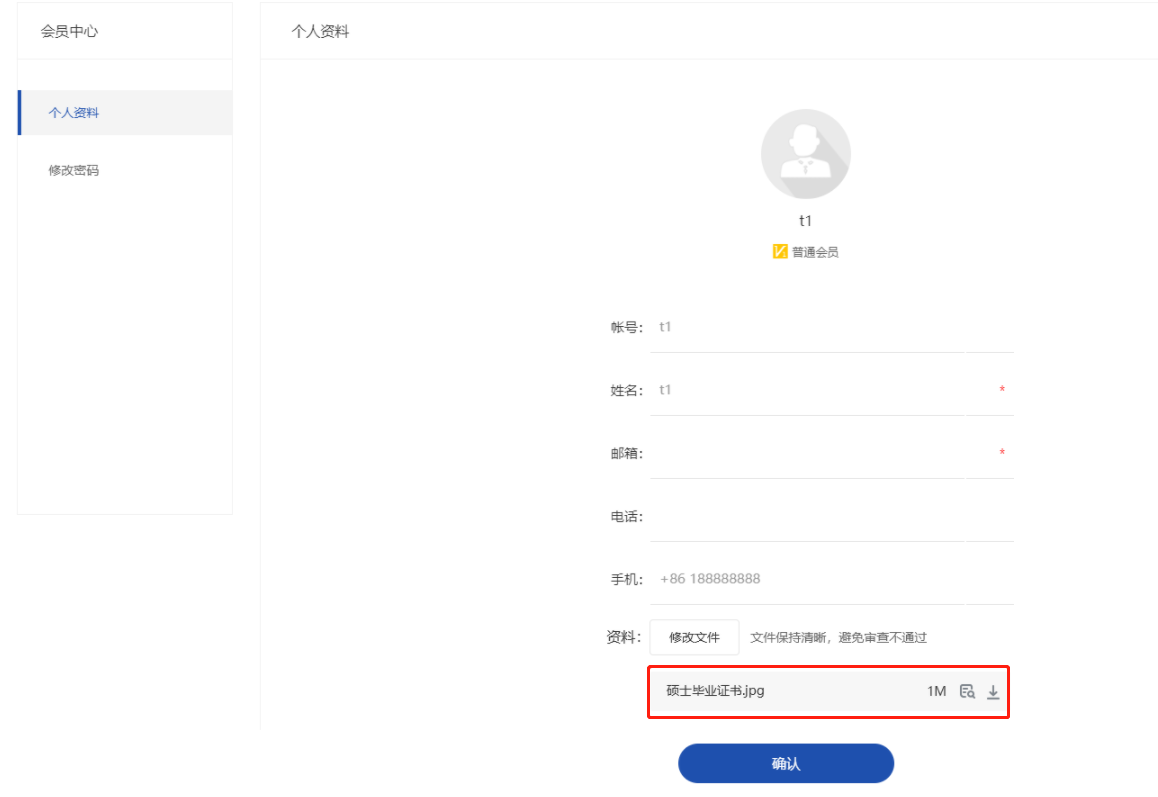
【注意事项】
收款码语音提醒需要开通支付功能,您需要在设置收款码功能前开通微信支付/支付宝支付功能,具体操作教程可点击查看:
1. 打开支付宝app
商家可打开支付宝app,并点击上方收付款。
注:商家也可在支付宝app登录商家账号进行设置,操作流程与以下个人收付款语音播报截图一致。

2. 进入个人收款
商家可点击右上角的“三点”,在弹出的弹窗里选择“收钱到账语音提醒”。
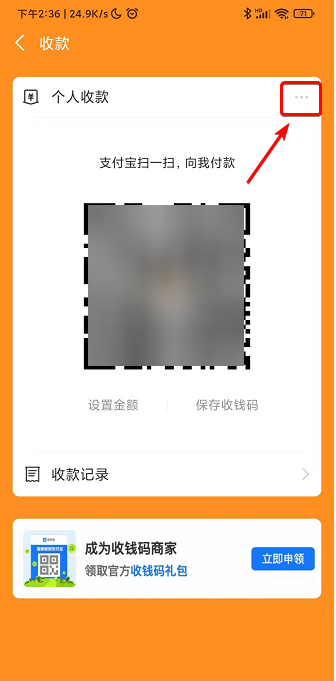
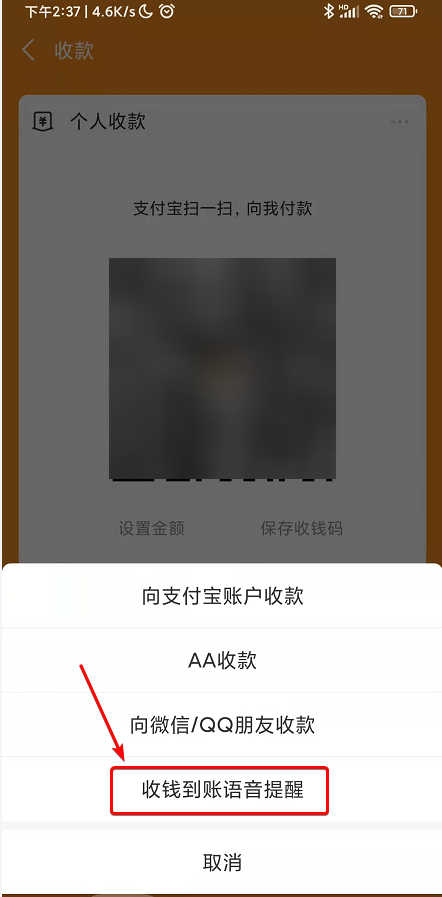
3. 开启语音提醒
打开语音提醒开关,商家在收钱到账时,即可有语音提醒。
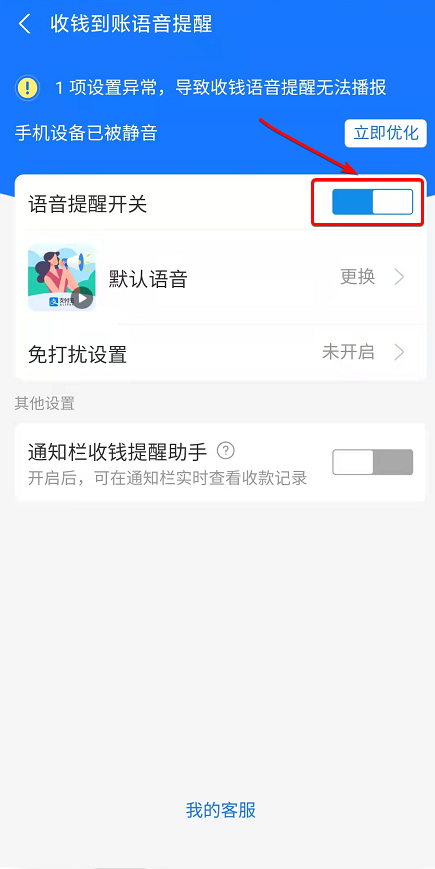
二、开启微信收款通知
1. 登录微信支付商家助手
商家可在微信界面搜索“微信支付商家助手”,进入到微信支付商家助手小程序。
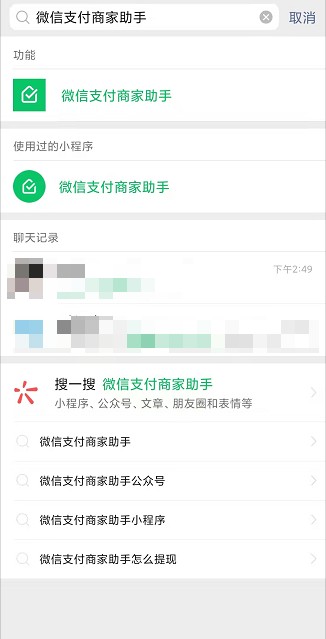
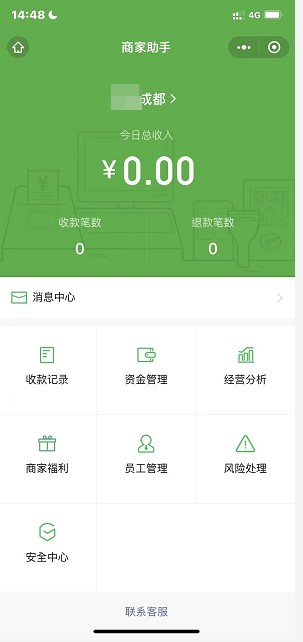
2. 进入收款通知
商家可点击“收款通知”,进入到收款记录界面,开启收款语音播报和公众号通知,收款成功时语音播报收款金额或通过微信支付商家助手公众号接收收款通知。
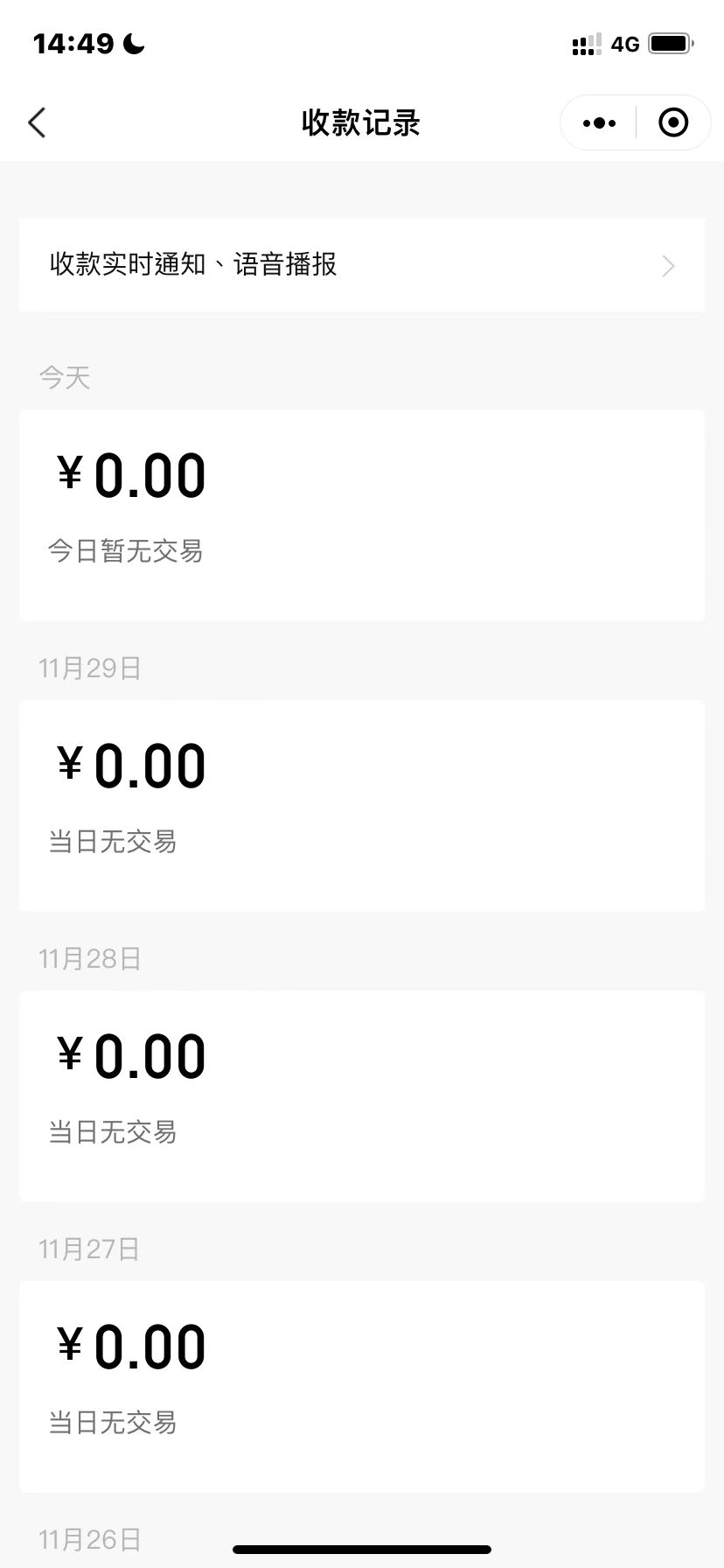
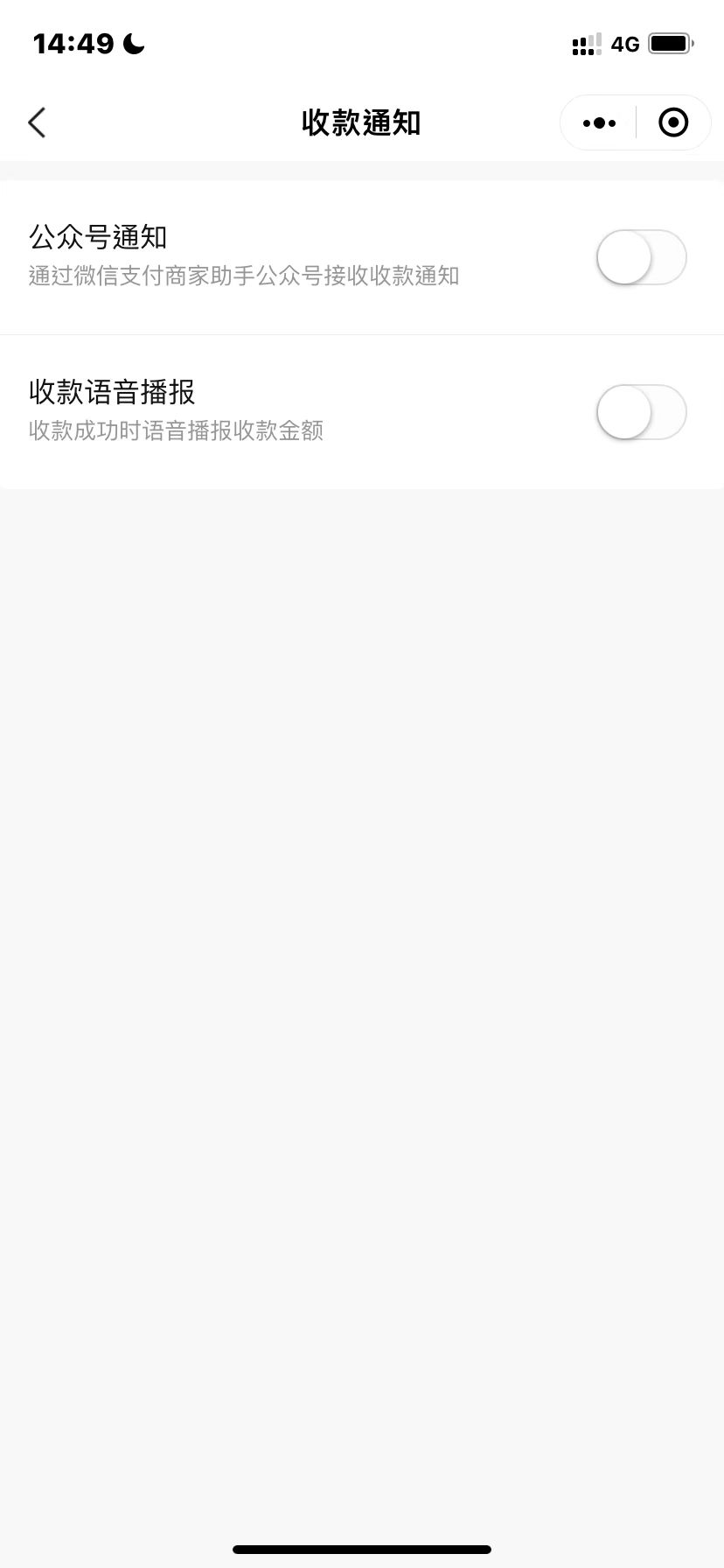
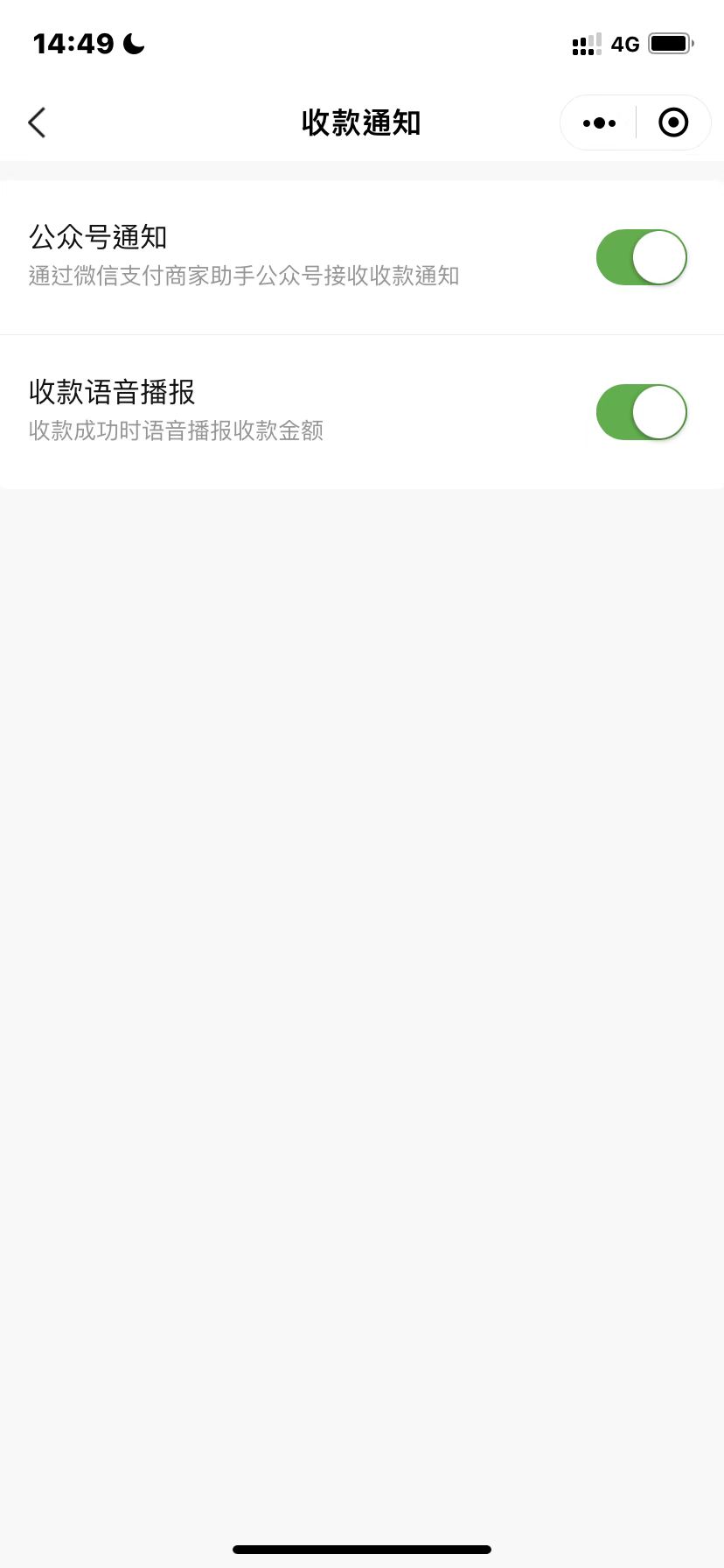
设置小票打印机,完成收款后会提供语音提醒并自动打印收款小票。
二、功能说明
【版本】当面付需高级版及以上版本,小票打印机所有版本均可使用(仅限中文版网站)
三、设置教程
1. 添加设备
商家可进入【商城管理后台-订单-配套工具-小票打印机】中添加打印机设备。支持”易联云“打印设备,为保障打印机能正常连接,请购买指定品牌及型号的打印机。
注:最多可添加100台小票打印机。
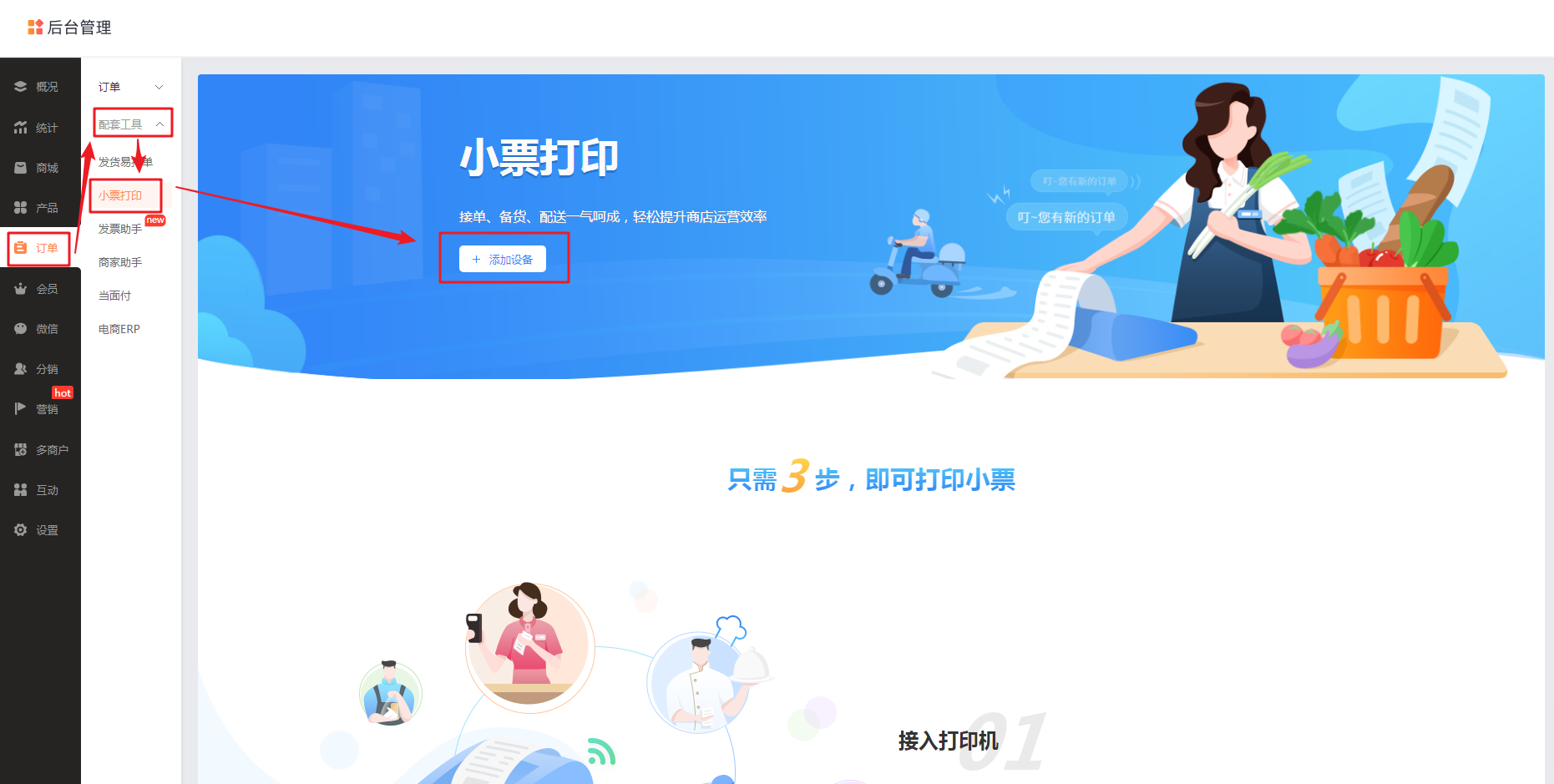
2. 基础设置
进入到设置界面后,只需完成链接、基础以及样式三步设置,即可打印小票。支持商家后续修改三步设置中任一步。
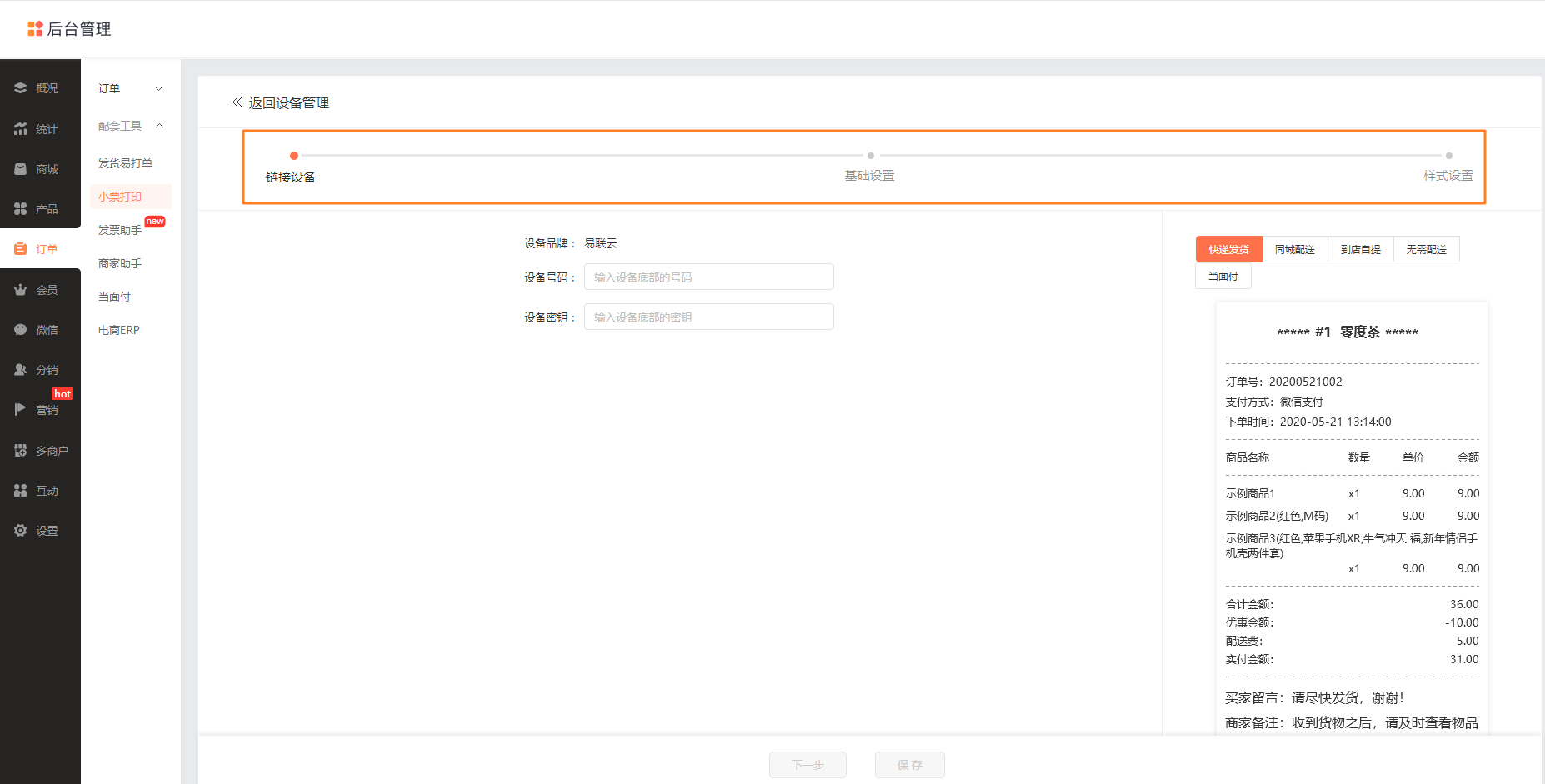
2.1 链接设备
在打印机联网后,将打印机底部的机器号和密钥,填写进「设备号码」以及「设备密钥」中,即可完成链接设置。
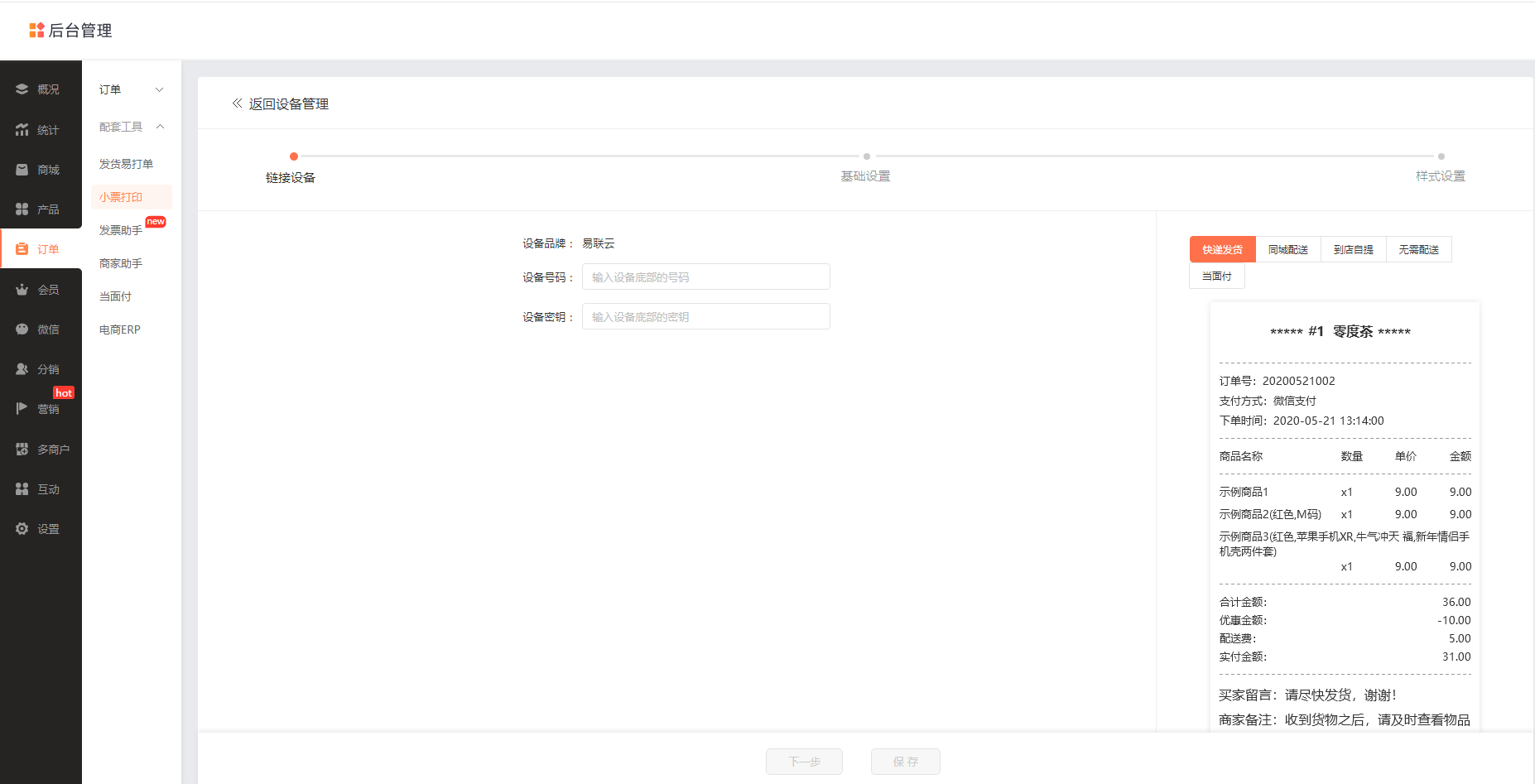
小票打印机功能支持易联云打印设备,为保障打印机能正常连接,请购买以下型号打印机:
①K4-GH ②K4-WH ③K4-WA ④K4-WGEAD ⑤W1-WEHDB ⑥W1-WGEHDB ⑦K6-GAD ⑧K6-WEAD ⑨ K6-WH
2.2 基础设置
商家可设置设备名称、自动打印订单的类型、一次打印数量。
设备名称:填写设备别名,限制10个字符。
自动打印:支持自动打印快递发货订单、同城配送订单、到店自提订单、无需配送订单、当面付订单。选择自动打印订单的类型,买家在完成付款后,设备会自动打印订单。
一次打印:支持一次性打印1、2、3、4张小票。
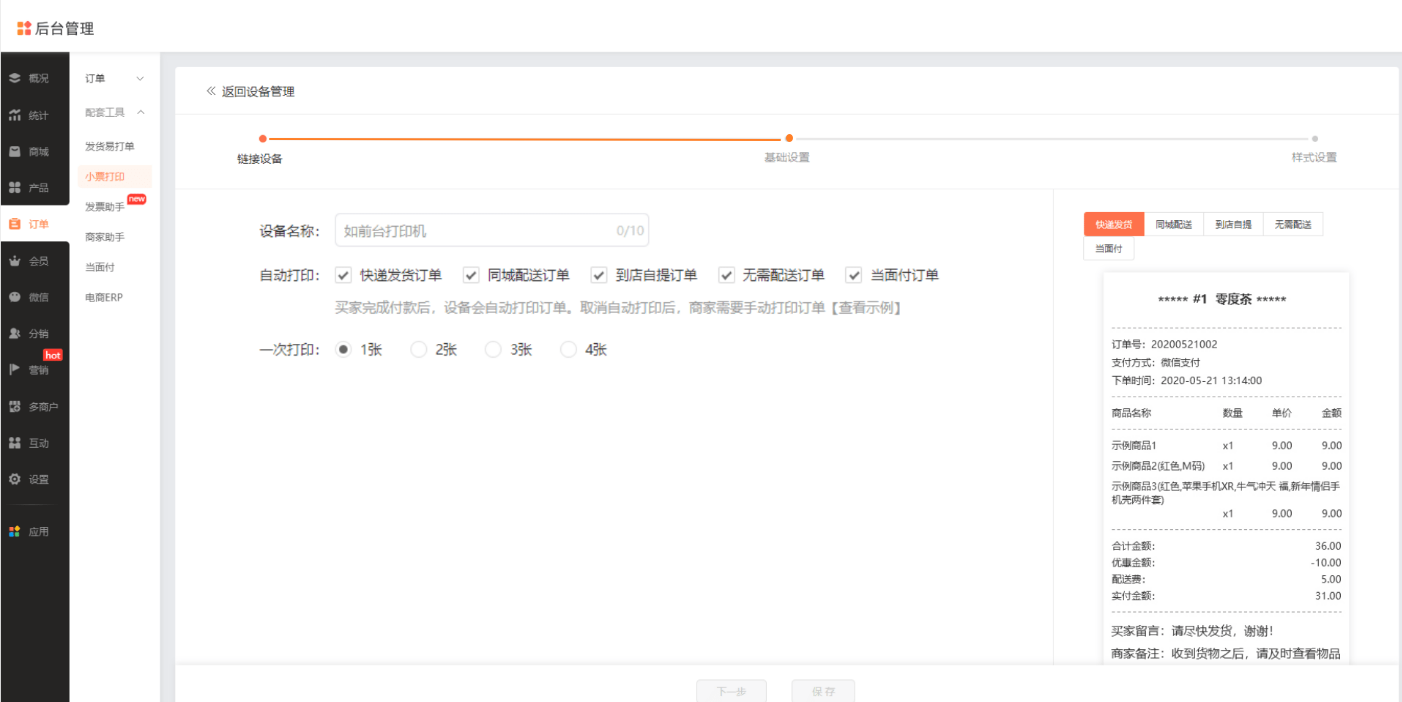
2.3 样式设置
商家可设置小票抬头、基础信息、产品信息、账单信息、备注信息、收货信息、底部引导。。
– 基础信息:支持显示订单编号、支付方式、下单时间。
– 产品信息:支持显示产品名称、数量、总价以及单价。
– 账单信息:支持显示合计金额、优惠金额、实付金额。
– 备注信息:支持显示买家备注、商家备注。
– 收货信息:支持显示配送信息、自提信息。
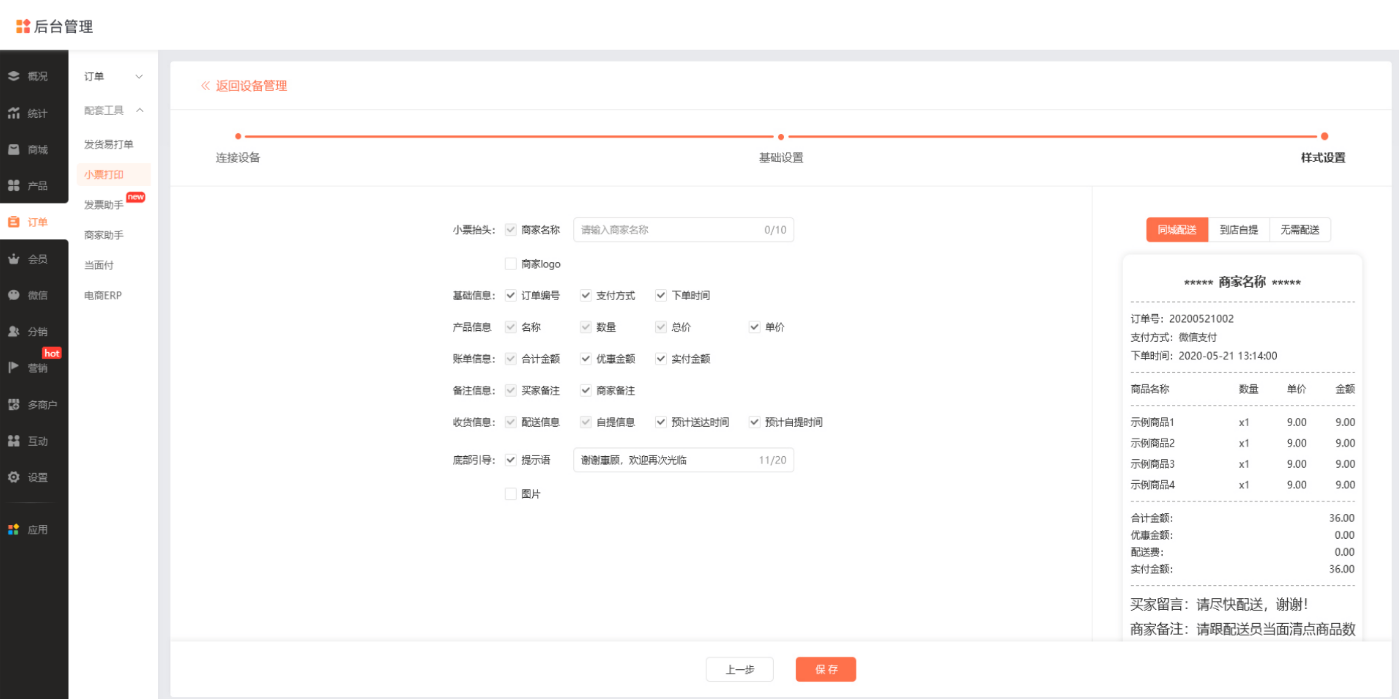
3. 效果展示
完成三步设置后,线上有新订单完成付款,线下商家即可通过打印机收到语音提醒,同时,如开启自动打印功能,小票打印机可自动打印订单小票,向商家提示具体的订单信息。
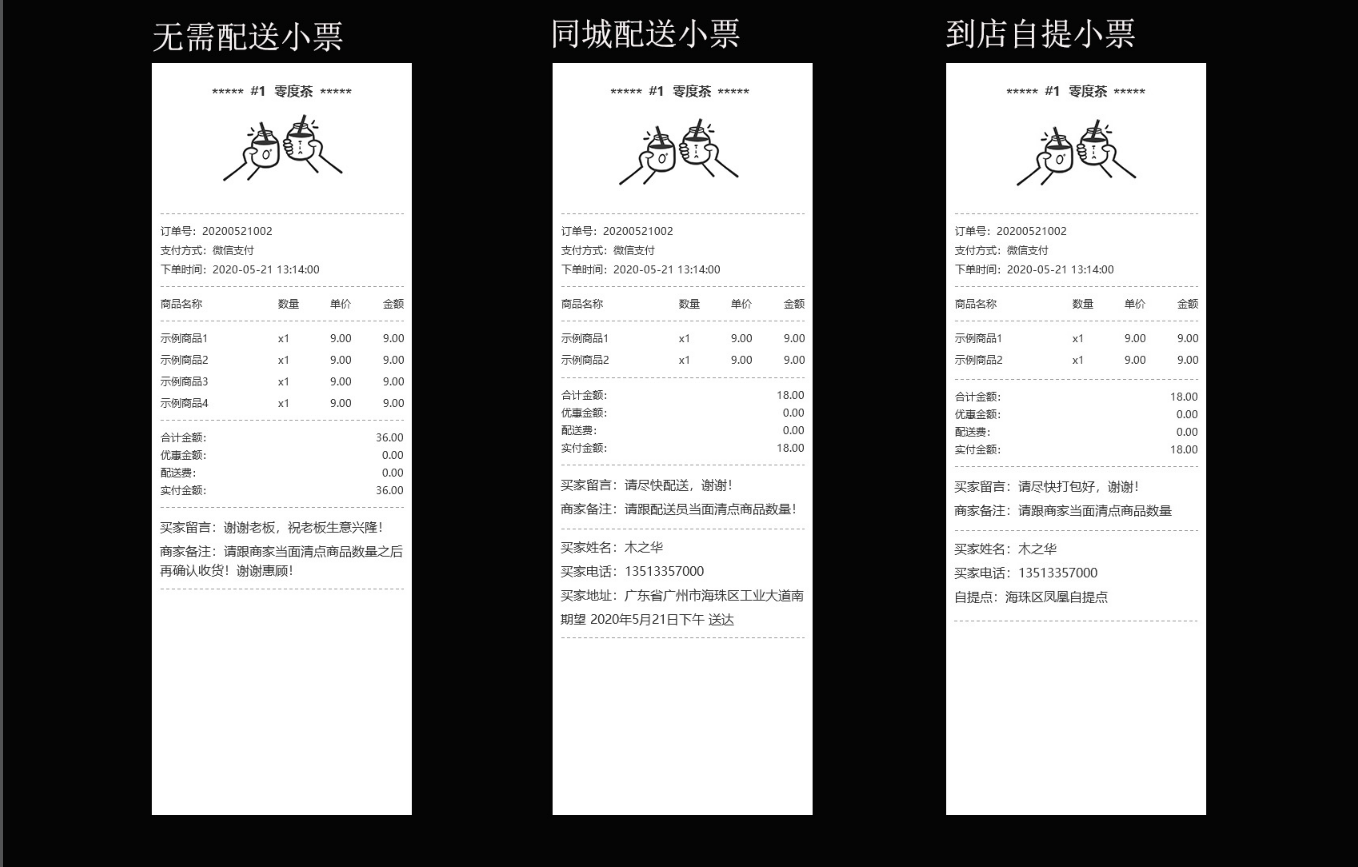
支持商家启用/禁用小票打印机,打印机在重新连接后会自动开始打印,断连后也不会丢失打印任务。但需要注意的是,支持删除小票打印机设备,删除成功后,对应打印任务会丢失,再次连接将无法打印丢失任务。
四、常见问题
Q:小票打印支持打印当面付订单,但是当面付订单没有订单记录,具体是如何打印呢?
A:商家在当面付设置中开启“收款通知”,在连接小票打印机后,买家当面付付款成功,小票打印机会提供语音提醒并自动打印小票。商家可通过查看小票中展示的“支付金额”,以确认交易完成。
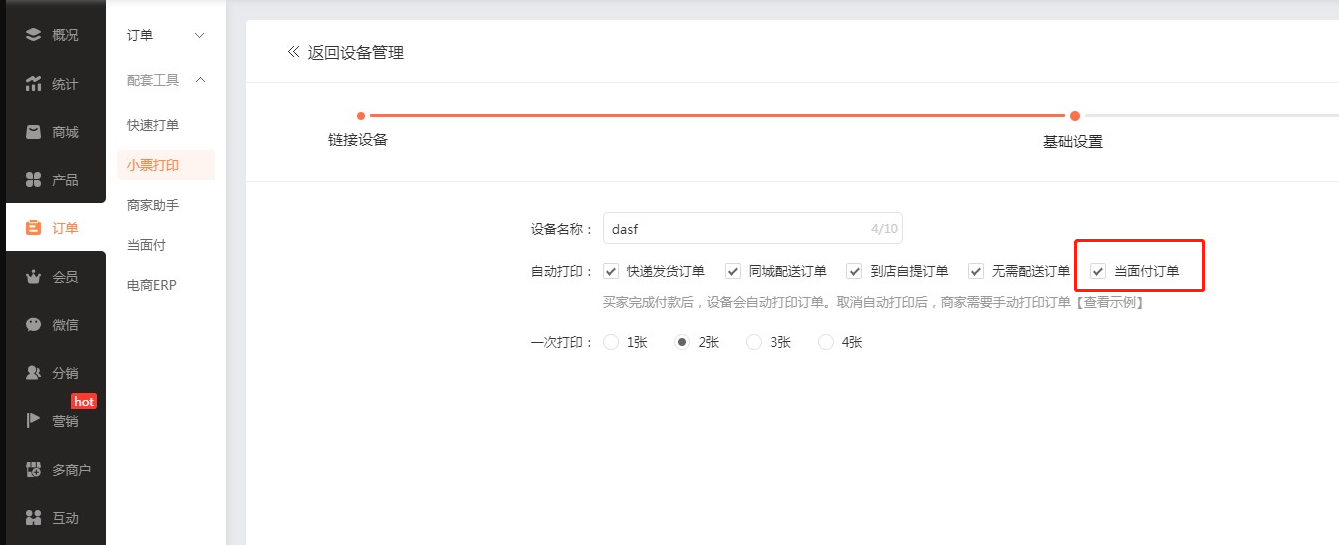
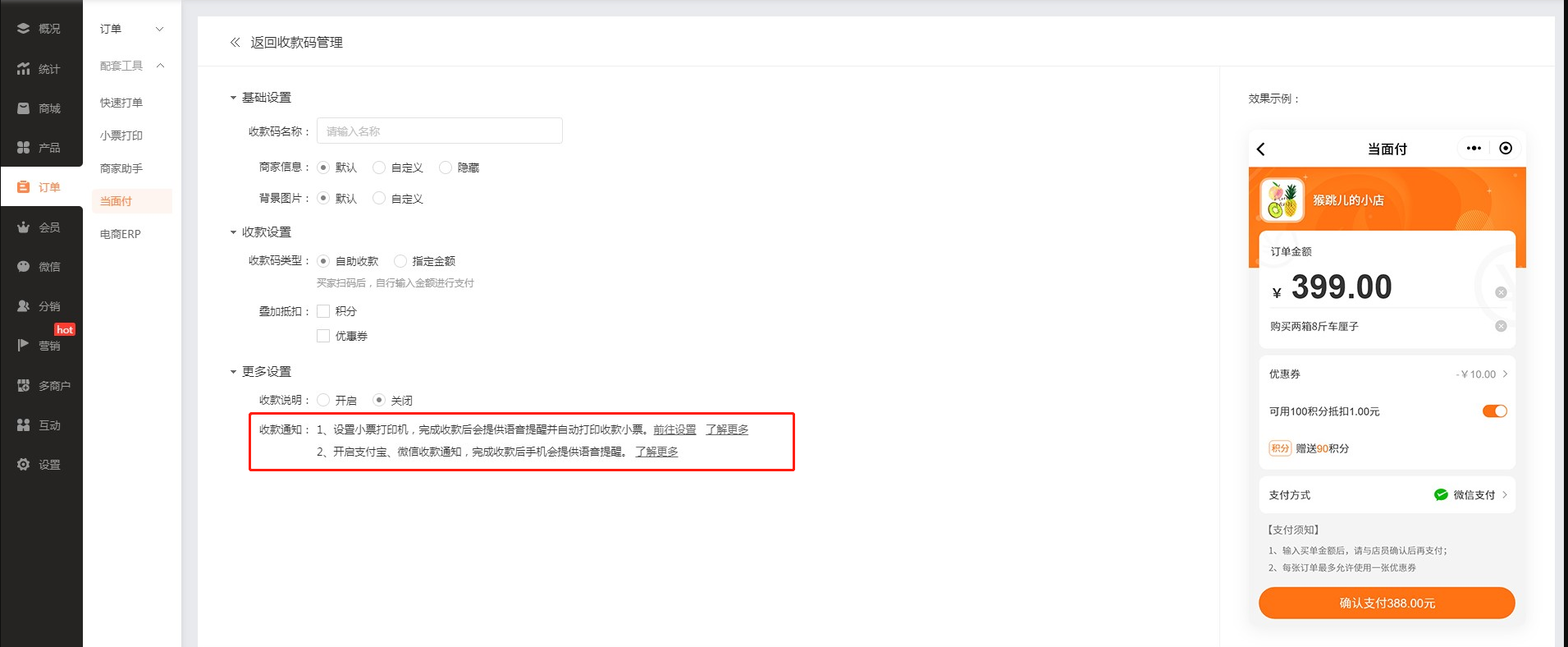
Q:小票打印功能,是否有打印预览功能?
A:设置打印设备时,可看到对应示例效果。
Q:语音提醒,要在哪里设置?
A:无需设置,打印机接到新订单打印任务后自动提示
Q:最多支持多少台打印机,同时打印小票?
A:每个站点最多可接入100台打印机。
Q:打印机一个在A地点,一个在B地点,可以同时打印吗?
A:可以,打印机能正常联网即可,与地理位置无关。
Q:是否开着电脑和打印机才会打印?
A:自动打印,只要打印机正常使用即可;手动打印,需要电脑,客户自行点击打印。
Q:有多个自提门店,小票打印会是哪个门店的?
A:是根据订单选择自提点进行打印的。例如:A、B、C三个门店,每个门店放一个小票打印机,客户选择C门店地址自提的,打印的是就C门店的,不会出现A、B门店自提地址在小票上。
自适应通栏支持固定、轮播效果
【版本&终端】
无版本限制
标准网站电脑端、自适应均可使用此功能
【使用场景】
【功能说明】
1. 在设计器中点击【编辑通栏】,【设计通栏–设计–效果】,有三种效果设置项:无、固定、轮播。
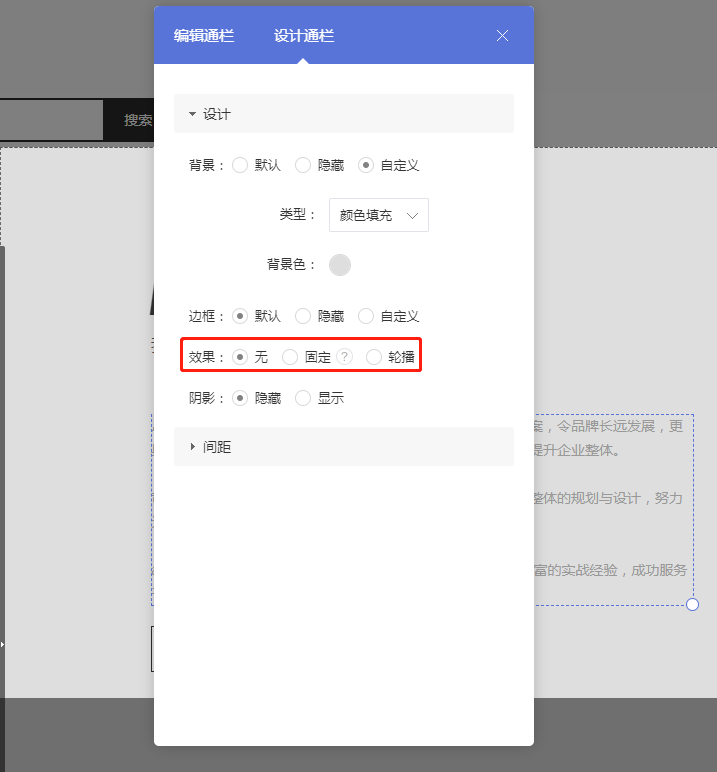
2. 固定效果下支持切换滑动速度;轮播效果下支持选择轮播样式、轮播页数、轮播方式。(注意:手机视图暂不支持独立设置,跟随电脑端设置效果)
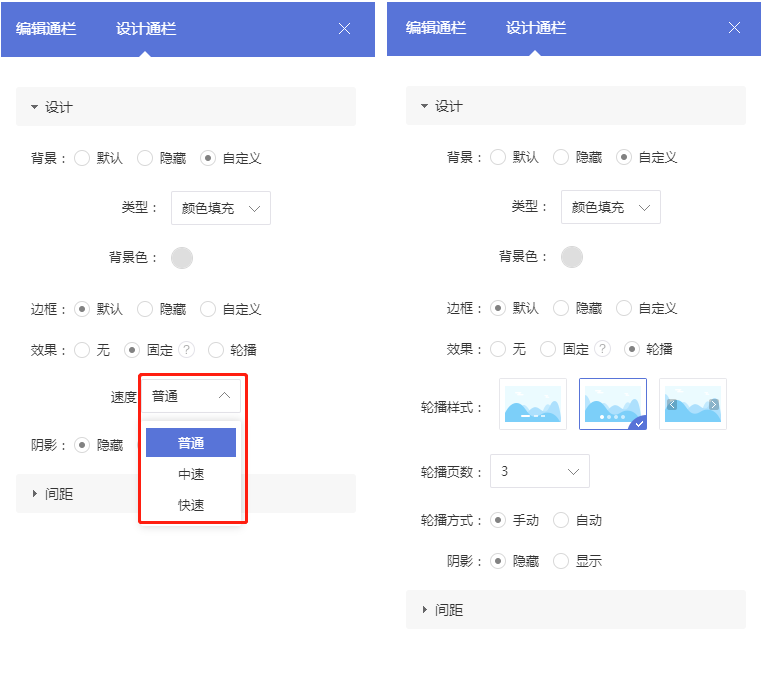
3. 固定展示效果如下例图:
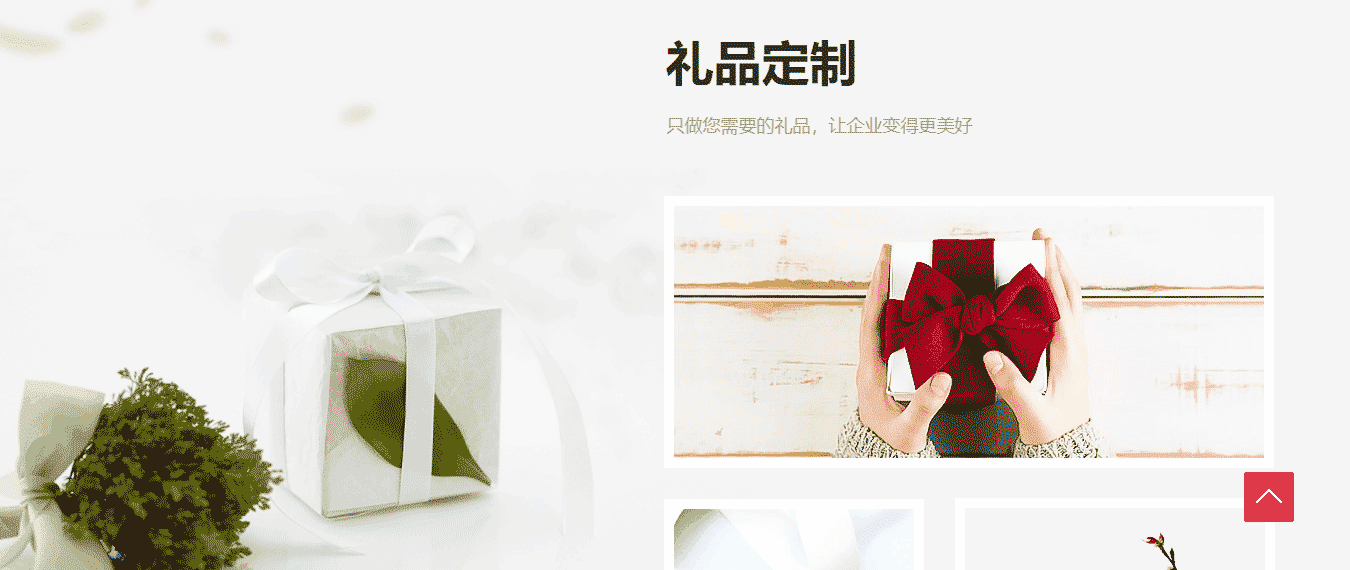
轮播展示效果如下例图:
